Page 1

Page 2
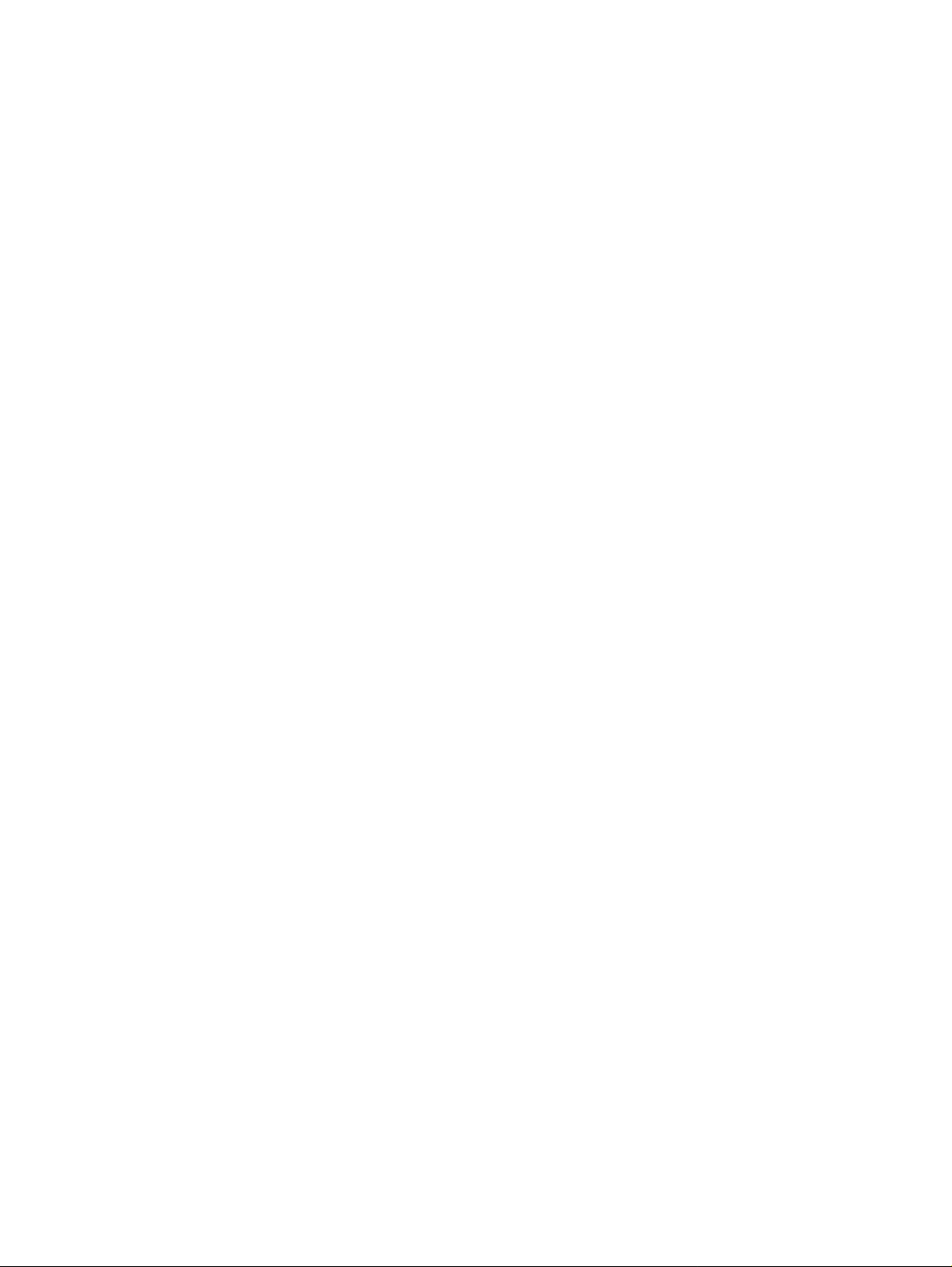
Page 3
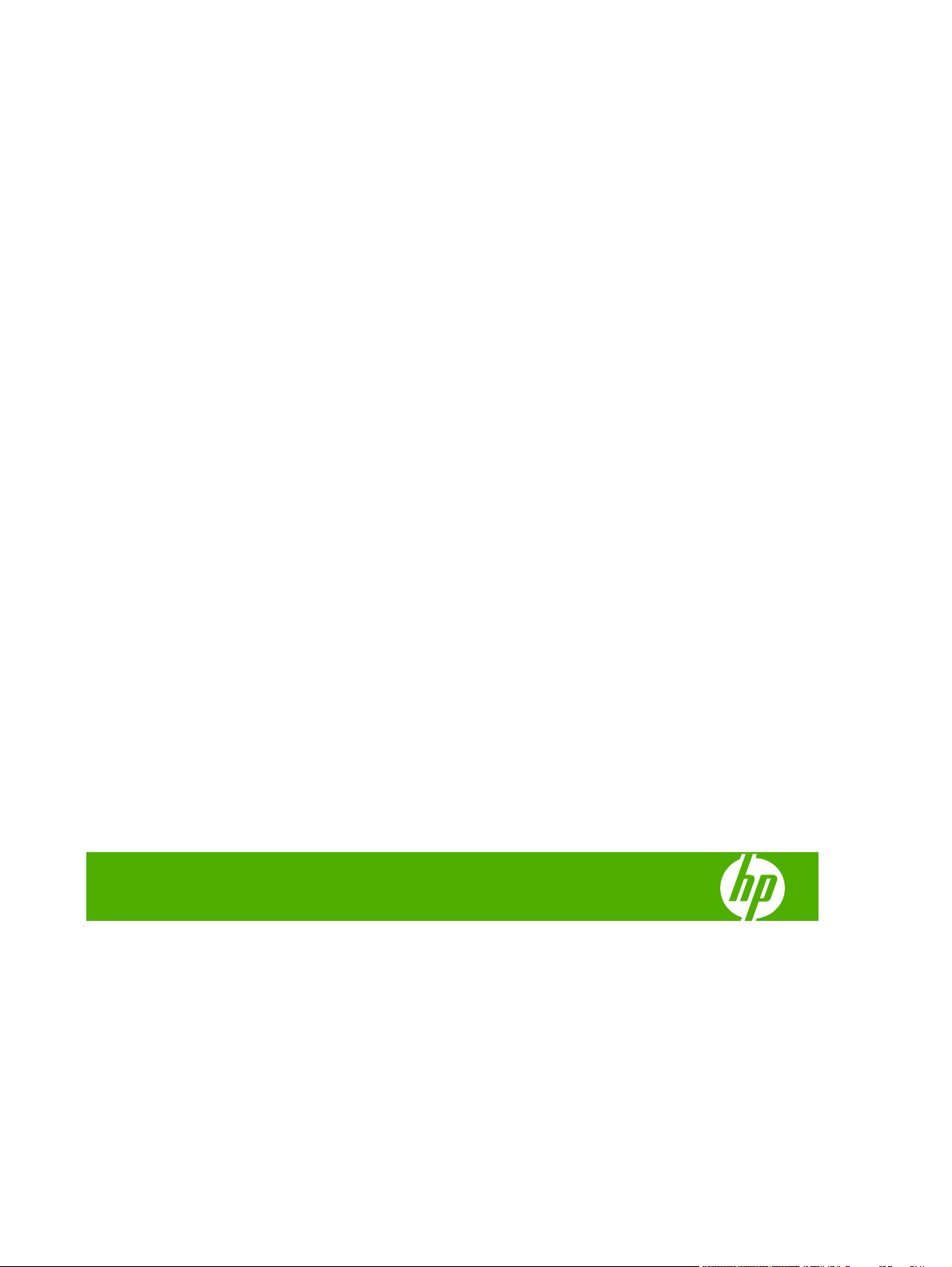
HP Color LaserJet MFP Série CM1312
Guia do usuário
Page 4
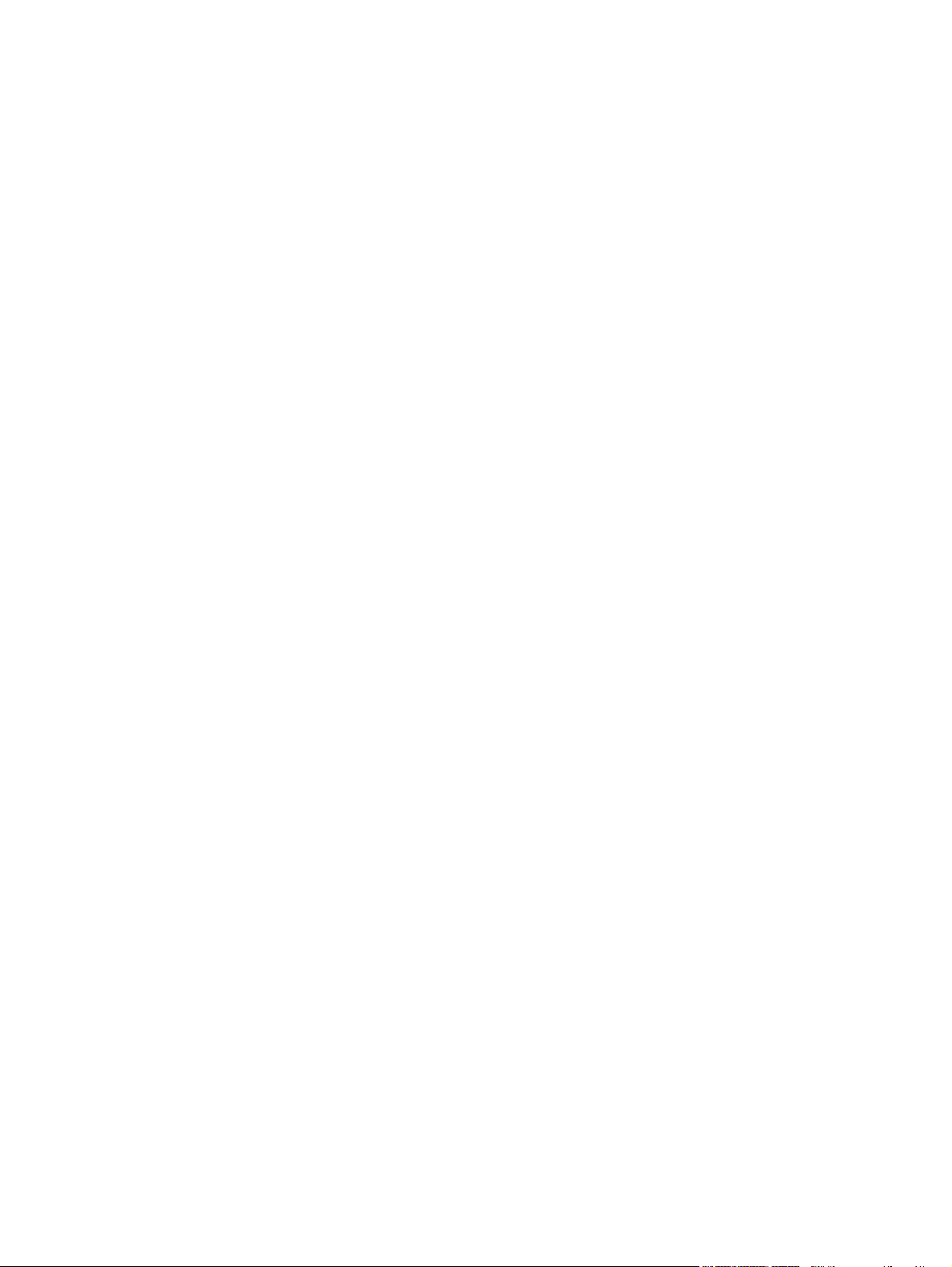
Copyright e licença
© 2008 Copyright Hewlett-Packard
Development Company, L.P.
Créditos de marca comercial
®
Adobe
, Acrobat®, e PostScript® são marcas
comerciais da Adobe Systems Incorporated.
A reprodução, adaptação ou tradução sem
permissão prévia por escrito é proibida,
exceto quando permitido de acordo com as
leis de copyright.
As informações aqui contidas estão sujeitas
a alterações sem aviso prévio.
As únicas garantias para produtos e serviços
HP estão estabelecidas na declaração de
garantia expressa que acompanha esses
produtos e serviços. Nenhuma informação
contida neste documento deve ser
considerada garantia adicional. A HP não se
responsabilizará por erros técnicos ou
editoriais, nem por omissões contidas neste
documento.
Edition 1, 04/2008
Número de peça: CC430-90988
Microsoft®, Windows® e Windows®XP são
marcas registradas nos EUA da Microsoft
Corporation.
Windows Vista™ é marca registrada da
Microsoft Corporation nos Estados Unidos e/
ou em outros países/regiões.
®
UNIX
é uma marca comercial registrada da
The Open Group.
Page 5
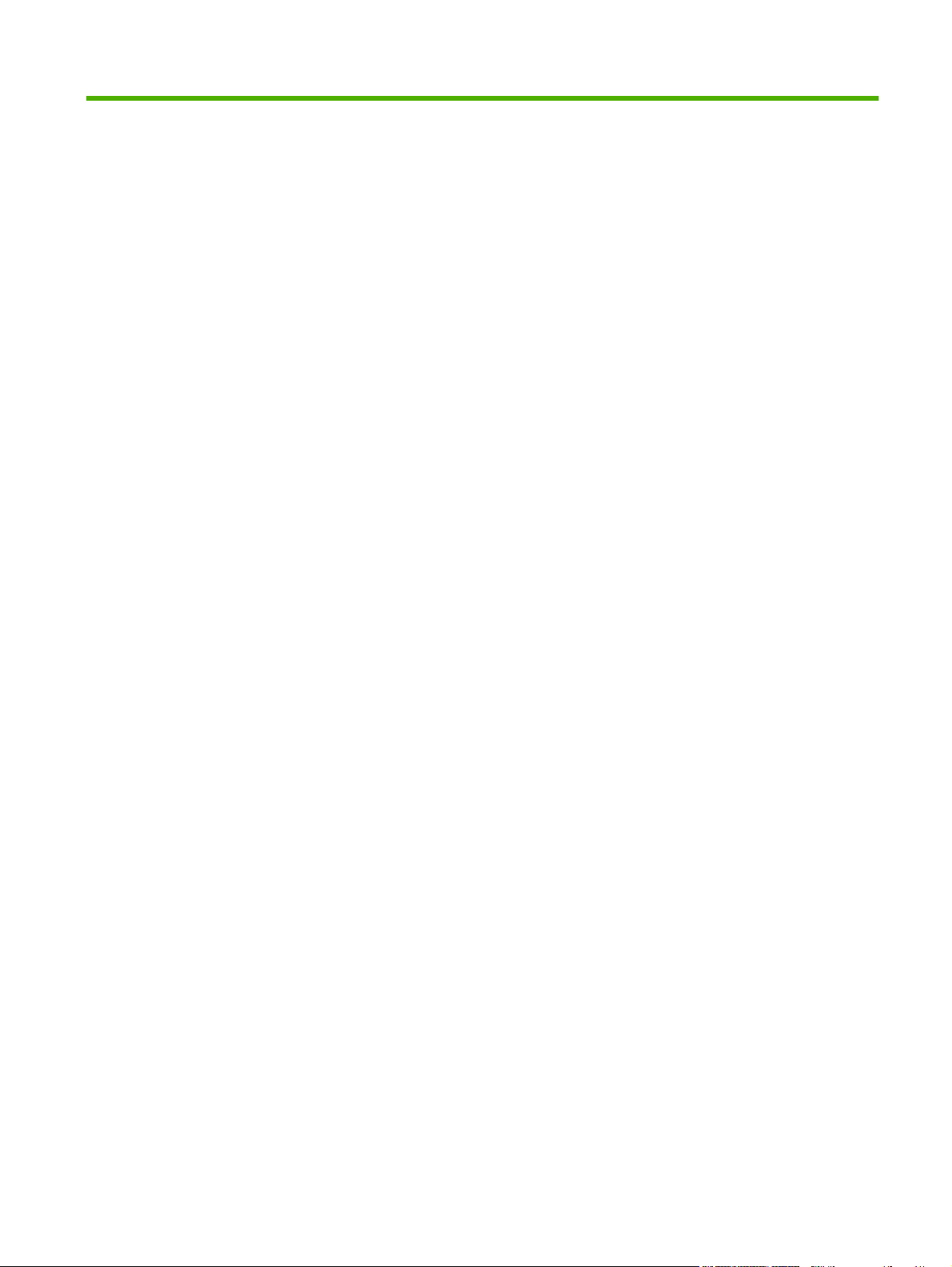
Conteúdo
1 Informações básicas do produto
Comparação entre produtos ................................................................................................................. 2
Recursos do produto ............................................................................................................................ 3
Visão geral do produto ......................................................................................................................... 5
HP LaserJet CM1312 mfp vista frontal ................................................................................ 5
HP LaserJet CM1312 mfp vista traseira .............................................................................. 5
HP LaserJet CM1312 (fax/modelo de cartão de foto) vista frontal ...................................... 6
HP LaserJet CM1312 (fax/modelo de cartão de foto) Vista traseira ................................... 7
Portas de interface ............................................................................................................... 7
2 Painel de controle
Visão geral do painel de controle ....................................................................................................... 10
painel de controle do HP LaserJet CM1312 ...................................................................... 10
painel de controle do HP LaserJet CM1312 (fax/modelo de cartão de foto) ..................... 11
Menus do painel de controle .............................................................................................................. 12
Uso dos menus do painel de controle ............................................................................... 12
Menu Configuração do painel de controle ......................................................................... 12
Menus de função específica (HP LaserJet CM1312 (fax/modelo de cartão de foto)
somente) ............................................................................................................................ 23
3 Software para Windows
Sistemas operacionais suportados para Windows ............................................................................. 30
Drivers de impressora suportados para Windows .............................................................................. 30
HP Universal Print Driver (UPD) ........................................................................................................ 30
Modos de instalação do UPD ............................................................................................ 31
Selecione o driver de impressão adequado para Windows ............................................................... 32
Prioridade para configurações de impressão ..................................................................................... 33
Alterar as configurações do driver de impressora para Windows ...................................................... 33
Tipos de instalação de software para Windows ................................................................................. 34
Remover software do Windows .......................................................................................................... 34
Utilitários suportados para Windows .................................................................................................. 35
HP ToolboxFX ................................................................................................................... 35
Servidor da Web incorporado ............................................................................................ 35
HP Web Jetadmin (somente na Web) ............................................................................... 35
PTWW iii
Page 6
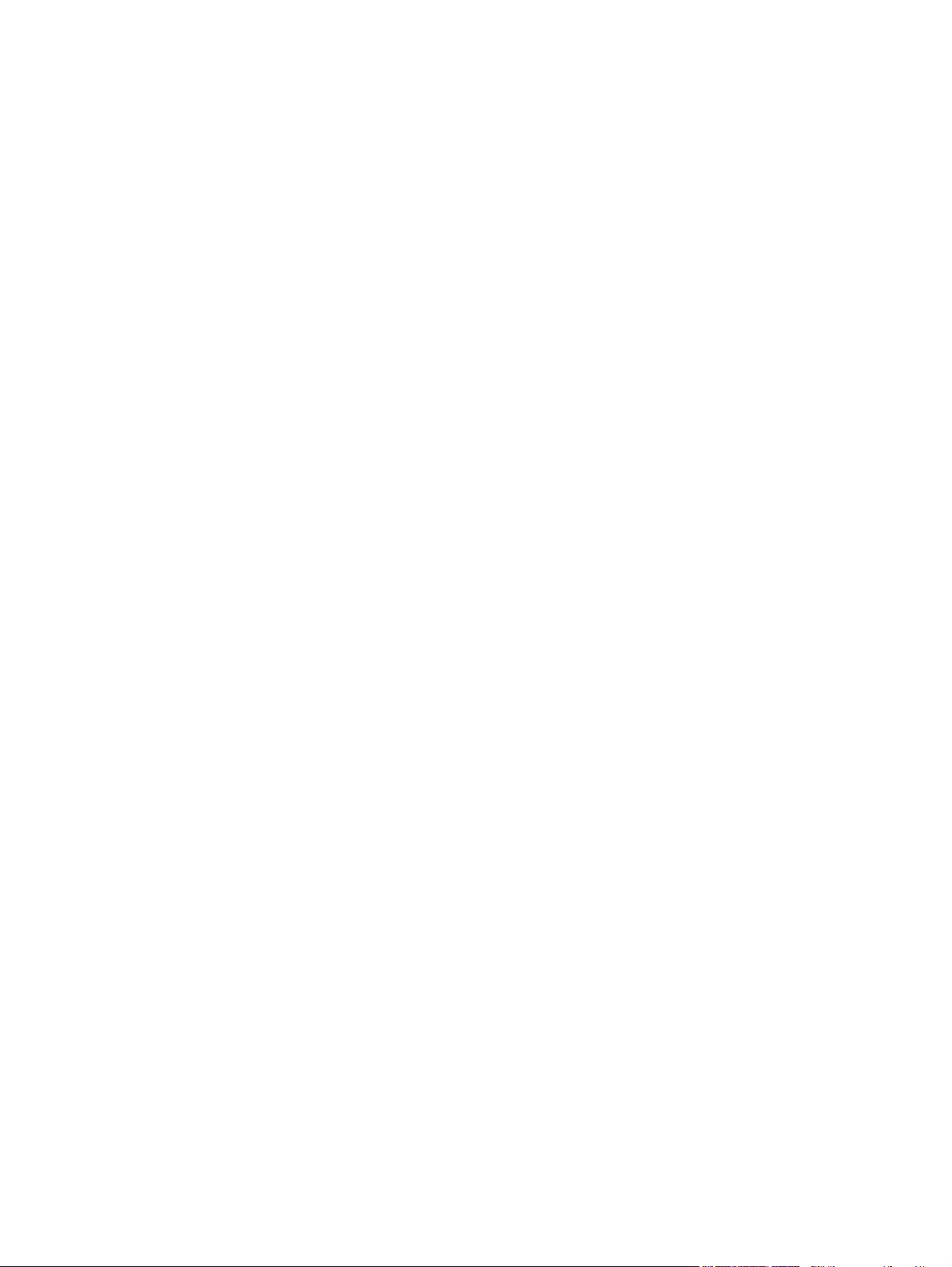
Outros componentes e utilitários do Windows ................................................................... 36
Software para outros sistemas operacionais ..................................................................................... 36
4 Utilize o produto com Macintosh
Software para Macintosh .................................................................................................................... 38
Sistemas operacionais suportados pelo Macintosh ........................................................... 38
Drivers de impressora suportados pelo Macintosh ............................................................ 38
Prioridade para configurações de impressão no Macintosh .............................................. 38
Alterar as configurações do driver de impressora para Macintosh .................................... 39
Tipos de instalação de software para Macintosh ............................................................... 39
Para remover o software de sistemas operacionais Macintosh ........................................ 40
Utilitários suportados para Macintosh ................................................................................ 40
Uso de recursos do driver de impressora do Macintosh .................................................................... 41
Imprimir .............................................................................................................................. 41
Digitalizar ........................................................................................................................... 44
Fax (somente HP LaserJet CM1312 (fax/modelo de cartão de foto)) ............................... 45
Foto .................................................................................................................................... 45
5 Conectividade
Sistemas operacionais de rede suportados ....................................................................................... 48
Conexão USB ..................................................................................................................................... 48
Isenção de responsabilidade sobre o compartilhamento da impressora ........................................... 49
Protocolos de rede suportados (somente HP LaserJet CM1312 (fax/modelo de cartão de
foto)) ................................................................................................................................................... 49
Instalação do produto em uma rede (somente HP LaserJet CM1312 (fax/modelo de cartão de
foto)) ................................................................................................................................................... 50
Configuração do produto para rede (somente HP LaserJet CM1312 (fax/modelo de cartão de
foto)) ................................................................................................................................................... 51
Configurações de exibição ................................................................................................ 51
Alteração de configurações ............................................................................................... 51
Definição da senha ............................................................................................................ 52
Endereço IP ....................................................................................................................... 52
Configuração da velocidade de conexão ........................................................................... 53
6 Papel e mídia de impressão
Entenda o uso de papel e de mídias de impressão ........................................................................... 56
Tamanhos de papel e mídia de impressão suportados ..................................................................... 57
Tipos de papel suportados e capacidade da bandeja ........................................................................ 58
Diretrizes para papéis ou mídias de impressão especiais ................................................................. 59
Coloque papel e mídia de impressão ................................................................................................. 60
Band. 1 .............................................................................................................................. 60
Configuração da bandeja ................................................................................................................... 61
iv PTWW
Page 7
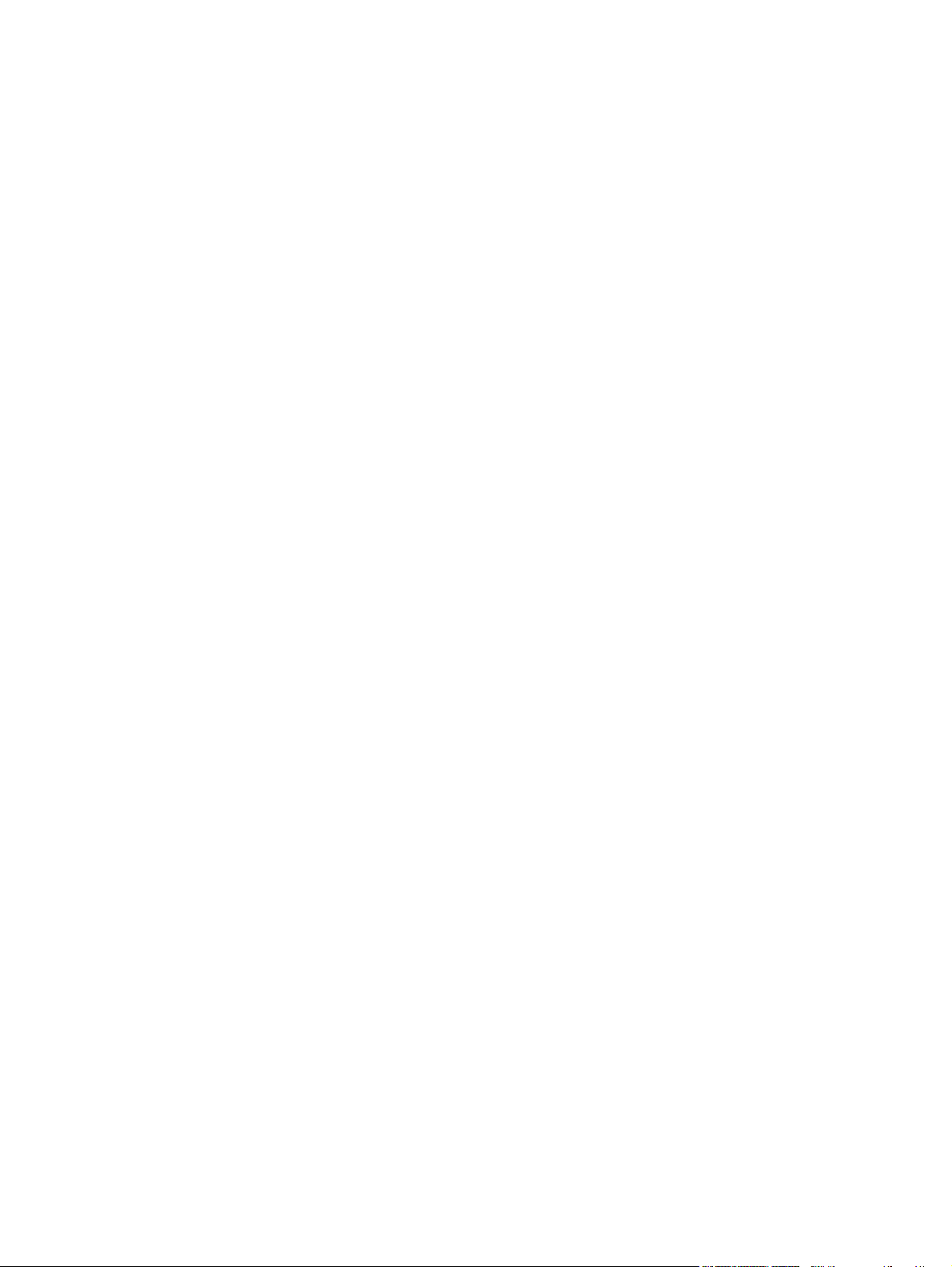
7 Uso dos recursos do produto
Configurações de economia ............................................................................................................... 64
Impressão com arquivamento ........................................................................................... 64
Fontes ................................................................................................................................................ 65
Seleção de fontes .............................................................................................................. 65
Impressão de listas de fontes disponíveis ......................................................................... 65
8 Tarefas de impressão
Como cancelar um trabalho de impressão ......................................................................................... 68
Uso de recursos do driver de impressora do Windows ...................................................................... 69
Abrir o driver de impressora .............................................................................................. 69
Usar atalhos de impressão ................................................................................................ 69
Definir opções de qualidade e papel ................................................................................. 69
Definir efeitos do documento ............................................................................................. 70
Definir as opções de acabamento do documento ............................................................. 70
Obter informações sobre status do produto e suporte ...................................................... 70
Definir opções avançadas de impressão ........................................................................... 71
Alterar as configurações da qualidade de impressão ........................................................................ 71
Impressão de originais de margem a margem ................................................................................... 71
9 Cópia
Carregamento de originais ................................................................................................................. 74
Utilização da cópia ............................................................................................................................. 76
Cópia com teclas digitais ................................................................................................... 76
Várias cópias ..................................................................................................................... 76
Cancelar um trabalho de cópia .......................................................................................... 76
Como reduzir ou ampliar cópias ........................................................................................ 77
Alteração da configuração de intercalação de cópias ....................................................... 78
Cópias coloridas ou em preto e branco (Mono) ................................................................. 79
Configurações de cópia ...................................................................................................................... 79
Qualidade da cópia ............................................................................................................ 79
Definição das configurações de cópia padrão ................................................................... 81
Cópia em mídia de diferentes tipos e tamanhos ............................................................... 81
Restauração dos padrões de configuração de cópia ........................................................ 82
Como copiar um livro (somente modelos de cartão de foto) .............................................................. 83
Cópia de fotos .................................................................................................................................... 84
Cópia de originais de diferentes tamanhos ........................................................................................ 85
Trabalhos de cópia dúplex (frente e verso) ........................................................................................ 85
Cópia de documentos em frente e verso manualmente .................................................... 85
10 Cor para Windows
Gerenciar cores .................................................................................................................................. 88
Automático ......................................................................................................................... 88
PTWW v
Page 8
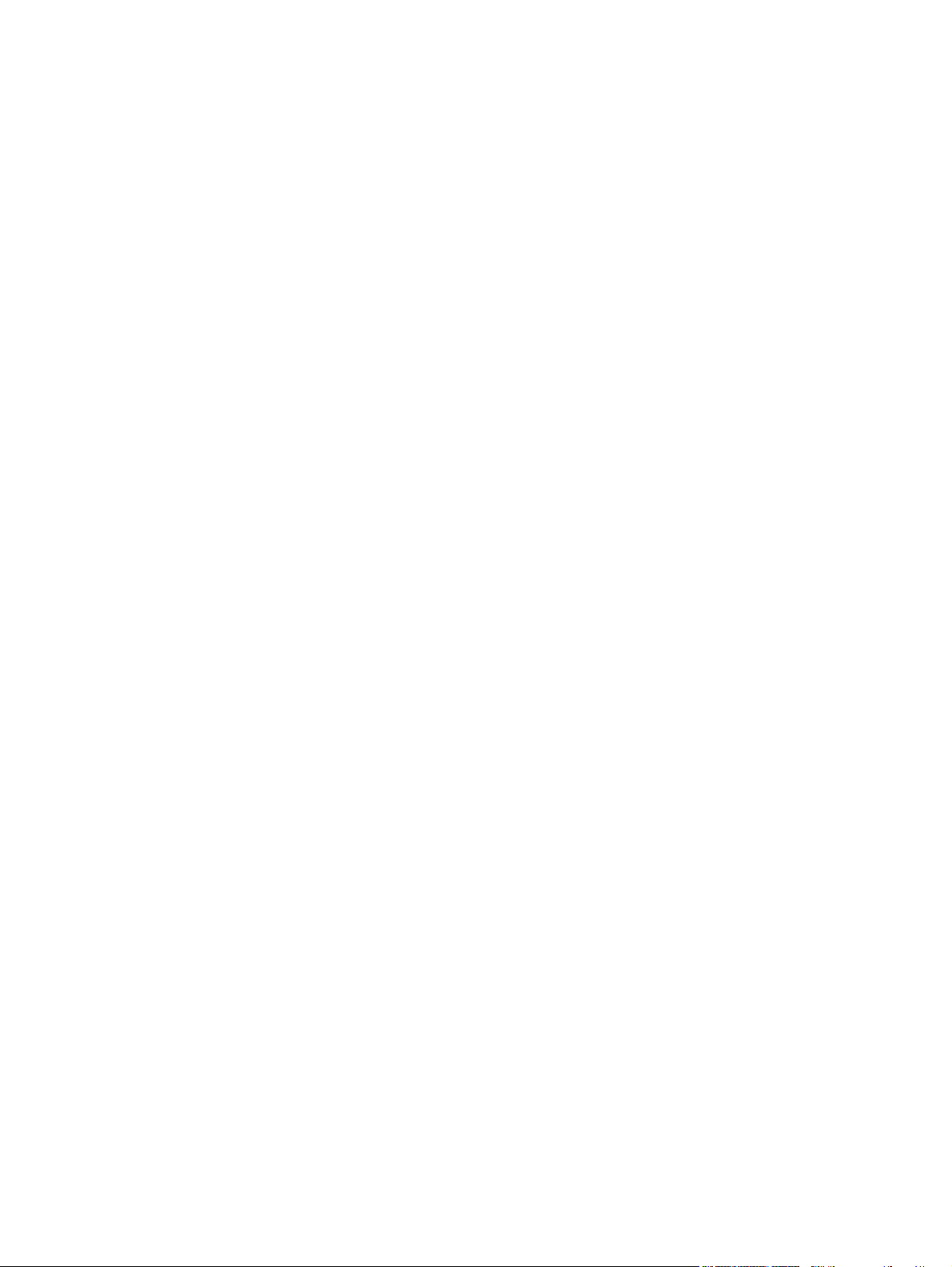
Corresponder cores ............................................................................................................................ 90
Uso avançado de cor ......................................................................................................................... 92
11 Digitalizar
Carregamento de originais para digitalização .................................................................................... 96
Uso da digitalização ........................................................................................................................... 97
Configurações de digitalização ........................................................................................................ 103
Digitalização de um livro (somente modelos de cartão fotográfico) ................................................. 105
Digitalização de uma foto ................................................................................................................. 107
Imprimir em escala de cinza .............................................................................................. 88
Ajuste manual de cores ..................................................................................................... 88
Temas de cor ..................................................................................................................... 89
Corresponda as cores usando a paleta do Microsoft Office Basic Colors ......................... 90
Corresponda as cores usando a ferramenta Correspondência de Cores Básica da
HP ...................................................................................................................................... 90
Corresponda as cores usando Exibir Cores Personalizadas ............................................ 91
Toner HP ColorSphere ...................................................................................................... 92
HP ImageREt 3600 ............................................................................................................ 92
Escolha da mídia ............................................................................................................... 92
Opções de cor ................................................................................................................... 92
sRGB (vermelho, verde, azul padrão) ............................................................................... 92
Métodos de digitalização ................................................................................................... 97
Utilização do recurso Digitalizar para (fax/modelo de cartão de foto) ............................... 98
Cancelamento da digitalização ........................................................................................ 102
Formato do arquivo de digitalização ................................................................................ 103
Resolução e cor do scanner ............................................................................................ 103
Qualidade da digitalização ............................................................................................... 104
12 Fax (somente modelos de fax)
Recursos do fax ............................................................................................................................... 110
Configuração .................................................................................................................................... 111
Instalar e conectar o hardware ........................................................................................ 111
Definir configurações de fax ............................................................................................ 113
Gerenciar catálogo telefônico .......................................................................................... 114
Definir solicitação de fax .................................................................................................. 118
Alterar configurações de fax ............................................................................................................. 119
Definir as configurações de volume de som .................................................................... 119
Configurações de envio de fax ........................................................................................ 119
Configurações de recebimento de fax ............................................................................. 124
Usar fax ............................................................................................................................................ 130
Software do fax ................................................................................................................ 13 0
Cancelar um fax ............................................................................................................... 130
Excluir fax da memória .................................................................................................... 131
vi PTWW
Page 9
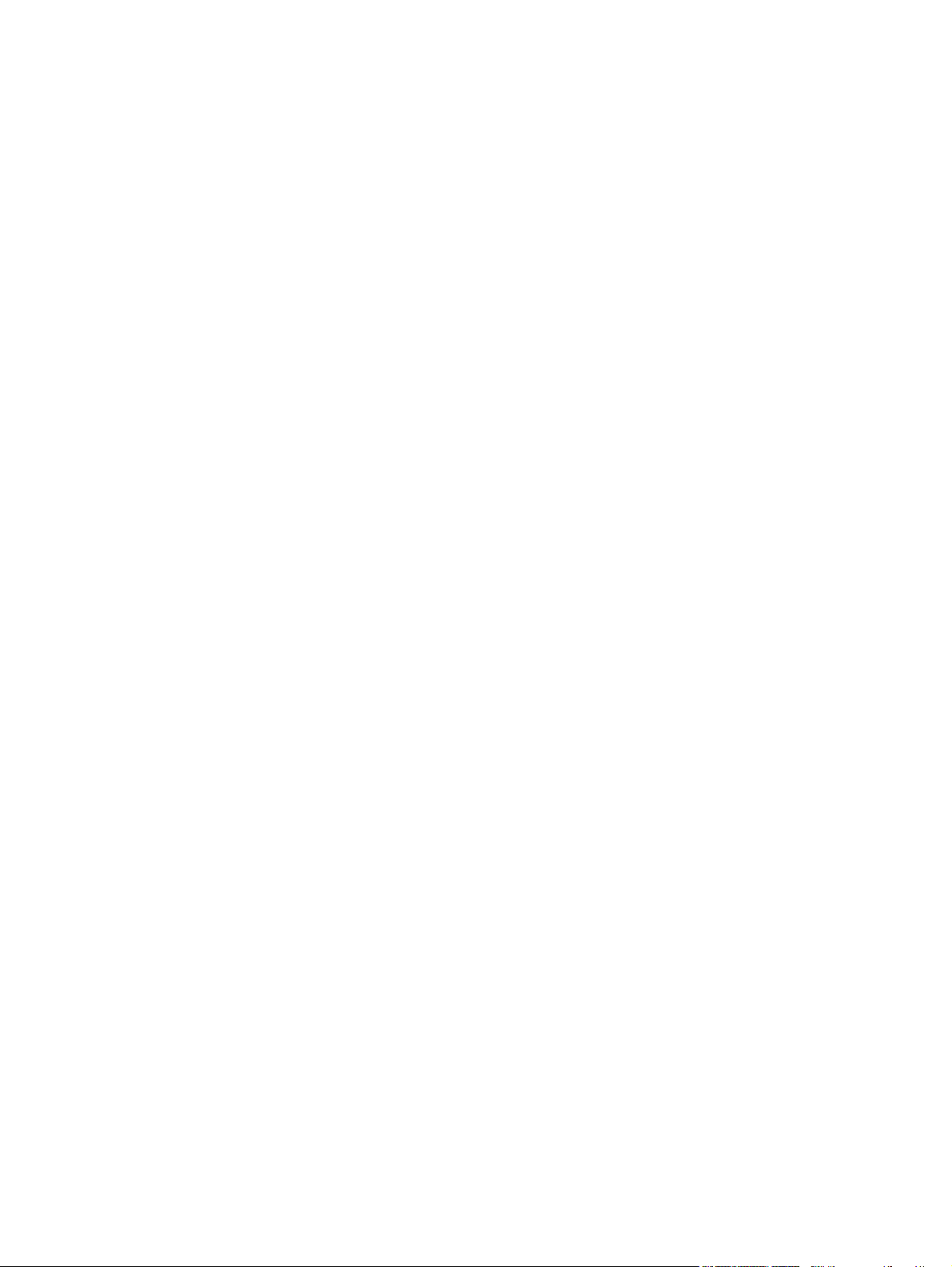
13 Foto
Usar fax em um sistema DSL, PBX, ISDN ou VoIP ........................................................ 131
Enviar fax ......................................................................................................................... 132
Receber um fax ............................................................................................................... 144
Solucionar problemas de fax ............................................................................................................ 146
Mensagens de erro de fax .............................................................................................. 146
A memória do fax é retida quando falta energia .............................................................. 149
Registros e relatórios de fax ............................................................................................ 149
Alterar correção de erro e da velocidade do fax .............................................................. 152
Problemas com o recebimento de fax ............................................................................. 153
Problemas com o recebimento de fax ............................................................................. 155
Problemas de desempenho ............................................................................................. 159
Insira um cartão de memória ............................................................................................................ 162
Alteração das configurações padrão de cartão de memória ............................................................ 165
Impressão de fotos diretamente do cartão de memória ................................................................... 166
Impressão de uma folha de miniaturas do cartão de memória ........................................................ 167
Impressão e digitalização de fotos a partir de uma folha de prova .................................................. 168
14 Administração e manutenção do produto
Páginas de informações ................................................................................................................... 170
HP ToolboxFX .................................................................................................................................. 172
Exibição do HP ToolboxFX .............................................................................................. 172
Status ............................................................................................................................... 172
Alertas .............................................................................................................................. 173
Informações sobre o produto ........................................................................................... 174
Fax ................................................................................................................................... 174
Ajuda ................................................................................................................................ 176
Configurações do sistema ............................................................................................... 178
Configurações de Impressão ........................................................................................... 181
Configurações de Rede ................................................................................................... 182
Servidor da Web incorporado ........................................................................................................... 183
Recursos .......................................................................................................................... 183
Uso do software HP Web Jetadmin ................................................................................................. 184
Recursos de segurança ................................................................................................................... 184
Ativar a proteção de senha usando o servidor da Web incorporado ............................... 184
Ative a proteção de senha no painel de controle ............................................................. 184
Ativar recurso de recebimento particular ......................................................................... 185
Gerenciamento de suprimentos ....................................................................................................... 186
Verificação e pedido de suprimentos ............................................................................... 186
Subst. suprim. .................................................................................................................. 188
Limpar o produto .............................................................................................................. 191
Atualizações de firmware ................................................................................................. 197
PTWW vii
Page 10
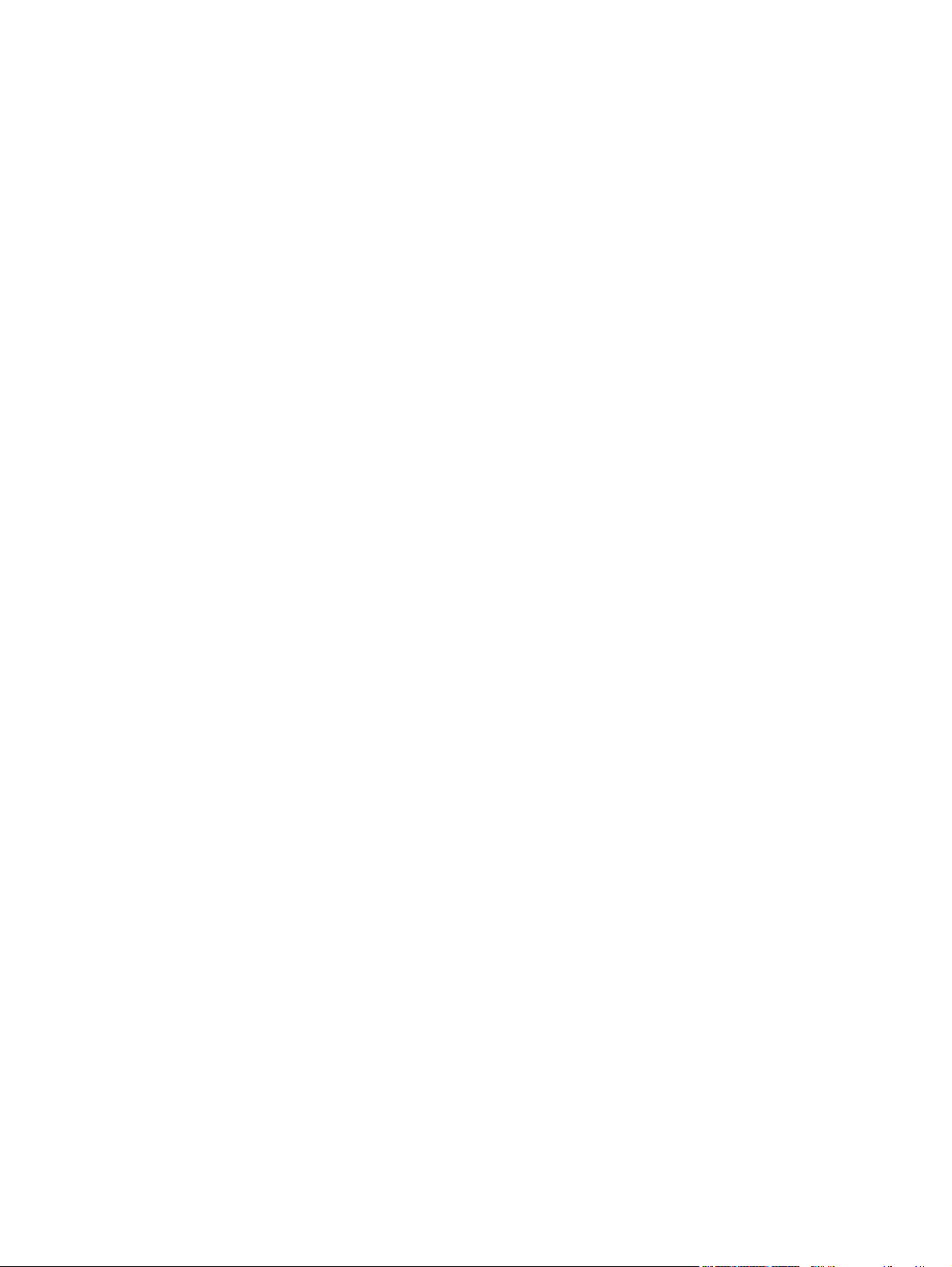
15 Solução de problemas
Lista de verificação de solução de problemas ................................................................................. 200
Restaurar os padrões de fábrica ...................................................................................................... 202
Mensagens do painel de controle .................................................................................................... 203
Eliminar atolamentos ........................................................................................................................ 208
Causas de congestionamentos ....................................................................................... 208
Onde procurar congestionamentos ................................................................................. 209
Eliminação de congestionamentos do AAD (somente modelos de cartão de fotos) ....... 209
Eliminação de atolamentos nas áreas da bandeja de entrada ........................................ 212
Eliminar congestionamentos da área de saída ................................................................ 213
Para evitar congestionamentos repetidos ...................................................................... 214
Solução de problemas de qualidade de imagem ............................................................................. 215
Problemas de impressão ................................................................................................. 215
Problemas de cópia ......................................................................................................... 224
Problemas de digitalização .............................................................................................. 228
Problemas de fax ............................................................................................................. 233
Otimização e aprimoramento da qualidade de imagem .................................................. 233
Solução de problemas de conectividade .......................................................................................... 234
Solução de problemas de conexão direta ....................................................................... 234
Problemas de rede .......................................................................................................... 235
Solução de problemas de software .................................................................................................. 237
Solução de problemas comuns no Windows .................................................................. 237
Solução de problemas comuns no Macintosh ................................................................. 237
Correção de erros PostScript (PS) .................................................................................. 239
Apêndice A Suprimentos e acessórios
Encomendar peças, acessórios e suprimentos ................................................................................ 242
Encomendar diretamente da HP ..................................................................................... 242
Encomendas através de fornecedores de assistência técnica ou de suporte ................. 242
Pedir diretamente pelo software HP ToolboxFX ............................................................. 242
Números de peça ............................................................................................................................. 243
Suprimentos ..................................................................................................................... 243
Cabo e acessórios de interface ....................................................................................... 243
Peças substituíveis pelo usuário ..................................................................................... 243
Apêndice B Serviço e Assistência
Declaração de Garantia Limitada Hewlett-Packard ......................................................................... 245
Serviço de garantia de reparo pelo próprio cliente ........................................................................... 246
Declaração de garantia limitada do cartucho de impressão ............................................................ 247
Suporte ao cliente ............................................................................................................................ 248
Reembalagem do dispositivo ........................................................................................................... 249
Apêndice C Especificações
viii PTWW
Page 11
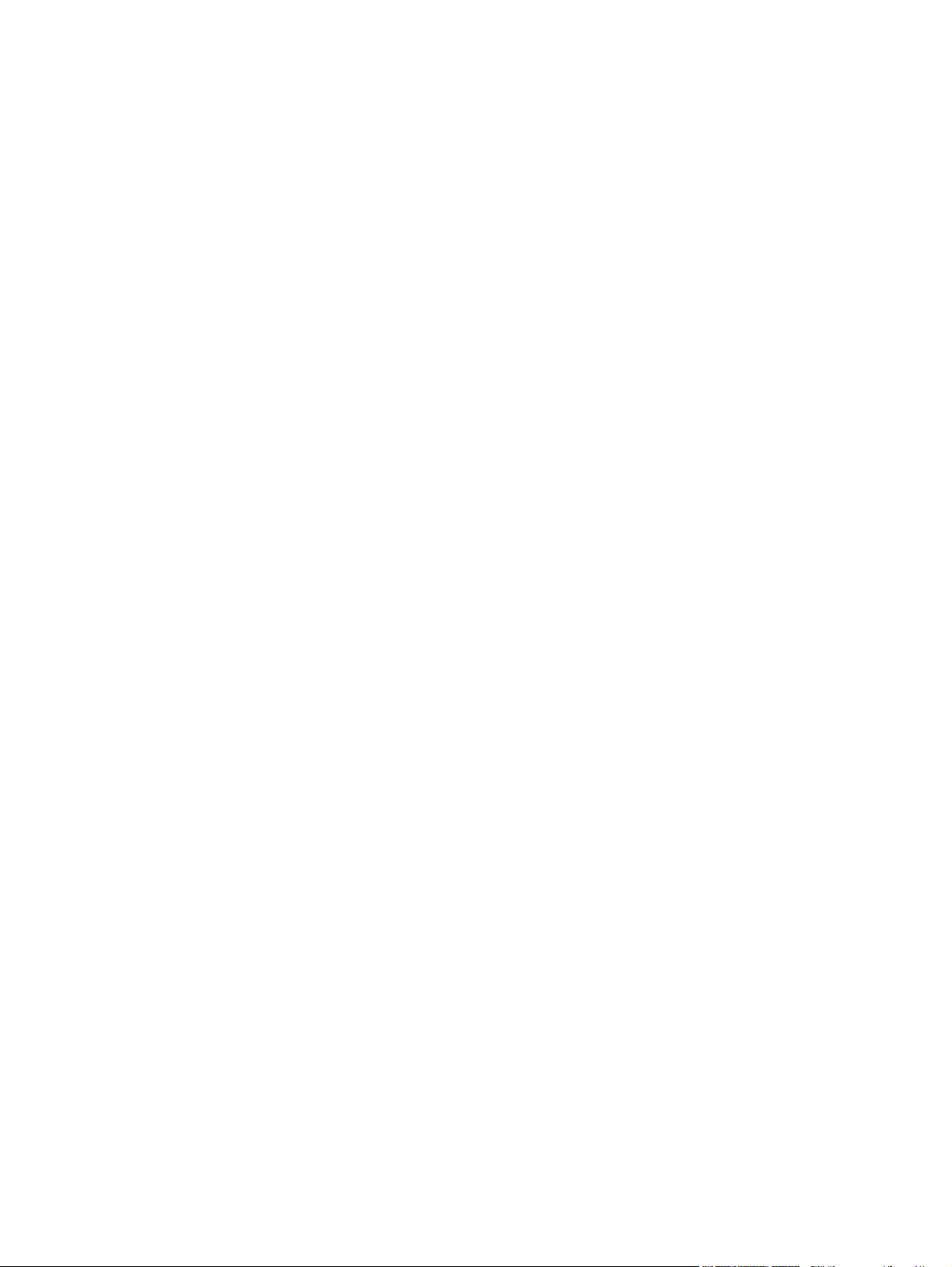
Especificações físicas ...................................................................................................................... 252
Especificações elétricas ................................................................................................................... 252
Consumo de energia ........................................................................................................................ 252
Especificações ambientais ............................................................................................................... 253
Emissões acústicas .......................................................................................................................... 253
Apêndice D Informações reguladoras
Normas da FCC ............................................................................................................................... 256
Programa de proteção ambiental do produto ................................................................................... 256
Proteção do meio ambiente ............................................................................................. 256
Produção de ozônio ......................................................................................................... 256
Consumo de energia ....................................................................................................... 256
Consumo de toner ........................................................................................................... 256
Uso do papel .................................................................................................................... 257
Plásticos .......................................................................................................................... 257
Suprimentos para impressão da HP LaserJet ................................................................. 257
Instruções de reciclagem e devolução ............................................................................ 257
Papel ................................................................................................................................ 258
Restrições de materiais ................................................................................................... 258
Descarte de equipamentos usados por usuários em residências privadas na União
Européia .......................................................................................................................... 259
Folha de dados de segurança de materiais ..................................................................... 259
Como obter mais informações ......................................................................................... 259
Declarações adicionais para produtos de telecomunicação (fax) .................................................... 260
Declaração da UA para operação de telecomunicações ................................................. 260
Declarações de telecomunicações da Nova Zelândia ..................................................... 260
Lei de proteção do consumidor telefônico (Estados Unidos) .......................................... 260
Requisitos IC CS-03 ........................................................................................................ 260
Declaração de conformidade ........................................................................................................... 262
HP LaserJet CM1312 ...................................................................................................... 262
HP LaserJet CM1312nfi ................................................................................................... 262
Declarações específicas por país/região ......................................................................................... 264
Segurança do laser .......................................................................................................... 264
Regulamentações DOC canadenses .............................................................................. 264
Declaração EMI (Coréia) ................................................................................................. 264
Declaração sobre laser para a Finlândia ......................................................................... 264
Tabela de substâncias (China) ........................................................................................ 265
Índice ................................................................................................................................................................ 267
PTWW ix
Page 12
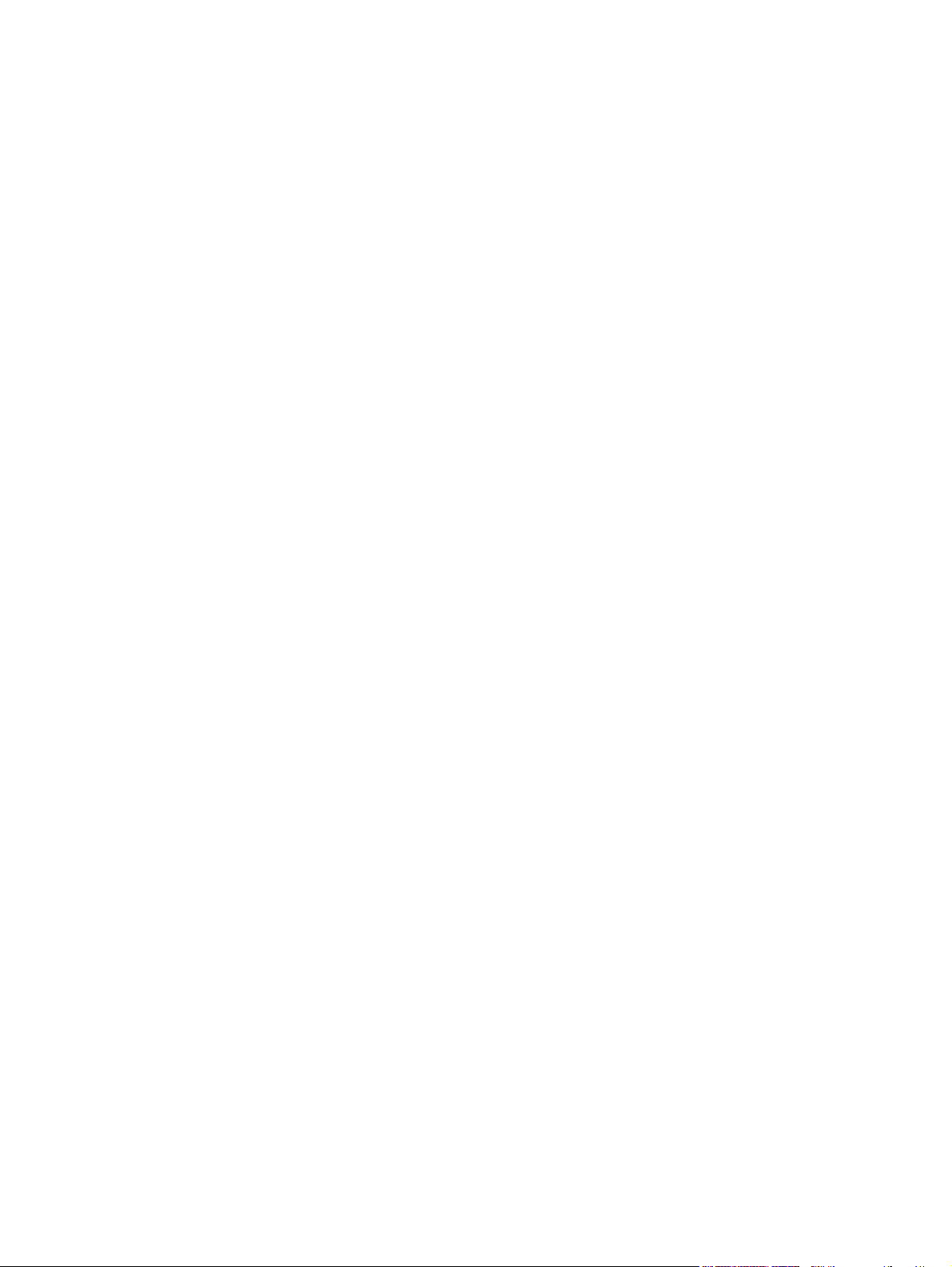
x PTWW
Page 13
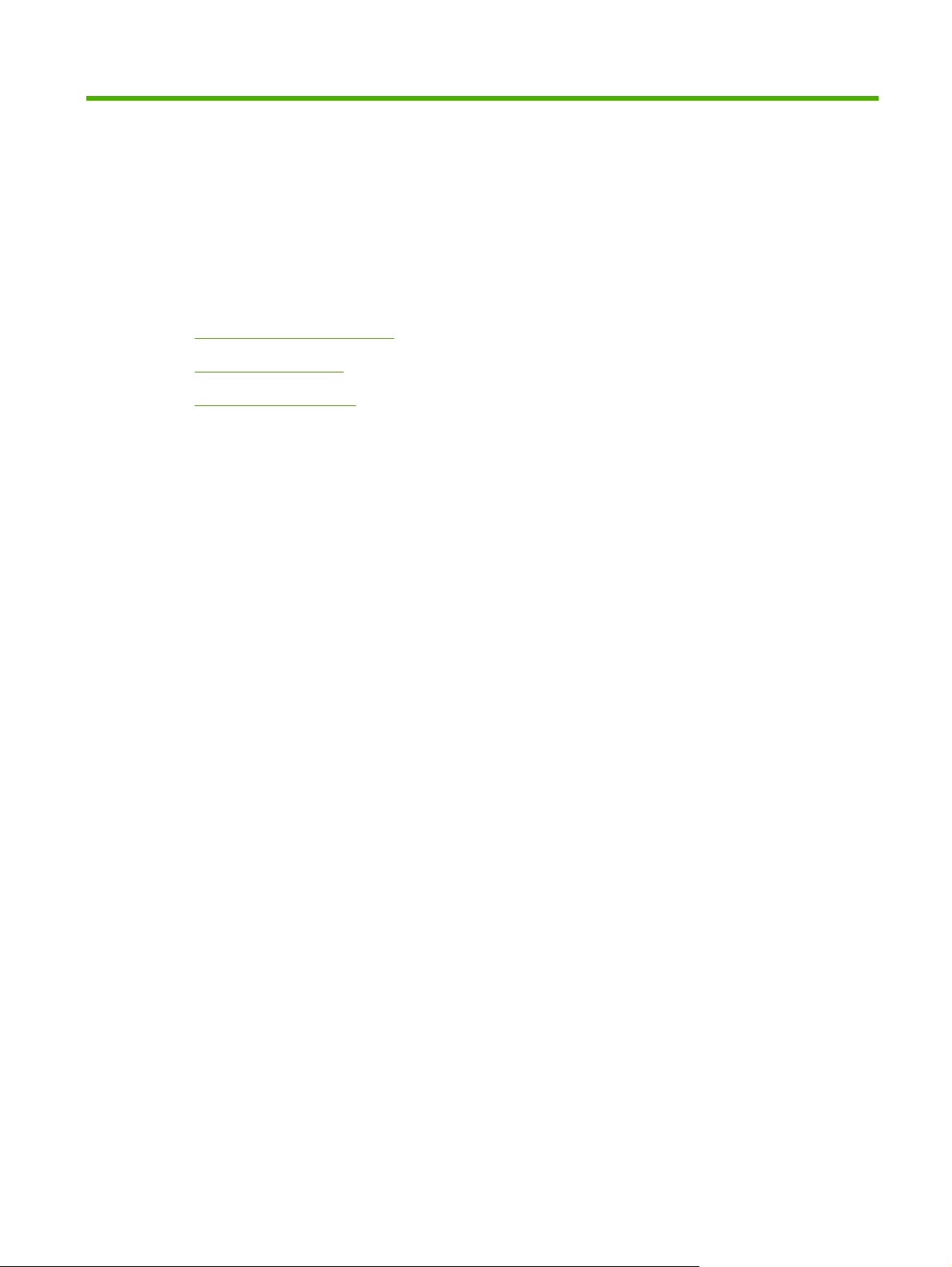
1 Informações básicas do produto
Comparação entre produtos
●
Recursos do produto
●
Visão geral do produto
●
PTWW 1
Page 14
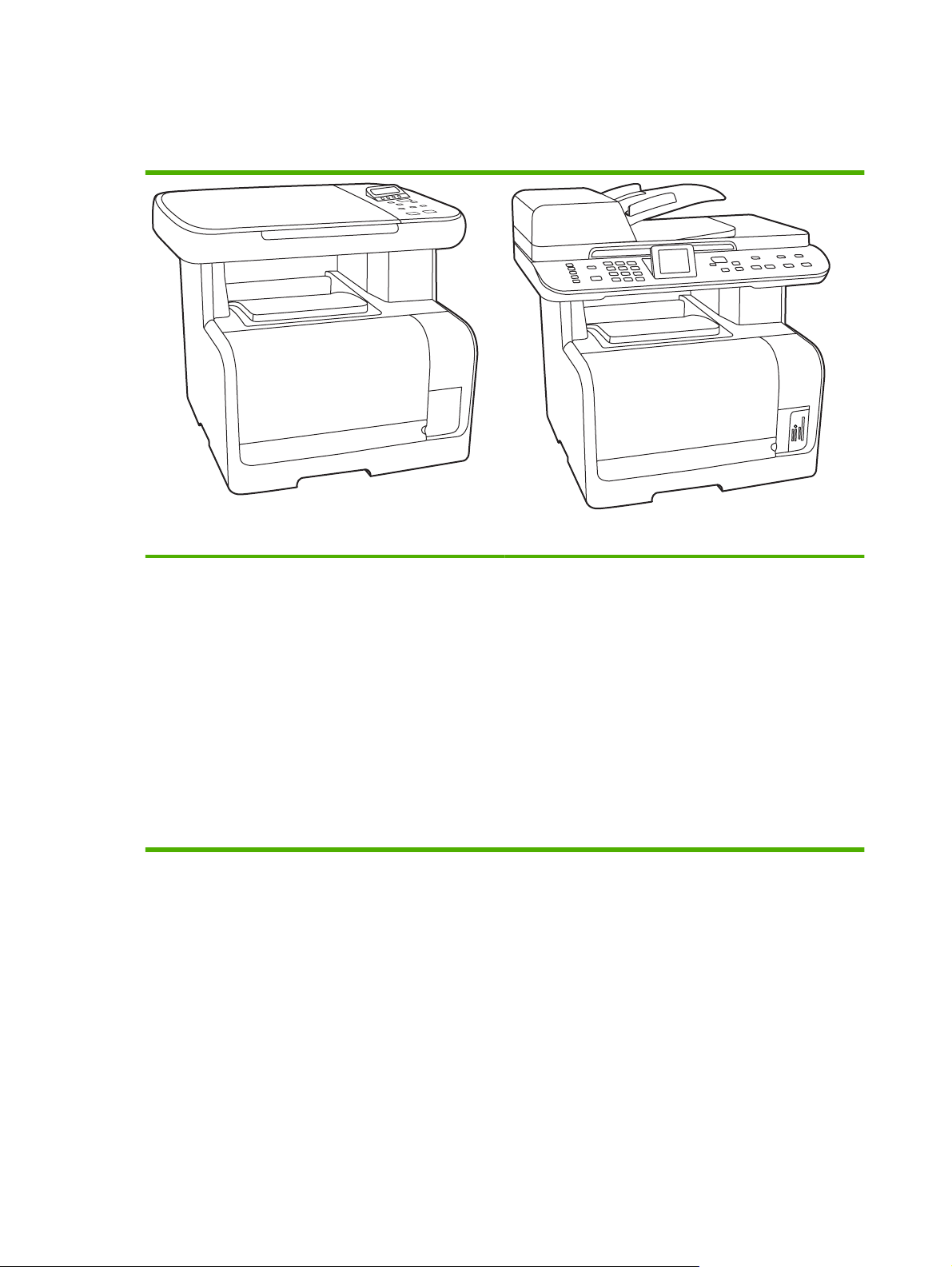
Comparação entre produtos
O produto está disponível nas seguintes configurações.
HP LaserJet CM1312 mfp
Imprime em velocidade de até 12 páginas
●
monocromáticas por minuto (ppm) e 8 ppm coloridas.
Drivers de impressora PCL 6 e emulação HP de
●
postscript nível 2.
A bandeja 1 comporta até 150 folhas de mídia de
●
impressão ou até 10 envelopes.
Porta USB 2.0 de alta velocidade.
●
128 MB de RAM (Random Access Memory).
●
Scanner de mesa.
●
HP LaserJet CM1312 (fax/modelo de cartão de foto)
HP LaserJet CM1312 mfp, mais:
Porta de rede 10/100 Base-T.
●
Fax V.34 e memória flash de 8 megabytes (MB) para
●
armazenamento de fax.
Duas portas de linhas telefônicas compatíveis com fax
●
RJ-11
Alimentador automático de documentos (AAD) para 50
●
páginas.
160 MB de RAM (Random Access Memory)
●
Quatro slots de cartão de memória.
●
Visor gráfico em cores
●
2 Capítulo 1 Informações básicas do produto PTWW
Page 15
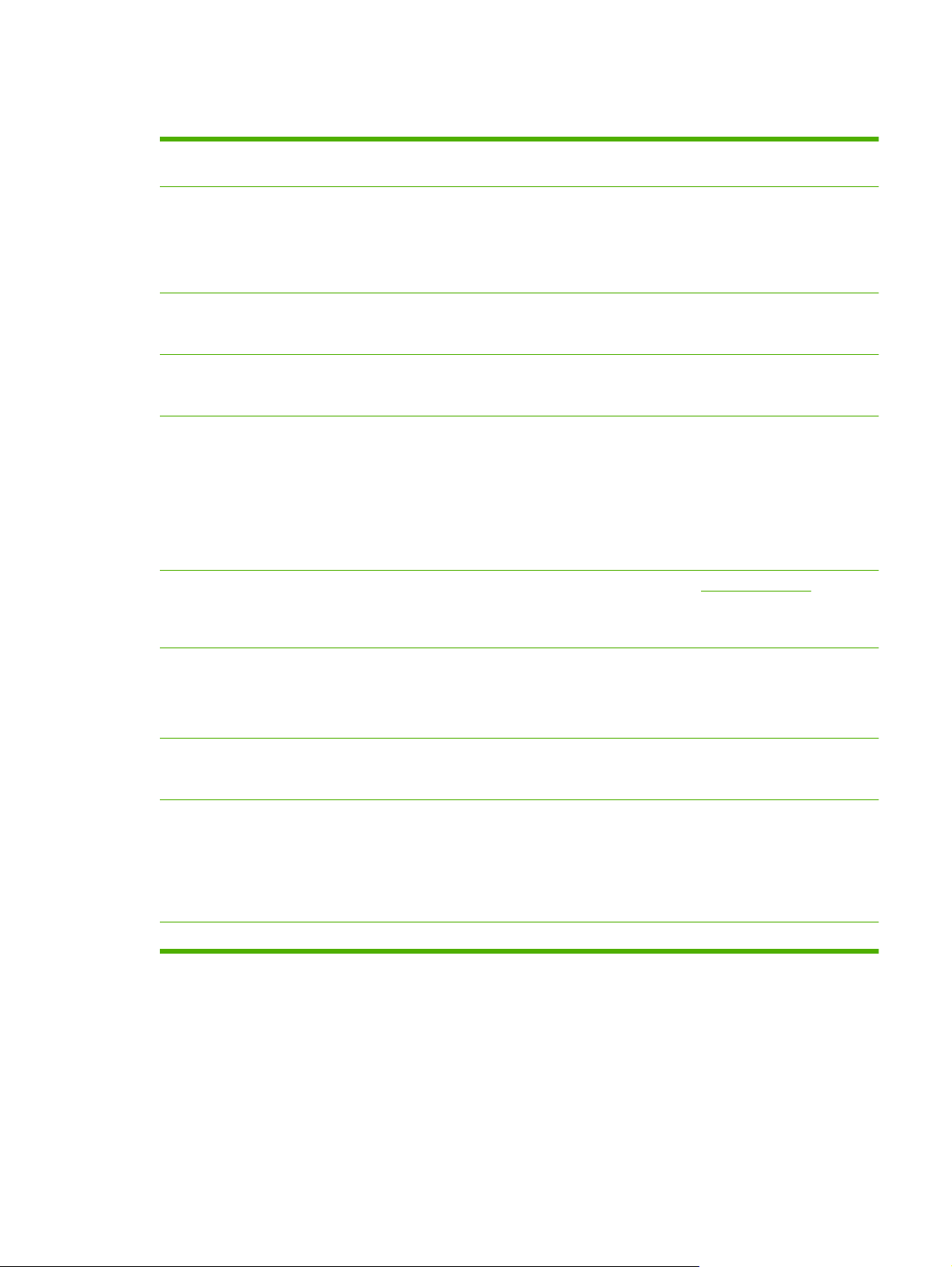
Recursos do produto
Desempenho
Qualidade de impressão
Fax (somente HP LaserJet
CM1312 (fax/modelo de
cartão de foto))
Cópia
Digitalização
Slots para cartão de memória
(somente HP LaserJet
CM1312 (fax/modelo de
cartão de foto))
Imprime em velocidade de até 12 páginas monocromáticas por minuto (ppm) e 8 ppm
●
coloridas.
Texto e gráficos de 1.200 pontos por polegada (ppp) com Image REt 3600.
●
Configurações ajustáveis para otimizar a qualidade de impressão.
●
O cartucho de impressão HP UltraPrecise tem uma formulação de toner superior que
●
proporciona textos e gráficos mais nítidos.
Recursos completos de fax com fax V.34; incluindo recursos de catálogo telefônico, fax/
●
tel e fax adiado.
Inclui AAD (somente HP LaserJet CM1312 (fax/modelo de cartão de foto)) para
●
proporcionar trabalhos de cópia mais rápidos e eficientes com documentos de várias
páginas.
O produto fornece digitalização em cores com 1.200 pixels por polegada (ppi) e 24 bits
●
no vidro do scanner com tamanho carta/A4.
O produto oferece digitalização em cores de 24 bits a 300 ppi a partir da AAD (somente
●
HP LaserJet CM1312 (fax/modelo de cartão de foto)).
Inclui uma AAD (somente HP LaserJet CM1312 (fax/modelo de cartão de foto)) para
●
proporcionar trabalhos mais rápidos e eficientes de digitalização com documentos de
várias páginas.
Suporta uma variedade de cartões de memória. Consulte
●
mais informações.
Foto na página 161 para obter
Ligação em rede
Recursos do driver da
impressora
Conexões de interface
Impressão econômica
TCP/IP
●
IPv4
◦
IPv6
◦
Rápido desempenho de impressão, tecnologias de escalonamento Intellifont e TrueType
●
embutidas e recursos avançados de digitalização são os benefícios da linguagem de
impressão PCL 6.
Porta USB 2.0 de alta velocidade.
●
Porta de rede Ethernet (RJ-45) 10/100 Base-T (somente HP LaserJet CM1312 (fax/
●
modelo de cartão de foto)).
Portas de cabo de fax/telefone RJ-11 (somente HP LaserJet CM1312 (fax/modelo de
●
cartão de foto)).
Impressão de múltiplas páginas por folha (impressão de mais de uma página na folha).
●
PTWW Recursos do produto 3
Page 16
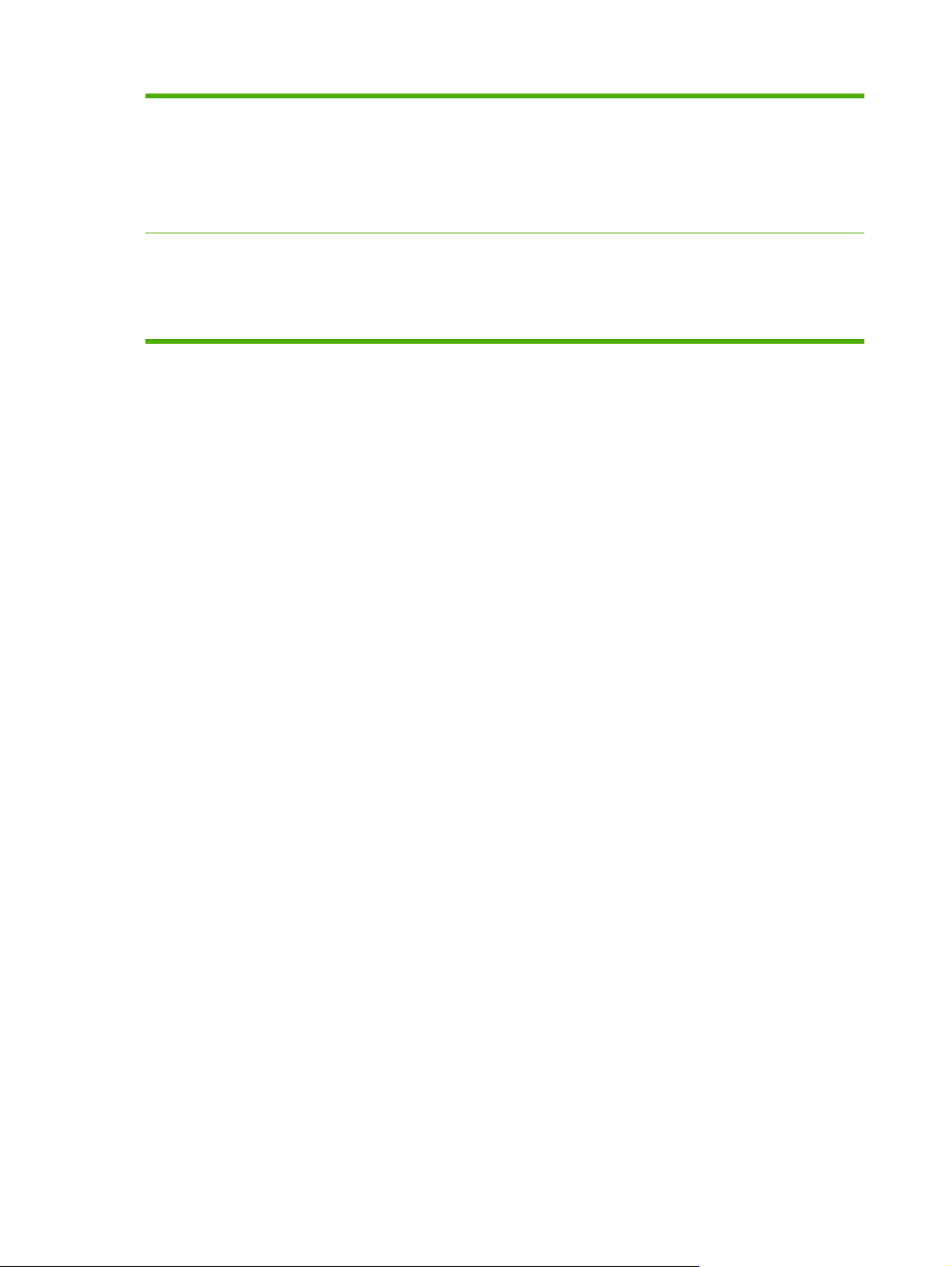
Suprimentos
Página de status de suprimentos que exibe o tempo restante de vida útil do cartucho de
●
impressão.
Design de cartuchos à prova de vibração.
●
Autenticação para cartuchos de impressão HP.
●
Recurso de encomendas de suprimentos ativado.
●
Acessibilidade
Guia do usuário on-line compatível com leitores de tela para texto.
●
Os cartuchos de impressão podem ser instalados e removidos com o uso de apenas uma
●
das mãos.
Todas as portas e tampas podem ser abertas com o uso de apenas uma das mãos.
●
4 Capítulo 1 Informações básicas do produto PTWW
Page 17
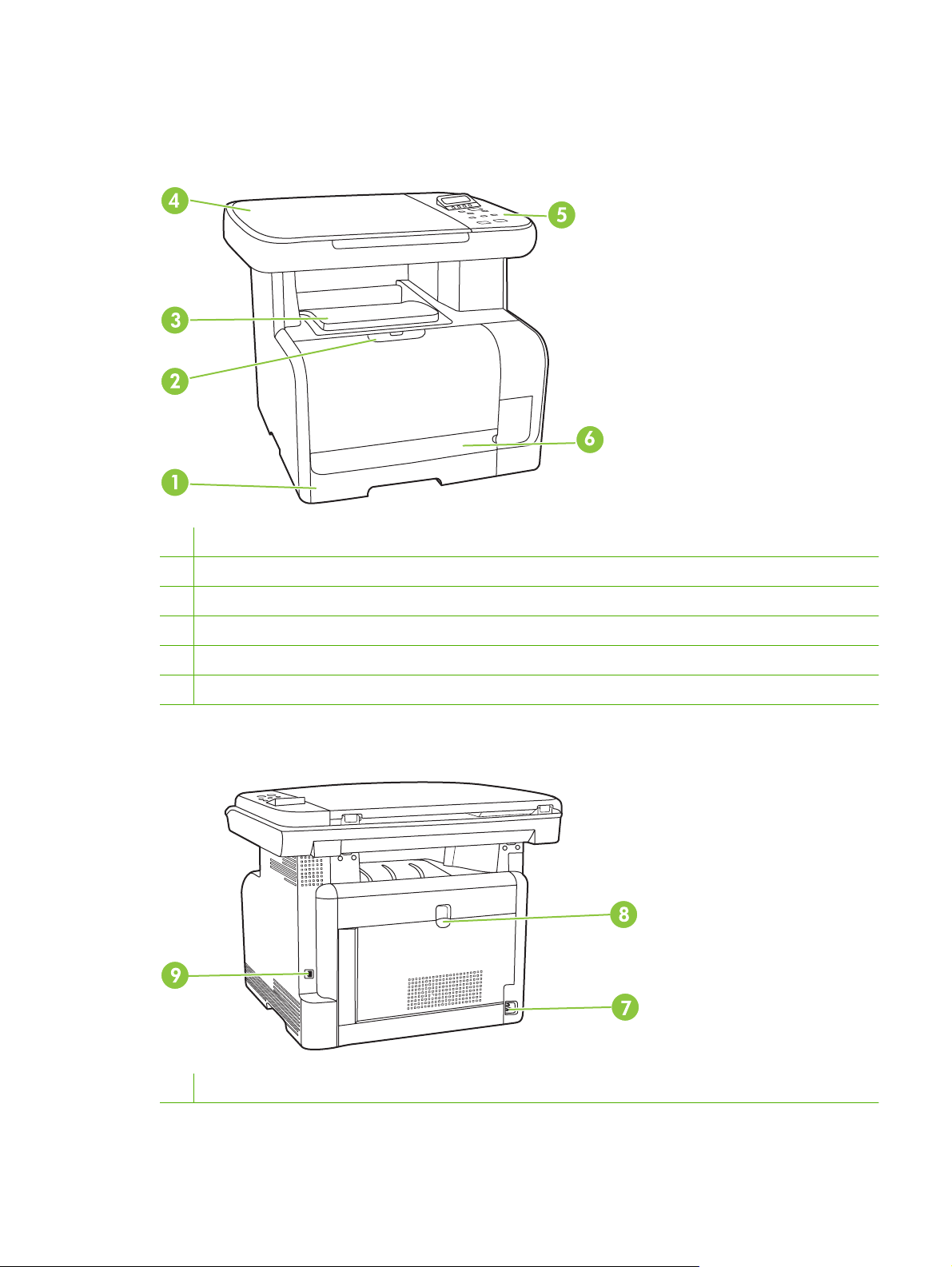
Visão geral do produto
HP LaserJet CM1312 mfp vista frontal
1 Band. 1
2 Trava da porta do cartucho de impressão
3 Compartimento de saída superior (face voltada para baixo)
4 Scanner de mesa
5 Painel de controle
6 Porta dianteira para acesso em caso de atolamento
HP LaserJet CM1312 mfp vista traseira
7 Conector de alimentação
PTWW Visão geral do produto 5
Page 18
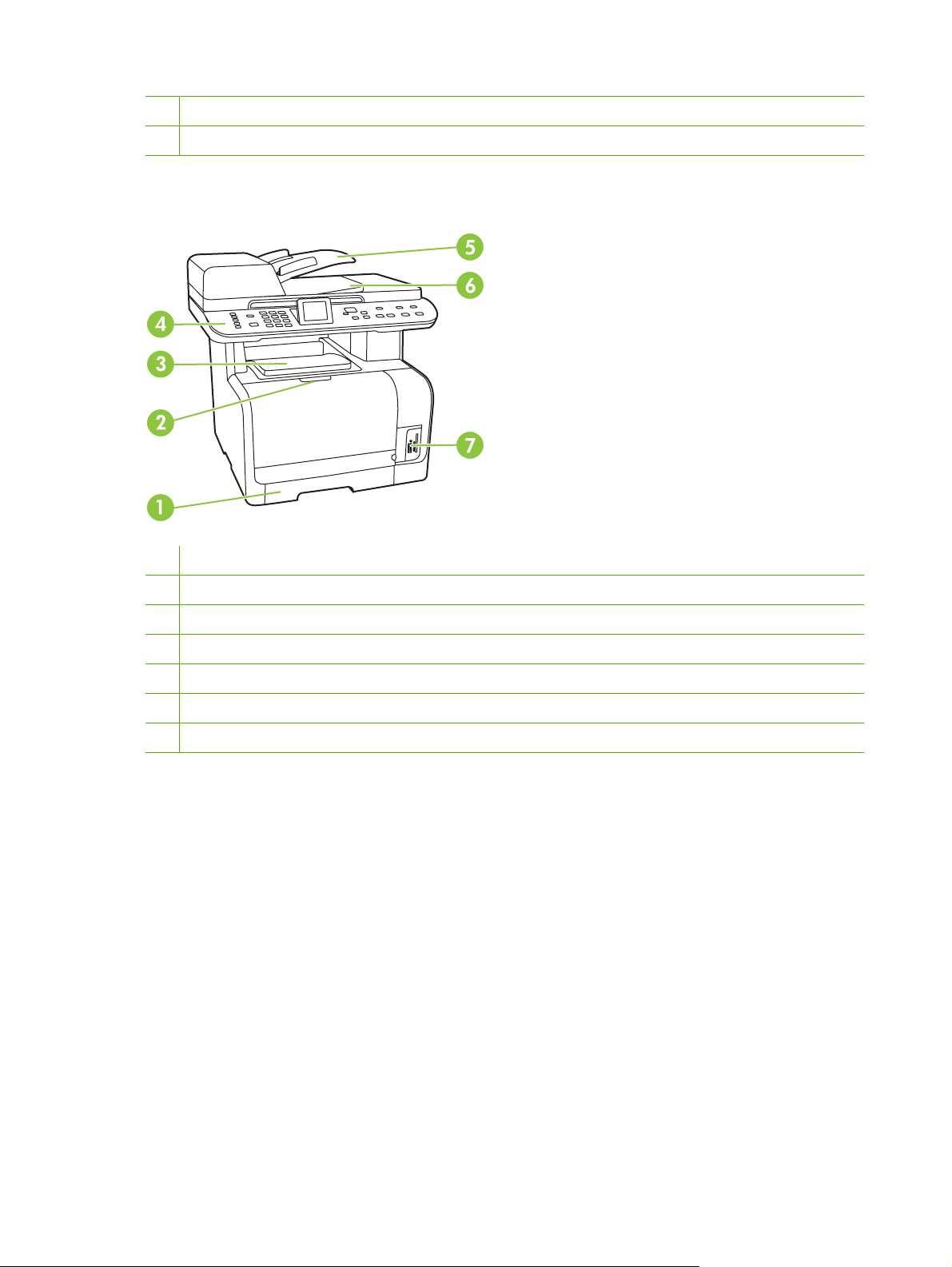
8 Porta traseira para acesso em caso de atolamento
9 Porta USB 2.0 de alta velocidade
HP LaserJet CM1312 (fax/modelo de cartão de foto) vista frontal
1 Band. 1
2 Trava da porta do cartucho de impressão
3 Compartimento de saída superior (face voltada para baixo)
4 Painel de controle
5 Bandeja de entrada do alimentador automático de documentos (AAD)
6 Compartimento de saída do alimentador automático de documentos (AAD)
7 Slots de cartão de memória
6 Capítulo 1 Informações básicas do produto PTWW
Page 19
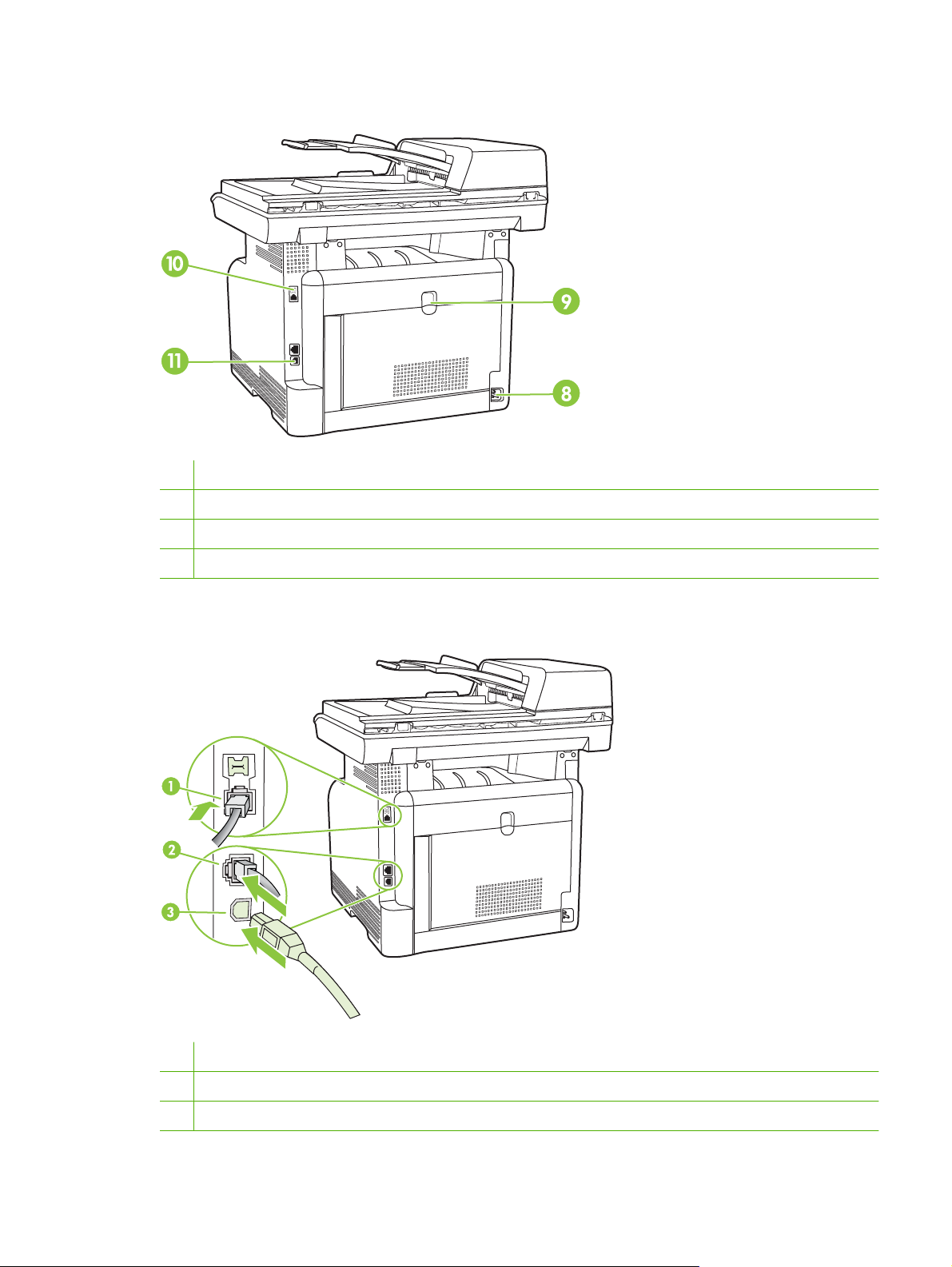
HP LaserJet CM1312 (fax/modelo de cartão de foto) Vista traseira
8 Conector de alimentação
9 Porta traseira para acesso em caso de atolamento
10 Portas de fax
11 Porta USB 2.0 de alta velocidade e porta de rede.
Portas de interface
1 Portas de fax (somente HP LaserJet CM1312 (fax/modelo de cartão de foto))
2 Porta de rede (somente HP LaserJet CM1312 (fax/modelo de cartão de foto))
3 Porta USB 2.0 de alta velocidade
PTWW Visão geral do produto 7
Page 20
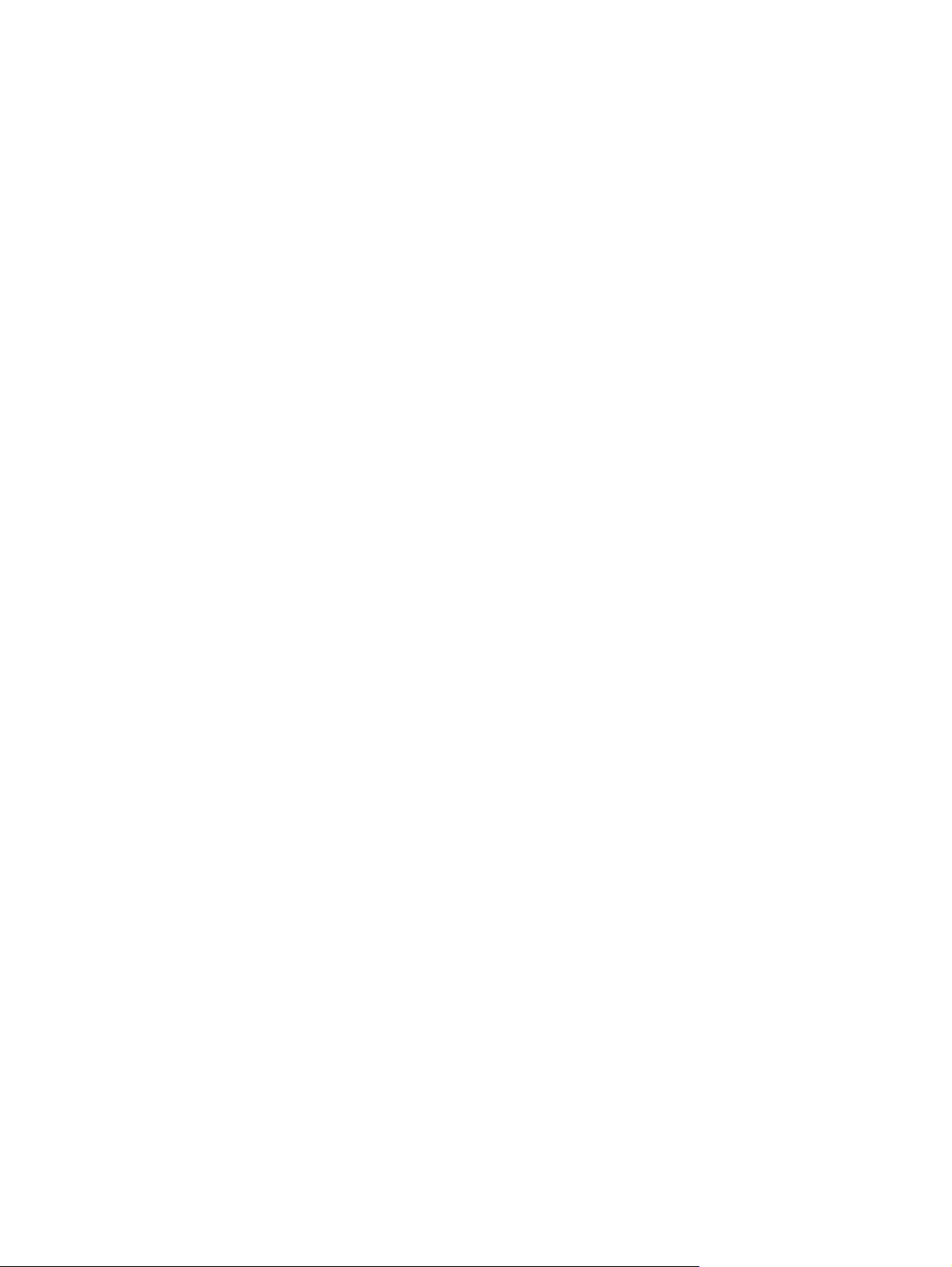
8 Capítulo 1 Informações básicas do produto PTWW
Page 21
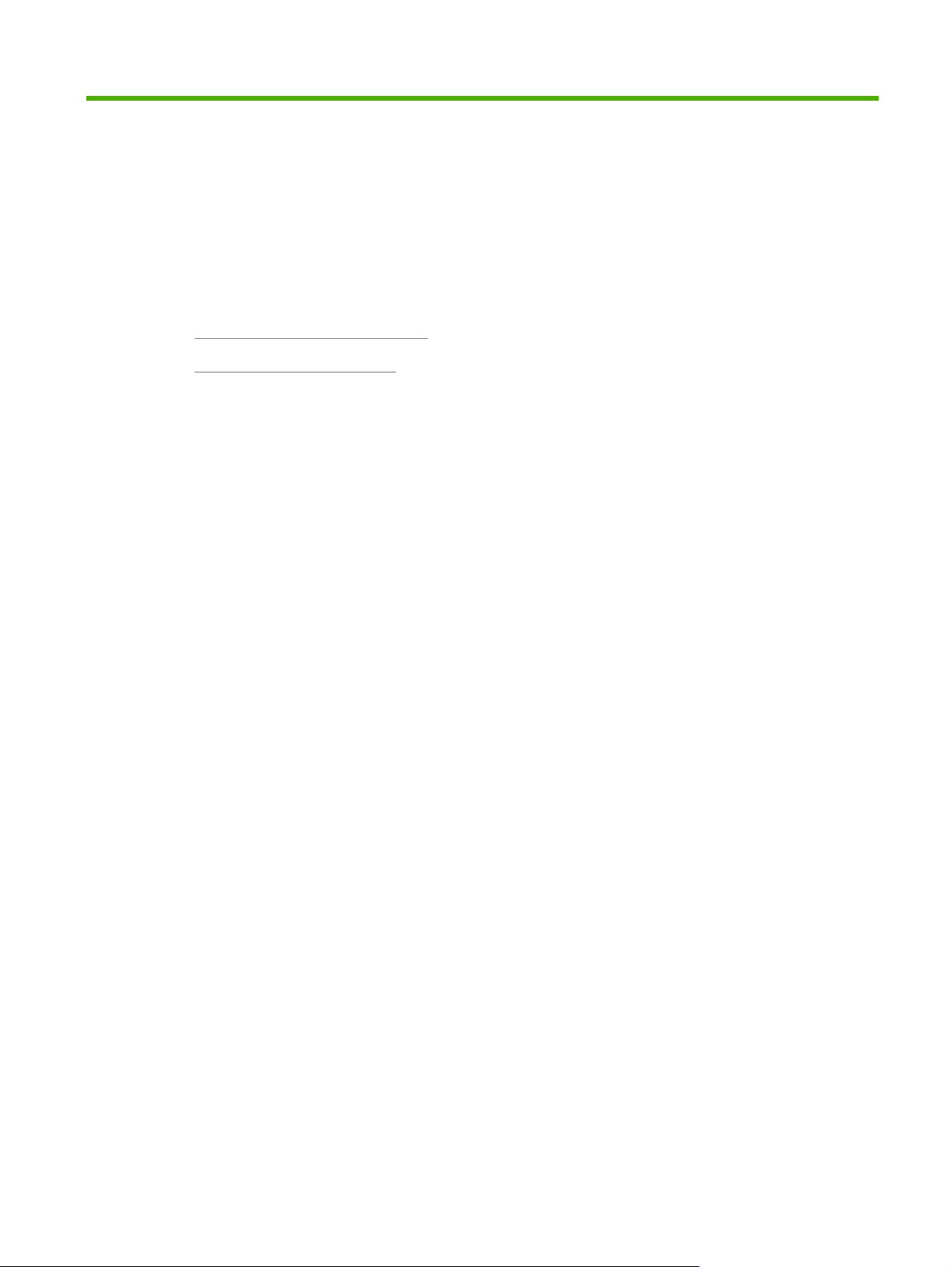
2 Painel de controle
Visão geral do painel de controle
●
Menus do painel de controle
●
PTWW 9
Page 22
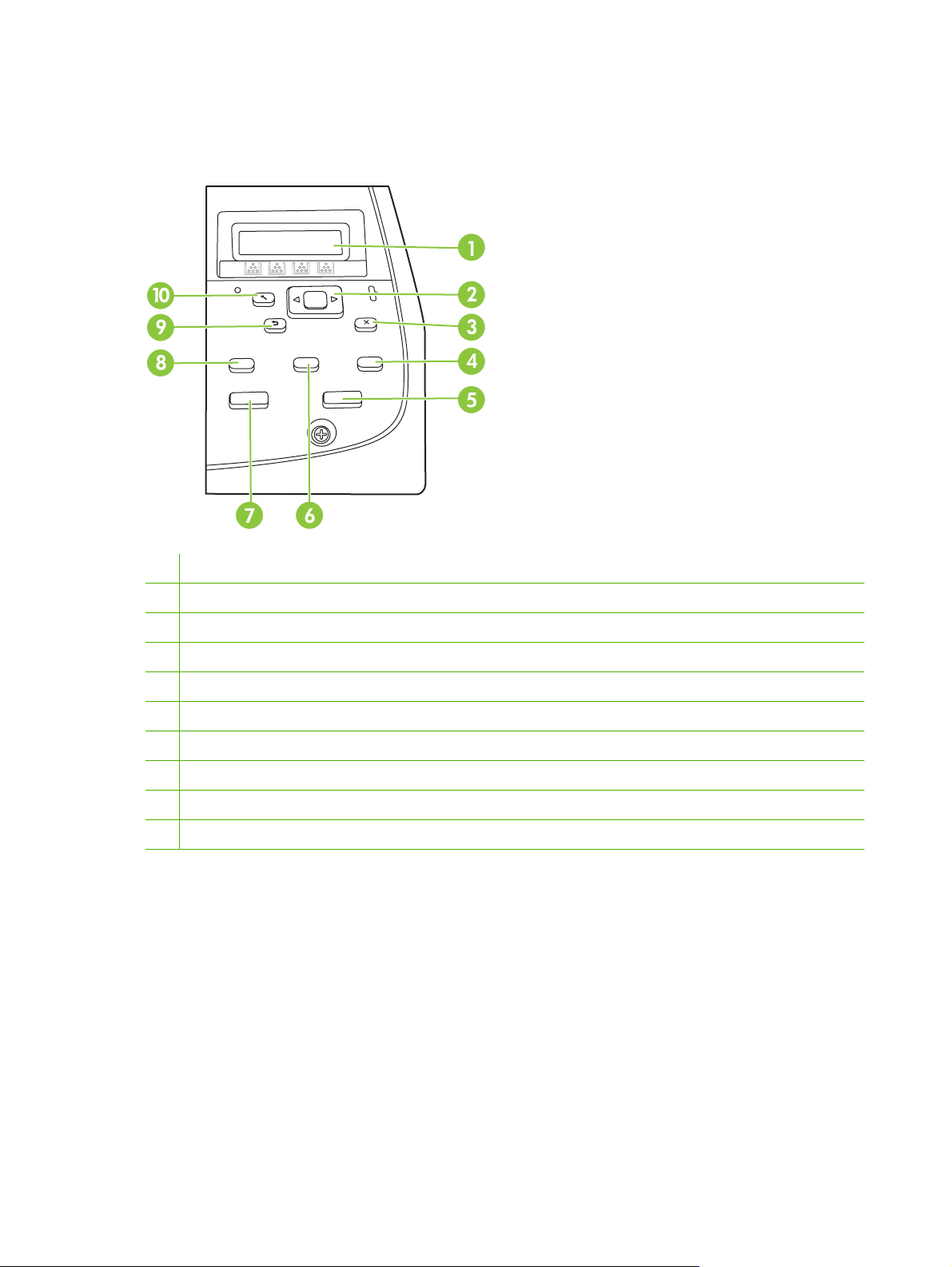
Visão geral do painel de controle
painel de controle do HP LaserJet CM1312
1 Tela de cristal líquido
2 Botão OK e setas de navegação
3 Botão Cancelar: cancela a seleção atual
4 Botão Recursos de cópia: acessa o menu Cópia.
5 Botão Cópia em preto: executa uma operação de cópia em preto e branco.
6 Botão Claro/Escuro: altera a claridade ou a intensidade da imagem digitalizada.
7 Botão Cópias coloridas: executa uma operação de cópia em cores.
8 Botão Número de cópias: especifica o número de cópias.
9 Botão Voltar: volta ao menu anterior
10 Configuração botão: acessa o menu Configuração.
10 Capítulo 2 Painel de controle PTWW
Page 23
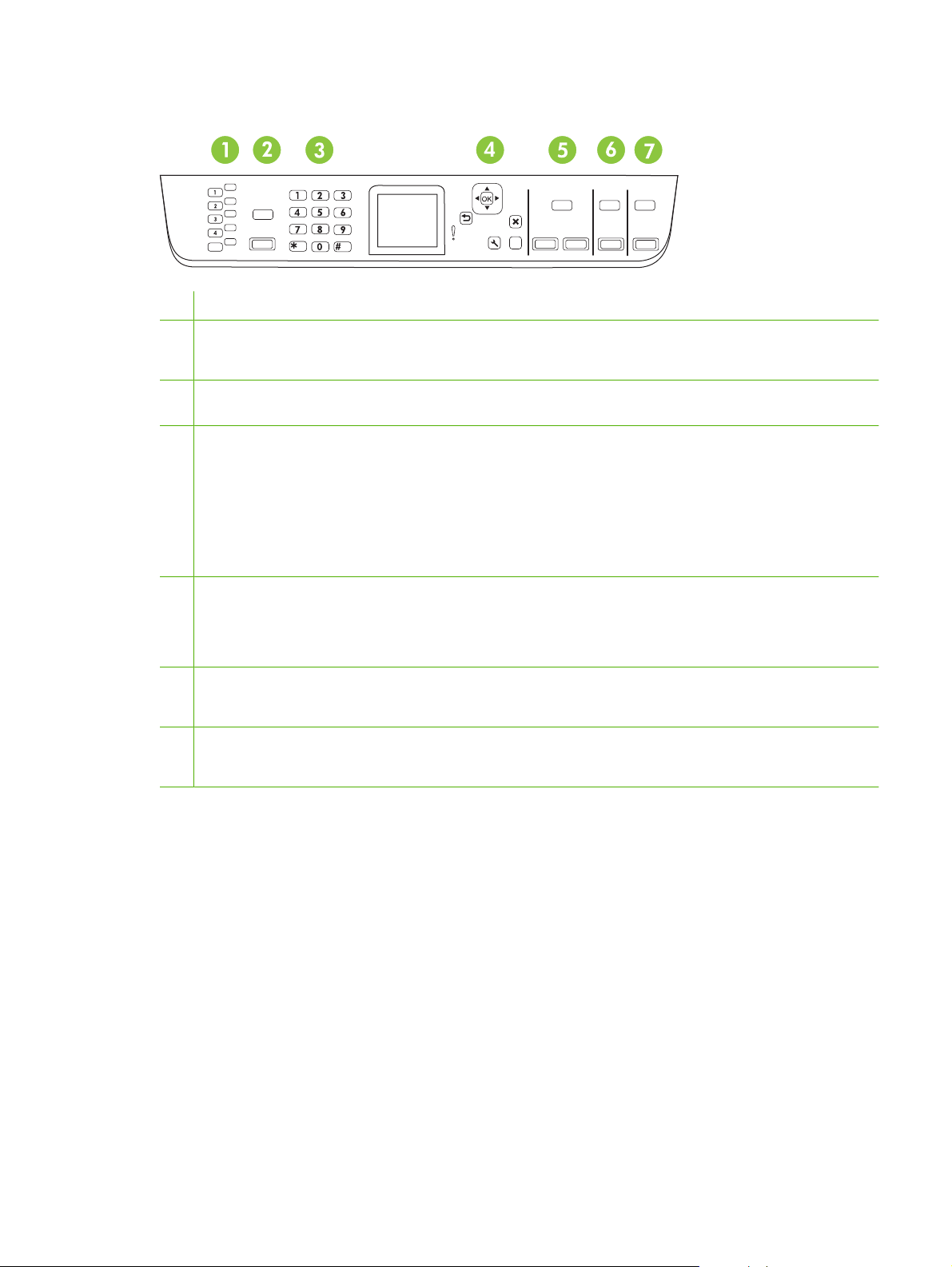
painel de controle do HP LaserJet CM1312 (fax/modelo de cartão de foto)
.
.
1 Discagens rápidas. 4 botões de discagem rápida em um botão de alternar para suportar até 8 discagens rápidas.
2 Botão Menu de fax. Acessar o menu de fax.
Botão Iniciar fax. Iniciar um fax a partir do painel de controle.
3 Botões alfanuméricos. Utilize os botões alfanuméricos para digitar dados na exibição do painel de controle do produto
e discar números de telefone para enviar fax.
4 Botão OK e setas de navegação. Utilize esses botões para selecionar e confirmar as opções do menu.
Botão Cancelar. Utilize este botão para cancelar a atual seleção do menu.
Botão Configuração. Acesse o menu principal Configuração.
Botão Ajuda. Oferece informações sobre a mensagem exibida no visor do painel de controle.
Botão Voltar. Volte ao menu anterior.
5 Botão Menu de cópia. Acesse o menu Cópia.
Botão Iniciar cópia Preto. Execute uma operação de cópia em preto e branco.
Botão Iniciar cópia Cor. Execute uma operação de cópia em cores.
6 Botão Menu de digitalização. Acesse o menu de digitalização.
?
Botão Iniciar digitalização. Execute uma operação de digitalização.
7 Botão Menu de fotos. Acesse o menu de foto.
Botão Iniciar foto. Imprima as fotos selecionadas do cartão de memória.
PTWW Visão geral do painel de controle 11
Page 24
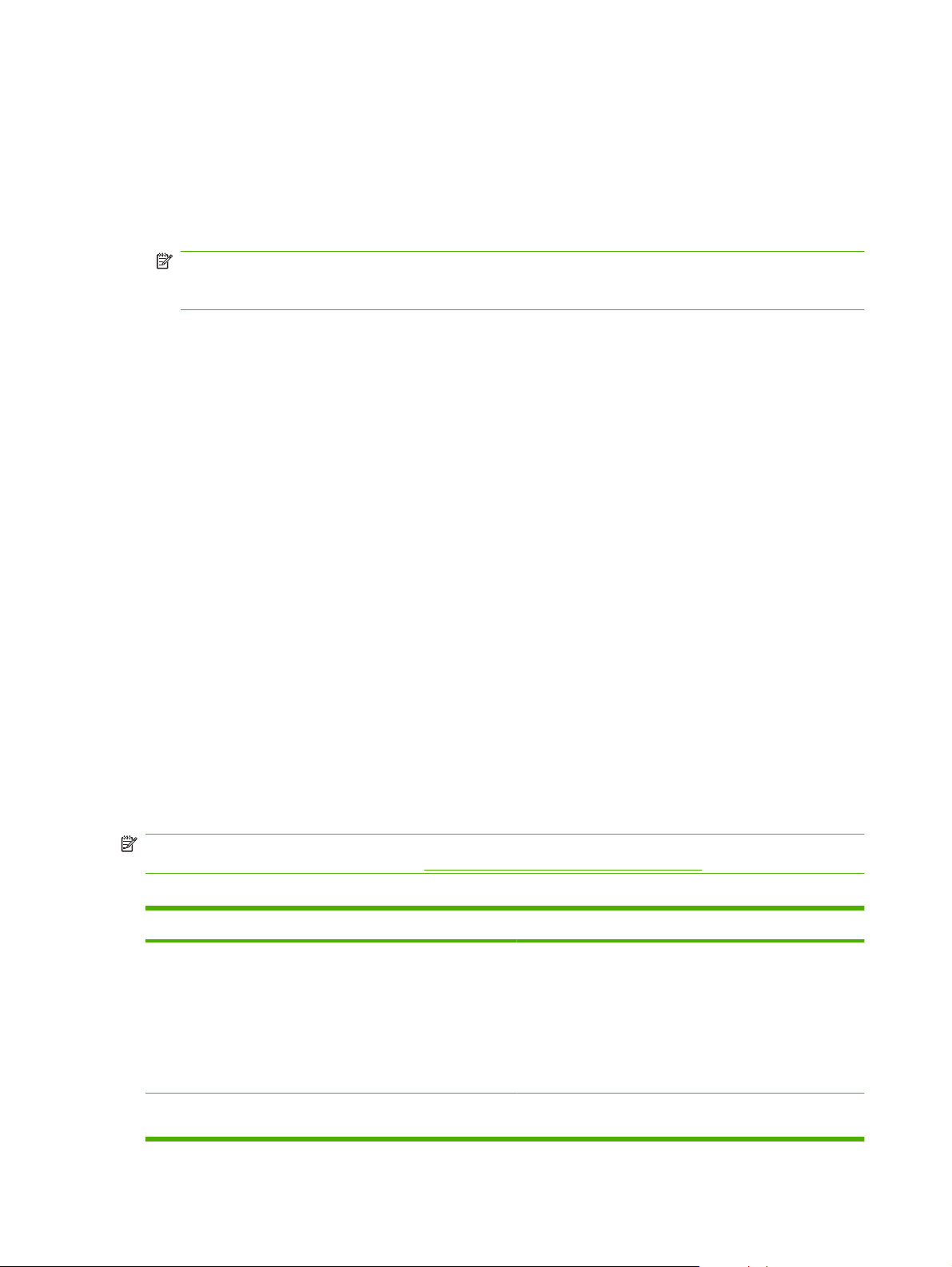
Menus do painel de controle
Uso dos menus do painel de controle
Para acessar os menus do painel de controle, siga as etapas abaixo.
1. Pressione Configuração.
NOTA: Para acessar os menus de função específica (HP LaserJet CM1312 (fax/modelo de
cartão de foto) somente) pressione Menu de fax, Menu de cópia, Menu de digitalização ou Menu
de fotos.
2. Utilize os botões de seta para navegar pelas listagens.
Pressione OK para selecionar a opção apropriada.
●
Pressione Cancelar para cancelar uma ação ou retornar ao estado Pronta.
●
Menu Configuração do painel de controle
Estes submenus estão disponíveis no menu principal Configuração do painel de controle:
Utilize o menu Configuração de cópia para definir configurações padrão de cópia básica tais
●
como contraste, intercalação ou o número de cópias impressas.
Utilize o menu Relatórios para imprimir relatórios que forneçam informações sobre o produto.
●
Utilize o menu Configuração de fax para configurar as opções de fax enviados e recebidos e as
●
configurações básicas para todos os fax.
Utilize o menu Configuração de fotos para definir as configurações básicas para imprimir fotos
●
de um cartão de memória.
Utilize o menu Configurações do sistema para definir configurações básicas do produto, como
●
idioma, qualidade de impressão ou níveis do volume.
Utilize o menu Serviço para restaurar configurações padrão, limpar o produto e ativar modos
●
especiais que afetem a impressão.
Utilize o menu Configuração de rede para definir configurações de rede, como TCP/IP.
●
NOTA: Para imprimir uma lista detalhada de todo o menu do painel de controle e de sua estrutura,
imprima um mapa de menus. Consulte
Tabela 2-1 menu Configuração de cópia
Item de menu Item de submenu Descrição
Otimização padrão Seleção automática
Mista
Imagem impressa
Fotografia
Páginas de informações na página 170.
Define a qualidade padrão da cópia.
Texto
Padrão mais claro/mais
escuro
Define a opção de contraste padrão.
12 Capítulo 2 Painel de controle PTWW
Page 25
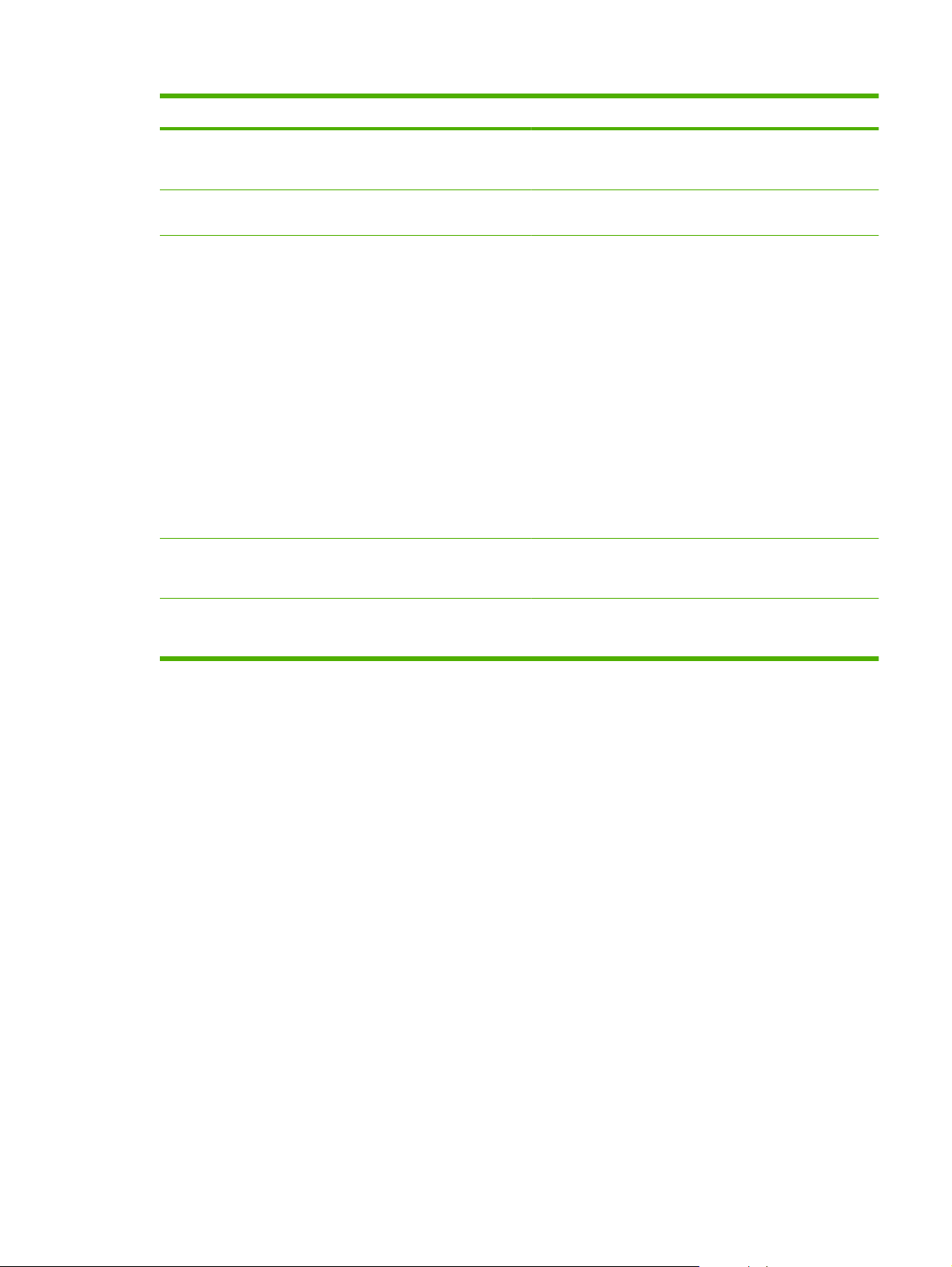
Tabela 2-1 menu Configuração de cópia (continuação)
Item de menu Item de submenu Descrição
Intercalação padrão Acesa
Apagada
Número de cópias
padrão
Padrão de Reduzir/
Ampliar
Rascunho padrão Acesa
(Intervalo: 1-99) Define o número de cópias padrão.
Original=100%
Ofício para Carta=78%
Ofício para A4=83%
A4 para Carta=94%
Carta para A4=97%
Página inteira=91%
Ajustar à página
2 páginas por folha
4 páginas por folha
Personalizado: 25 a 400%
Apagada
Define a opção de intercalação padrão.
Define a porcentagem padrão para reduzir ou ampliar um
documento copiado.
Define a opção padrão para modo de rascunho.
Várias páginas padrão Acesa
Apagada
Define a opção de cópia padrão do dispositivo de mesa para
várias páginas.
PTWW Menus do painel de controle 13
Page 26
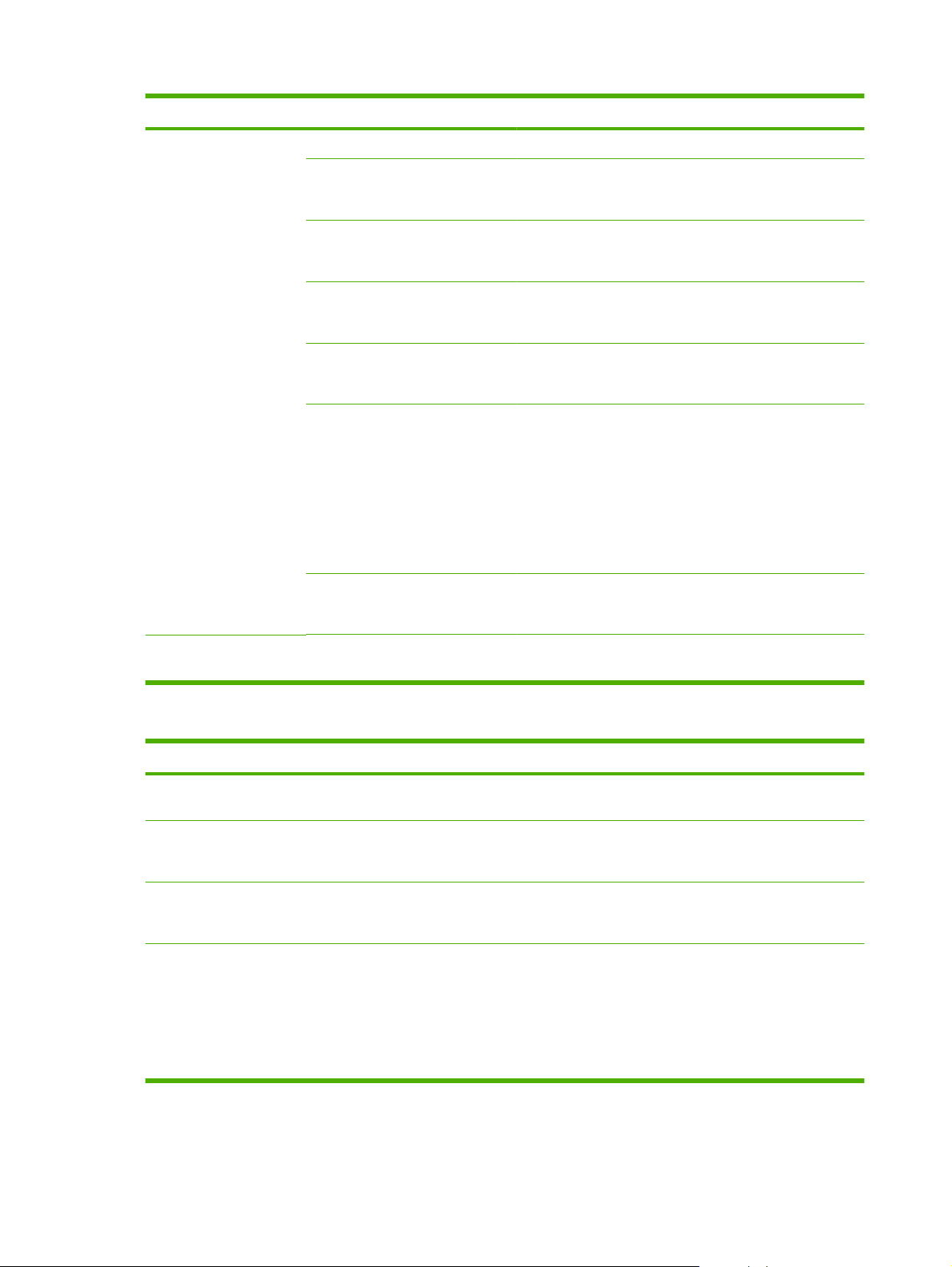
Tabela 2-1 menu Configuração de cópia (continuação)
Item de menu Item de submenu Descrição
Avançado Cópia colorida Ativa ou desativa o botão de cópia colorida.
Claro A configuração padrão claro/escuro para cópias. Os valores
possíveis variam entre 1 e 11, sendo que o valor padrão é
6 (sem alterações).
Contraste A configuração de contraste padrão para cópias. Os valores
Precisão A configuração de qualidade padrão para cópias. Os valores
Remoção de fundo A configuração padrão de remoção de plano de fundo para
Equilíbrio de cores A configuração padrão de equilíbrio de cores para cópias.
Cinza A configuração de cinza padrão para cópias. Os valores
Restaurar padrões Define todas as configurações de cópia personalizadas
possíveis variam entre 1 e 11, sendo que o valor padrão é
6 (sem alterações).
possíveis variam entre 1 e 11, sendo que o valor padrão é
6 (sem alterações).
cópias. Os valores possíveis variam entre 1 e 11, sendo que
o valor padrão é 6 (sem alterações).
Os valores possíveis variam entre 1 e 11, sendo que o valor
padrão é 6 (sem alterações). Os valores podem ser
definidos para cada uma das seguintes configurações:
Vermelho
●
Verde
●
Azul
●
possíveis variam entre 1 e 11, sendo que o valor padrão é
6 (sem alterações).
como os valores padrão de fábrica.
Tabela 2-2 menu Relatórios
Item de menu Item de submenu Item de submenu Descrição
Página Demo Imprime uma página que demonstra a qualidade da
Estrutura menus Imprime um mapa do layout dos menus do painel de
Relatórios de
configuração
Página de status
dos suprimentos
Imprime uma lista de todas as configurações do produto.
Imprime o status do cartucho de impressão. Inclui as
impressão.
controle. As configurações ativas de cada menu são
listadas.
Inclui informações sobre a rede quando o produto está
conectado à rede.
seguintes informações:
Número aproximado de páginas restantes
●
Número de série
●
Número de páginas impressas
●
14 Capítulo 2 Painel de controle PTWW
Page 27
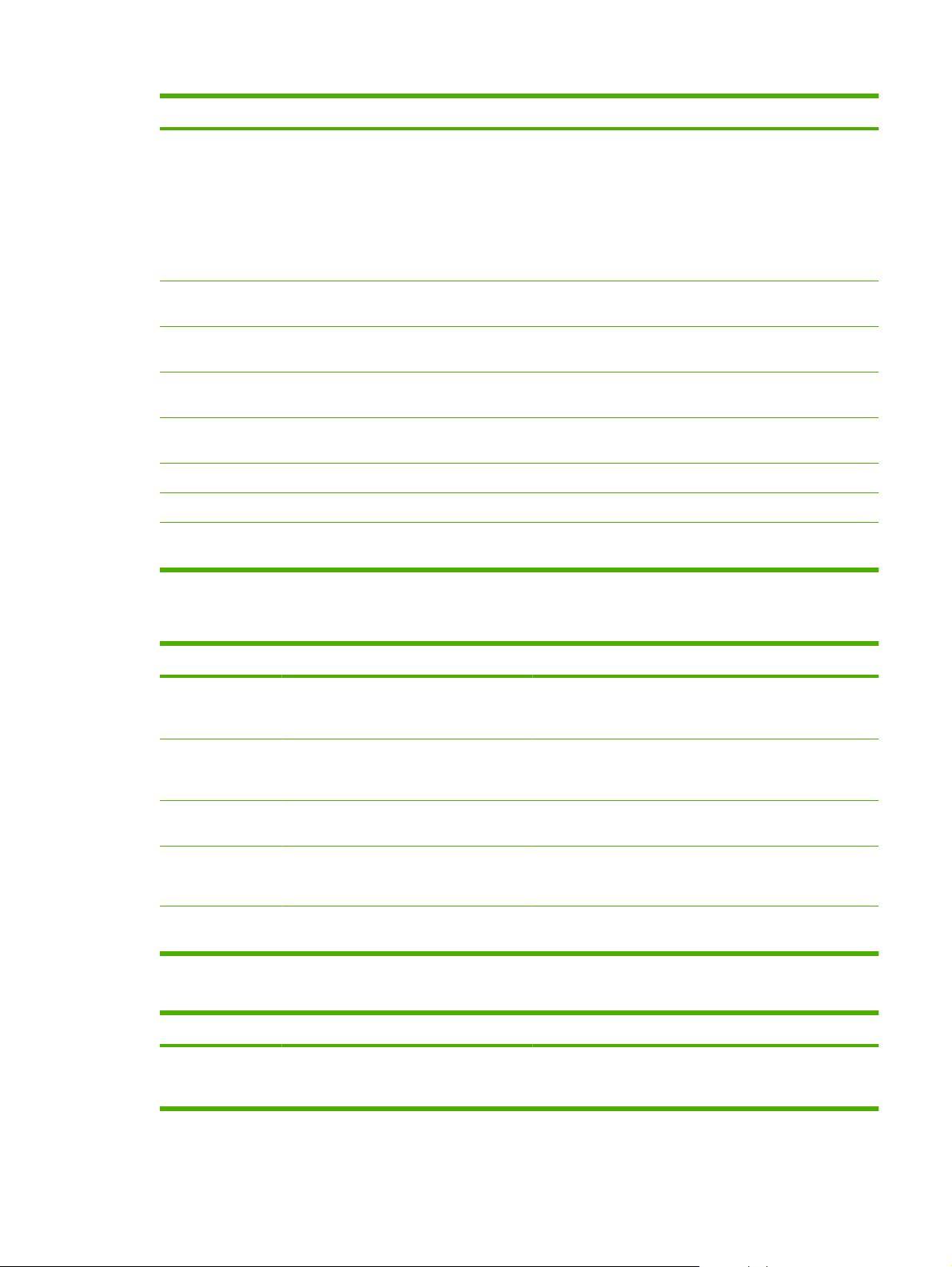
Tabela 2-2 menu Relatórios (continuação)
Item de menu Item de submenu Item de submenu Descrição
Relatório rede Exibe os seguintes status:
Configuração de hardware de rede
●
Recursos ativados
●
Informações sobre TCP/IP e SNMP
●
Estatísticas da rede
●
Página de Uso Exibe o número de páginas impressas, enviadas por fax,
Lista de fontes
PCL
Lista de fontes
PS
Lista de fontes
PCL6
Log de cor Imprime informações sobre o uso da cor de toner
Página de serviço Imprime a página de serviço
Página de
diagnóstico
Imprime uma lista de todas as fontes PCL 5 instaladas.
Imprime uma lista contendo todas as fontes PS instaladas.
Imprime uma lista de todas as fontes PCL 6 instaladas.
Imprime informações de diagnósticos sobre a qualidade da
copiadas e digitalizadas pelo produto.
calibração e de cores
Tabela 2-3 menu Configuração de fotos
Item de menu Item de submenu Item de submenu Descrição
Tamanho de
imagem padrão
Padrão mais
claro/mais escuro
(Lista de tamanhos
disponíveis da
imagem das fotos)
A configuração padrão claro/escuro para fotos. Os valores
O tamanho padrão de imagem para fotos
possíveis variam entre 1 e 11, sendo que o valor padrão é
6 (sem alterações).
Número de cópias
padrão
Cor de saída
padrão
Restaurar
padrões
O número padrão de configuração de cópias para fotos. Os
valores possíveis variam entre 1 e 99.
Cor
Preto e branco
Retaura as configurações padrão de fábrica para
Especifica a saída padrão para fotos (colorida ou preto e
branco)
configuração de fotos.
Tabela 2-4 menu Configuração de fax (somente modelos de fax)
Item de menu Item de submenu Item de submenu Descrição
Utilitário de
configuração de
fax
Utilitário para definir as configurações de fax. Siga as
solicitações de tela e selecione a resposta adequada para
cada pergunta usando as teclas de seta.
PTWW Menus do painel de controle 15
Page 28
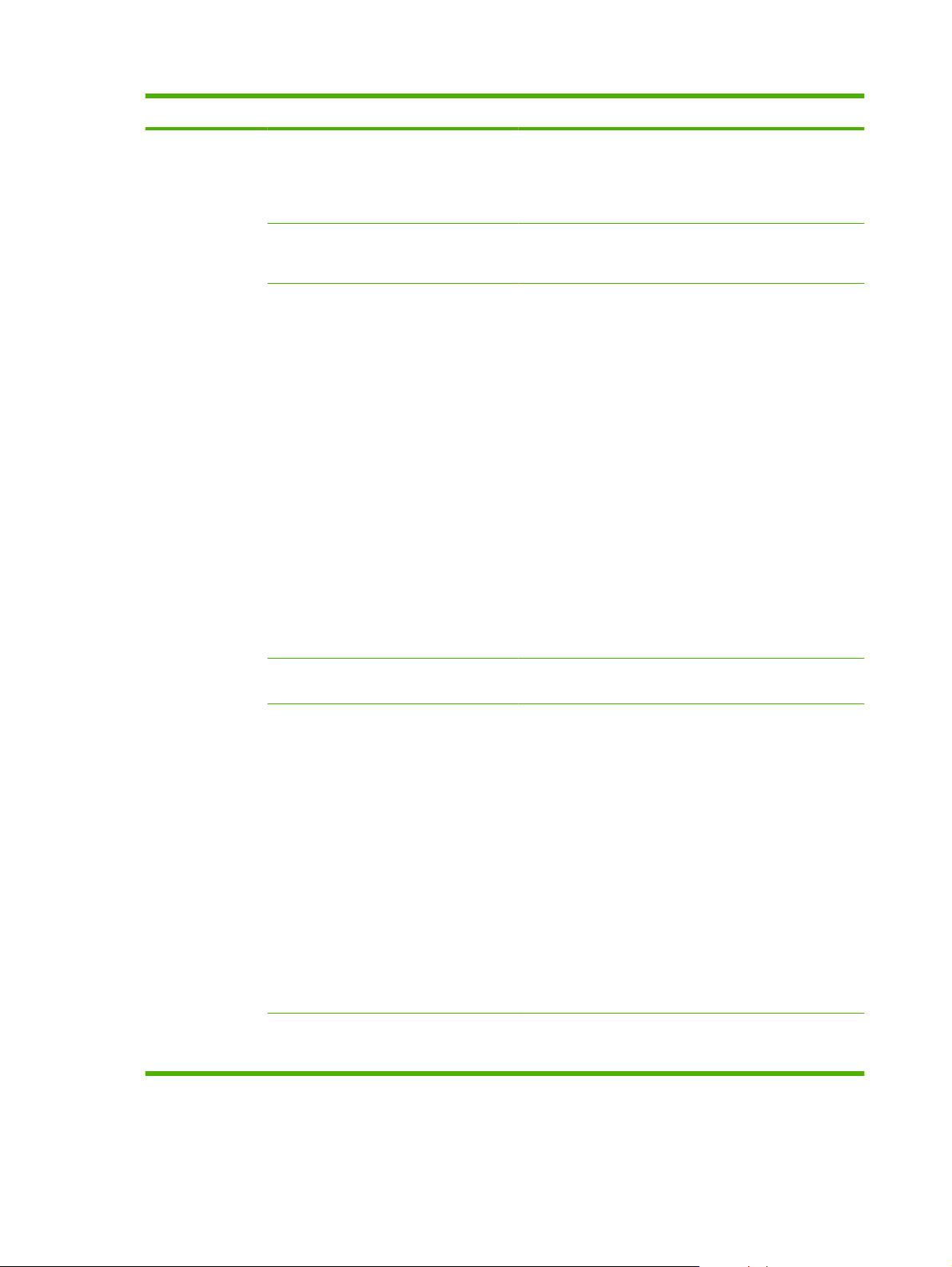
Tabela 2-4 menu Configuração de fax (somente modelos de fax) (continuação)
Item de menu Item de submenu Item de submenu Descrição
Configuração
básica
Hora/data (Configurações
para formato de
hora, hora atual,
formato de data e
data atual.)
Cabeçalho de fax Número de fax
Nome da empresa
Modo de
atendimento
Automática
TAM
Fax/Tel
Manual
Define a hora e a data para o produto.
Define as informações de identificação enviadas ao
receptor.
Define o tipo de modo de resposta. As seguintes opções
estão disponíveis:
Automática: O produto responde automaticamente às
●
chamadas após o número configurado de toques.
TAM: há uma secretária eletrônica (SE) conectada à
●
porta de telefone Aux do produto. O produto não
responderá a nenhuma chamada; ele apenas tentará
detectar tons de fax após a secretária eletrônica ter
respondido a essa chamada.
Fax/Tel: o produto deverá responder automaticamente
●
à chamada e determinar se trata-se de uma chamada
de voz ou de fax. Se for o caso de uma chamada de
fax, ela será processada normalmente. No caso de
uma chamada de voz, será gerado um toque audível,
sintetizado, para alertar o usuário para a chamada de
voz recebida.
Toques até o
atendimento
Toque
diferenciado
Prefixo de
discagem
Manual: O usuário deverá pressionar o botão Iniciar
●
fax ou usar um telefone de extensão para que o
produto responda à chamada recebida.
(Intervalo de 1 a 9) Define o número de toques que devem ocorrer até a
Todos os toques
Simples
Duplo
Triplo
Duplo e Triplo
Acesa
Apagada
resposta do fax modem.
Permite que o usuário tenha dois ou três números de
telefone em uma única linha, cada um com um padrão de
toque diferente (em um sistema telefônico com serviço de
toque diferenciado).
Todos os toques: o produto atende qualquer
●
chamada proveniente da linha telefônica.
Simples: o produto atende qualquer chamada que
●
produza um padrão de toque único.
Duplo: o produto atende qualquer chamada que
●
produza um padrão de toque duplo.
Triplo: O produto atende qualquer chamada que
●
produza um padrão de toque triplo.
Duplo e Triplo: o produto atende qualquer chamada
●
que produza um padrão de toque duplo ou triplo.
Especifica um prefixo a ser discado no envio de fax a partir
do produto.
16 Capítulo 2 Painel de controle PTWW
Page 29
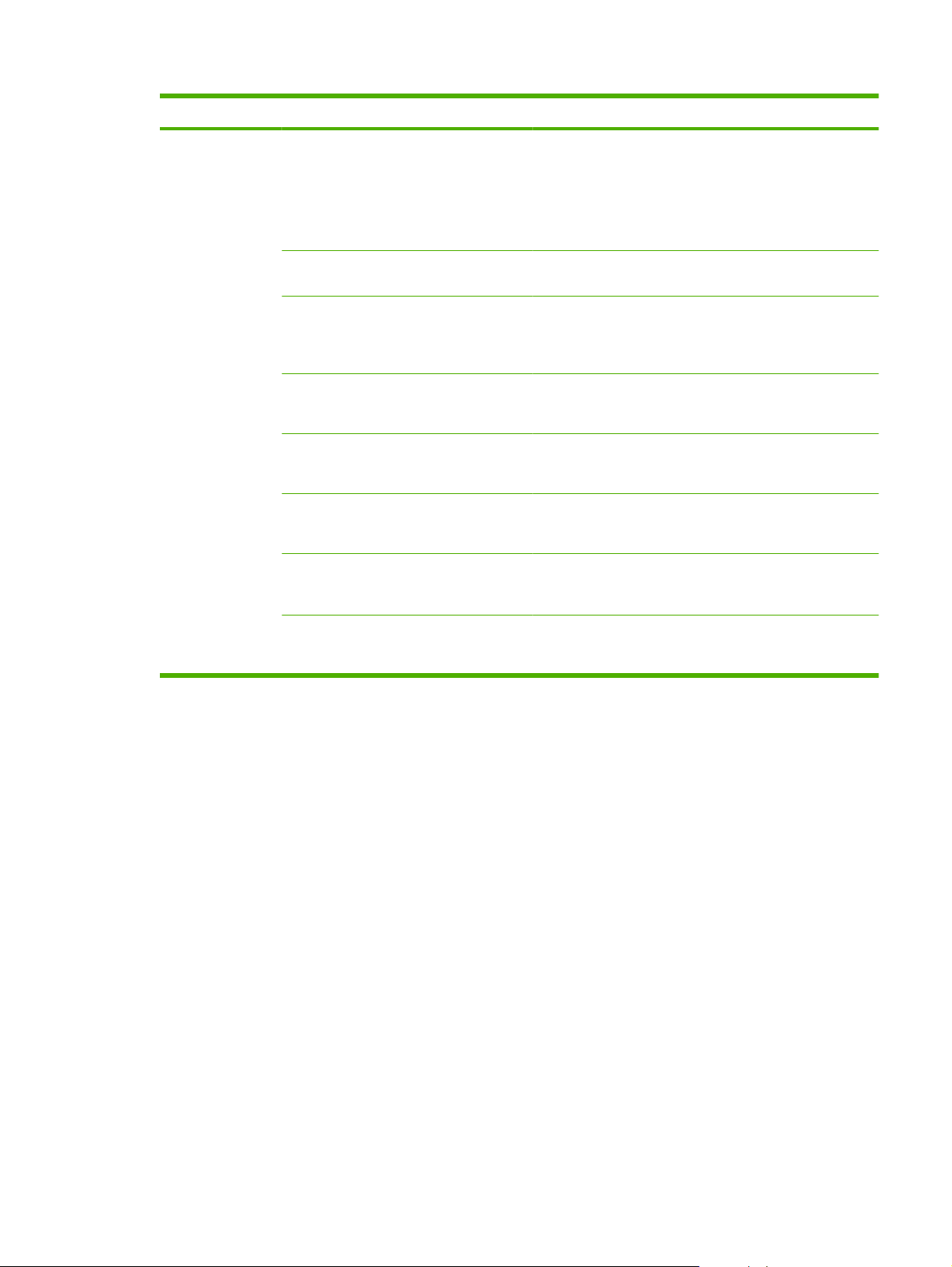
Tabela 2-4 menu Configuração de fax (somente modelos de fax) (continuação)
Item de menu Item de submenu Item de submenu Descrição
Configuração
avançada
Resolução padrão
do fax
Padrão mais claro/
mais escuro
Ajustar à página Acesa
Tamanho do vidro
padrão
Modo de discagem Tom
Red. se ocupado Acesa
Redis se não
houver sem
resposta
Padrão
Fina
Ótima
Foto
Define o escurecimento dos fax enviados.
Apagada
Carta
A4
Pulso
Apagada
Acesa
Apagada
Define a resolução para documentos enviados. Imagens
com mais resolução têm mais pontos por polegada (ppp), e
exibem mais detalhes. Imagens com menos resolução têm
menos pontos por polegada e exibem menos detalhes, mas
o tamanho do arquivo é menor.
Encolhe fax maiores que tamanho carta ou A4, para que
caibam em uma página tamanho carta ou A4. Se esse
recurso estiver definido como Apagada, fax maiores que
carta ou A4 ocuparão várias páginas.
Define o tamanho padrão do papel para documentos
digitalizados no scanner de mesa.
Define se o produto deverá usar discagem por tom ou pulso.
Define se o produto tentará ou não a rediscagem se a linha
estiver ocupada.
Define se o produto tentará rediscar se o número do fax
destinatário não responder.
Rediscagem
comum Erro
Acesa
Apagada
Define se o produto tentará rediscar o número do fax
destinatário em caso de erro de comunicação.
PTWW Menus do painel de controle 17
Page 30
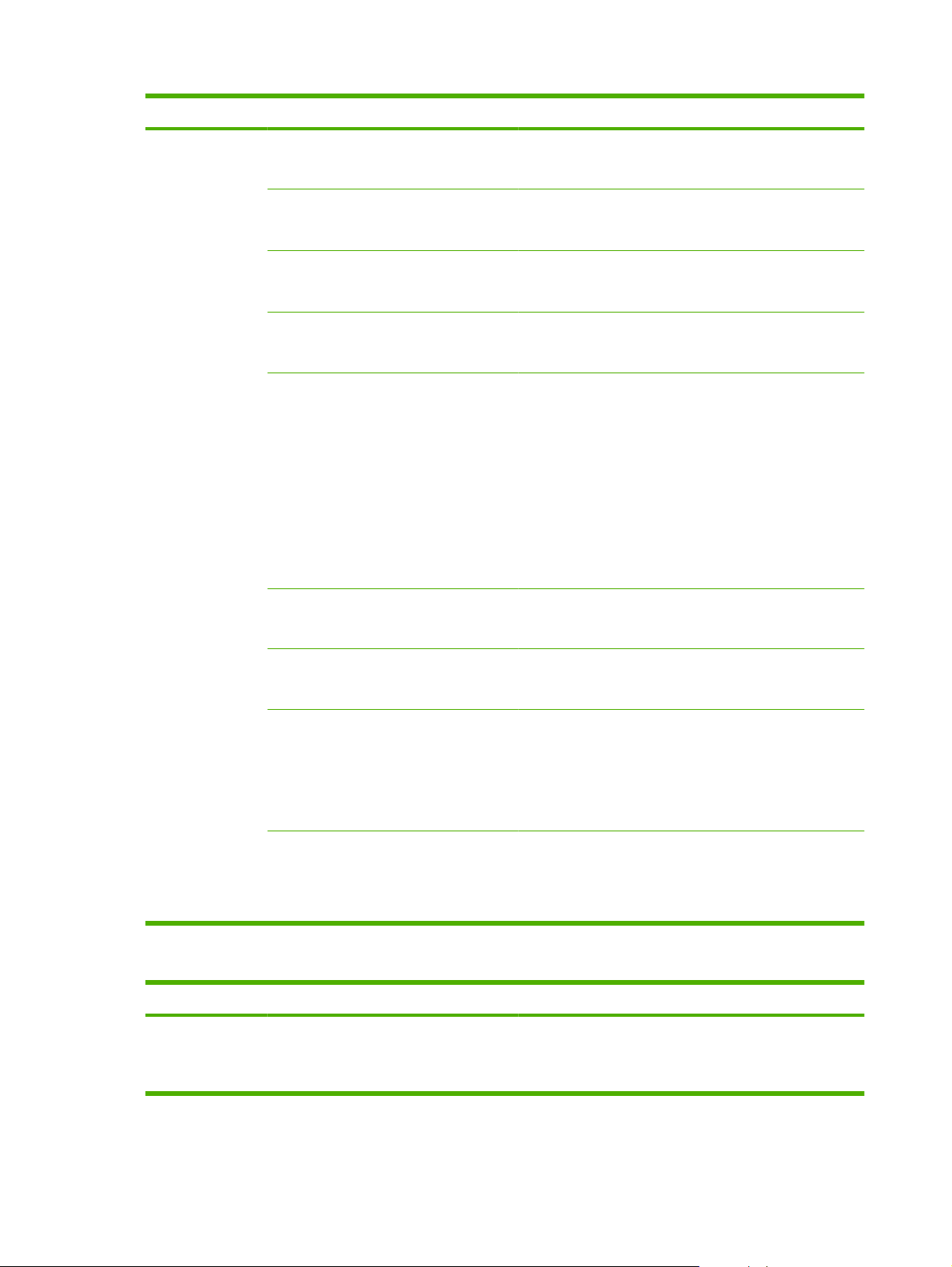
Tabela 2-4 menu Configuração de fax (somente modelos de fax) (continuação)
Item de menu Item de submenu Item de submenu Descrição
Configuração
avançada
Detectar sinal de
discagem
Códigos de
faturamento
Telefone de
extensão
Carimbar fax Acesa
Receb particular Acesa
Número de
confirmação de fax
Acesa
Apagada
Acesa
Apagada
Acesa
Apagada
Apagada
Apagada
Acesa
Apagada
Define se o produto tentará detectar o tom de discagem
antes de enviar um fax.
Permite o uso de códigos de cobrança quando ajustado
para Acesa. Será exibido um prompt solicitando que você
informe o código de faturamento para um fax enviado.
Quando este recurso está ativado, o usuário pode
pressionar os botões 1-2-3 no telefone de extensão para
que o produto responda a uma chamada de fax recebida.
Define o produto para adicionar a data, hora, número de
telefone do remetente e número de página a cada página
dos fax ali recebidos.
Configurar Receb particular como Acesa exige que o
usuário tenha uma senha no sistema de segurança do
produto. Após a definição dessa senha, as seguintes
opções são definidas:
Receb particular está ligado.
●
Todos os fax antigos são excluídos da memória.
●
Encaminhamento do fax configurado como
●
Apagada e não pode ser alterado.
Todos os fax recebidos são armazenados na memória.
●
Verifique se um número de fax é válido digitando-o uma
segunda vez.
Permitir
reimpressão de
um fax
Horário de aviso
do Fax/Tel
Velocid. do Fax Rápido(V.34)
Acesa
Apagada
20
30
40
70
Médio(V.17)
Lento(V.29)
Define se todos os fax recebidos armazenados na memória
disponível podem ser reimpressos.
Define quando o produto deve parar de emitir o tom audível
Fax/Tel para notificar ao usuário o recebimento de uma
chamada de voz.
Aumenta ou diminui a velocidade permitida de comunicação
do fax.
Tabela 2-5 menu Configurações do sistema
Item de menu Item de submenu Item de submenu Descrição
Idioma (Lista de idiomas de
exibição disponíveis
no painel de
controle.)
Define o idioma em que o painel de controle exibe
mensagens e relatórios do produto.
18 Capítulo 2 Painel de controle PTWW
Page 31

Tabela 2-5 menu Configurações do sistema (continuação)
Item de menu Item de submenu Item de submenu Descrição
Config. papel Tamanho padrão
do papel
Tipo padrão do
papel
Band. 1 Tipo papel
Ação sem papel Aguardar
Carta
A4
Ofício
Lista os tipos de
mídia disponíveis.
Tamanho papel
Cancelar
Substituir
Define o tamanho para a impressão de relatórios internos
ou de qualquer trabalho de impressão sem tamanho
especificado.
Define o tipo para a impressão de relatórios internos ou de
qualquer trabalho de impressão sem tipo especificado.
Define o tamanho e o tipo padrão para a bandeja 1.
Determina como o produto reage quando um trabalho de
impressão requer um tipo ou tamanho de mídia não
disponível ou quando a bandeja especificada está vazia.
Selecione Aguardar para que o produto aguarde até
●
que a mídia correta seja carregada.
Selecione Substituir para imprimir em um papel de
●
tamanho diferente depois de um atraso especificado.
Selecione Cancelar para cancelar automaticamente o
●
trabalho de impressão depois de um atraso
especificado.
Se a opção Substituir ou Cancelar for escolhida, o
●
painel de controle solicitará o número de segundos de
atraso. Utilize as teclas de seta para diminuir ou
aumentar o tempo, até 3.600 segundos.
PTWW Menus do painel de controle 19
Page 32

Tabela 2-5 menu Configurações do sistema (continuação)
Item de menu Item de submenu Item de submenu Descrição
Qualidade de
impressão
Calibrar cores Calibrar agora
Após ligar
Limiar do cartucho
de impressão
baixa
Subst. suprim. Parar na falta
(Intervalo de 1 a 20) Define a porcentagem em que o painel de controle gera uma
Ignorar falta
Execute um Registro de plano de cores (CPR) e a
calibração de densidade. Selecione Calibrar agora para
executar uma calibração imediata. Selecione Após ligar
para especificar as horas/os minutos que o produto deve
esperar após ligar para executar uma calibração imediata
(o padrão é de 15 minutos).
mensagem de toner baixo.
Define como o produto reage quando detecta que o
cartucho de impressão chegou ao fim de sua vida útil.
Selecione Parar na falta para interromper a impressão
quando chegar ao fim da vida útil do suprimento. É possível
imprimir além deste ponto usando Ignorar falta. O
suprimento não precisa ser substituído agora, a menos que
a qualidade de impressão não seja mais aceitável.
Selecione Ignorar falta para permitir que o produto continue
imprimindo quando chegar ao fim a vida útil dos itens de
suprimento. Usar esta opção irá, no futuro, resultar em uma
qualidade de impressão inaceitável. Tenha disponível um
cartucho de substituição para quando a qualidade de
impressão for inaceitável.
Informações sobre o toner restante não estão disponíveis
quando imprimir no modo Ignorar falta.
Alinhamento de
ajuste (somente
modelos de cartão
de foto)
Configurações de
volume (somente
modelos de cartão
de foto)
Depois que o suprimento HP chegar ao fim de sua vida útil,
a Garantia de proteção Premium da HP naquele suprimento
terá terminado. Para obter informações sobre garantia,
consulte
impressão na página 247.
Falta de
suprimento de
cores
Imprimir página de
teste
Ajustar Bandeja 1 Após imprimir a página de teste, utilize as opções no menu
Volume do alarme Suave
Volume do toque
Volume do toque
da tecla
Volume telefone
Parar impressão
Continuar preto
Imprima uma folha de bandeja específica de instruções e
Médio
Alto
Apagada
Define como o produto reage quando detecta que o
cartucho de impressão colorido chegou ao fim de sua vida
útil. Selecione Parar impressão para parar todas as
impressões até que o cartucho seja substituído, ou
selecione Continuar preto para continuar imprimindo no
modo monocromático preto.
teste uma página com uma margem que possa ser usada
para estimar o ajuste necessário para centralizar a imagem
impressa na página.
Ajustar Bandeja 1 para calibrar a bandeja. As seguintes
configurações podem ser ajustadas para a bandeja 1:
●
●
Define os níveis do volume para o produto.
Declaração de garantia limitada do cartucho de
X1 Alternar
Y Alternar
20 Capítulo 2 Painel de controle PTWW
Page 33

Tabela 2-5 menu Configurações do sistema (continuação)
Item de menu Item de submenu Item de submenu Descrição
Hora/data (Configurações
para formato de
hora, hora atual,
formato de data e
data atual.)
Segur. do prod. Acesa
Apagada
Fonte Courier Regular
Escura
Define a hora e a data para o produto.
Define o recurso de segurança do produto. Quando a
configuração está definida como Acesa, você deve definir
um número de identificação pessoal (PIN, Personal
Identification Number).
Define valores de fonte Courier.
Tabela 2-6 menu Serviço
Item de menu Item de submenu Item de submenu Descrição
Serviço de fax Limpar fax salvos Limpe todos os fax existentes
na memória. Isso inclui todos
os fax recebidos (inclusive os
não-impressos, os uploads não
enviados do PC, e fax nãoencaminhados), fax nãoenviados (inclusive fax
adiados) e todos os fax
impressos que ainda estejam
na memória. Os fax excluídos
não podem ser recuperados.
Para cada item excluído, o log
de atividade do fax é
atualizado.
Executar teste de fax Execute um teste de fax para
Imprimir o Sinal T.30 Agora
Nunca
Em caso de erro
No fim da chamada
Correção de erro Acesa
Apagada
Registro de serviço de
fax:
O log de serviço de fax imprime
verificar se o cabo telefônico
está conectado na tomada
correta e se há um sinal na
linha telefônica. Um relatório
do teste de fax será impresso
indicando os resultados.
Imprime ou programa um
relatório usado para solucionar
problemas de transmissão de
fax.
O modo de correção de erro
permite que o dispositivo de
envio retransmita os dados,
caso um sinal de erro seja
detectado. A configuração
padrão é ligada.
as últimas 40 entradas no log
de fax.
PTWW Menus do painel de controle 21
Page 34

Tabela 2-6 menu Serviço (continuação)
Item de menu Item de submenu Item de submenu Descrição
Modo de limpeza Limpa o produto quando
partículas ou outras marcas
aparecem no material
impresso. O processo de
limpeza remove a poeira e o
excesso de toner da passagem
do papel.
Quando esta opção é
selecionada, o produto solicita
que você coloque papel
comum de tamanho carta ou
A4 na bandeja 1. Pressione
OK para iniciar o processo de
limpeza. Aguarde até que o
processo seja concluído.
Descarte as páginas
impressas.
Tempo de
PowerSave
Velocidade de
USB
Papel menos
ond.
Impressão arq. Acesa
Apagada
1 minuto
15 minutos
30 minutos
1 hora
2 horas
4 horas
Alta
Cheio
Acesa
Apagada
Apagada
Especifique a quantidade de
tempo ocioso antes que o
produto entre em modo de
inatividade.
Define a velocidade de USB.
Quando as páginas impressas
aparecem onduladas com
freqüência, essa opção
configura o produto para um
modo que reduza essas
ondulações.
A configuração padrão é
Apagada.
Se você pretender imprimir
páginas que serão
armazenadas por um longo
tempo, essa opção configurará
o produto para um modo que
reduza manchas e poeira do
toner.
A configuração padrão é
Apagada.
Restaurar
padrões
Define todas as configurações
personalizadas para os valores
padrão de fábrica.
22 Capítulo 2 Painel de controle PTWW
Page 35

Tabela 2-7 menu Configuração de rede
Item de menu Item de submenu Descrição
Configuração de TCP/IP Automática
Manual
Cartão de memória
(somente produtos do
cartão de memória)
Passagem auto Acesa
Serviços de rede IPv4
Mostrar endereço IP Sim
Acesa
Apagada
Apagada
IPv6
DHCPv6
Automática define automaticamente todas as configurações de
TCP/IP via DHCP, BootP ou AutoIP.
Manual requer configuração manual do endereço IP, da máscara
de sub-rede e do gateway padrão.
O painel de controle solicita que você especifique valores para
cada seção de endereço. Utilize os botões de seta para aumentar
ou diminuir o valor. Pressione OK para aceitar o valor e mover o
cursor para o próximo campo.
À medida que cada endereço for fornecido, o produto solicitará a
confirmação do endereço antes de passar para o próximo. Após a
definição dos três endereços, a impressora será reiniciada
automaticamente.
Ative ou desative o uso dos slots do cartão de memória.
Ative ou desative o uso do cabo de rede padrão 10/100 quando o
produto estiver conectado diretamente a um PC.
Define se o produto usará protocolo IPv4, IPv6 ou DHCPv6.
Define se o produto exibe o endereço IP no painel de controle.
Não
Velocidade da conexão Automática (Padrão)
Cheio 10T
Meio 10T
Cheio 100TX
Meio 100TX
Restaurar padrões Restaura os padrões de fábrica de todas as configurações de rede.
Define a velocidade da conexão manualmente, se necessário.
Após a definição da velocidade da conexão, o produto será
reiniciado automaticamente.
Menus de função específica (HP LaserJet CM1312 (fax/modelo de cartão de foto) somente)
O produto possui menus de funções específicas para enviar fax, copiar, digitalizar e gerenciar fotos em
um cartão de memória. Para acessar esses menus, pressione os botões Menu de fax Menu de cópia
Menu de digitalização ou Menu de fotos respectivamente.
Esses são os recursos suportados pelos menus de funções específicas.
Utilize o menu Fax para executar funções básicas de fax como enviar um fax ou editar o catálogo
●
telefônico, reimprimir fax que já foram impressos anteriormente, ou imprimir fax armazenados na
memória.
Utilize o menu Cópia para acessar as funções básicas de cópia e personalizar a saída de cópia.
●
PTWW Menus do painel de controle 23
Page 36

Utilize o menu Digitalizar para digitalizar para um cartão de memória.
●
Utilize o menu Foto para exibir uma lista de opções de foto para um cartão de memória válido.
●
Tabela 2-8 Menu de fax
Item de menu Item de submenu Item de submenu Descrição
Enviar Enviar fax Enviar fax. As solicitações de
tela guiam o processo.
Rediscagem Faça rediscagem do último
número de fax e o reenvie.
Env. fax depois Permite que um fax seja
Status de trabalho de fax Exibe trabalhos de fax
Resolução de fax Padrão
Fina
Ótima
Foto
Receber Imprimir fax Imprime fax armazenados
Bloquear fax indesejados Adicionar número
Excluir número
Excluir todas as entradas
Lista fax indesejados
enviado em data e hora
posteriores.
pendentes e permite cancelar
esses trabalhos.
Altere temporariamente a
resolução dos fax de saída. A
resolução é restabelecida ao
padrão após 2 minutos de
tempo ocioso da digitalização
do fax.
quando o recurso de
recebimento particular está
ativado. Esse item de menu
aparece somente quando o
recurso de recebimento
particular está ativado.
Modifica a lista de fax
indesejados. A lista de fax
indesejados pode ter até 30
números. Quando o produto
recebe uma chamada de um
dos números de fax
indesejados, ele exclui o fax
recebido. Ele também registra
o fax indesejado no log de
atividades, junto com
informações de contabilidade
dos trabalhos.
Reimprimir fax Imprime os fax recebidos
Reencaminhar fax Acesa
Apagada
Receber consulta Permite que o produto ligue
armazenados na memória
disponível.
Define o produto para enviar
todos os fax recebidos a outro
dispositivo de fax.
para outro dispositivo de fax
que possua a opção de
consulta de envio ativada.
24 Capítulo 2 Painel de controle PTWW
Page 37

Tabela 2-8 Menu de fax (continuação)
Item de menu Item de submenu Item de submenu Descrição
Catálogo telefônico Selecionar uma entrada Selecione um indivíduo ou
uma entrada de grupo de
discagem pra enviar fax.
Configuração individual Edita as discagens rápidas do
Config. em grupo
Excluir entrada Exclui uma entrada específica
de catálogo telefônico.
Excluir todas as entradas Exclui todas as entradas do
Relatório de catálogo
telefônico
Imprime uma lista de todas as
catálogo telefônico do fax e
entradas de discagem em
grupo. O produto suporta até
120 entradas do catálogo
telefônico, que podem ser
individuais ou de grupo.
catálogo telefônico
entradas de discagens
individuais ou em grupo do
catálogo telefônico.
PTWW Menus do painel de controle 25
Page 38

Tabela 2-8 Menu de fax (continuação)
Item de menu Item de submenu Item de submenu Descrição
Relatórios de fax Confirmação de Fax Nunca
Cada fax
Enviar fax somente
Receber fax
Incluir primeira página Acesa
Apagada
Relatório de Erro do Fax Cada erro
Erro de envio
Erro recepção
Nunca
Relatório Última Chamada Imprime um relatório
Reg. ativ. fax Impr. log agora
Imp. auto reg.
Define se o produto imprimirá
ou não um relatório de
confirmação após o êxito em
uma tarefa de envio ou de
recebimento.
Define se o produto incluirá
ou não uma imagem em
miniatura da primeira página
do fax no relatório.
Define se o produto imprimirá
ou não um relatório após falha
em uma tarefa de envio ou de
recebimento.
detalhado da última operação
de fax, enviado ou recebido.
Impr. log agora: Imprime
uma lista dos fax enviados ou
recebidos por este produto.
Imp. auto reg.: Selecione
Acesa para imprimir
automaticamente um relatório
após cada trabalho de fax.
Selecione Apagada para
desativar o recurso de
impressão automática.
Relatório de catálogo
telefônico
Lista fax indesejados Imprime uma lista de números
Rel. de faturam. Imprime uma lista de códigos
Todos relat. fax Imprime todos os relatórios
Imprime uma lista das
discagens rápidas
configuradas para este
produto.
de telefone cujo envio de fax
está bloqueado neste
produto.
de cobrança usados para fax
enviados. Esse relatório
mostra quantos fax enviados
foram cobrados em cada
código. Este item de menu
aparece somente quando o
recurso de códigos de
cobrança está ativado.
relacionados ao fax.
26 Capítulo 2 Painel de controle PTWW
Page 39

Tabela 2-9 Menu de fotos
Item de menu Item de submenu Item de submenu Descrição
Exibir Exibir fotos do cartão de
Impressão fácil Foto individual
Todas as fotos (#-#)
Uma série de fotos
Custom (Personalizada)
Miniatura Rápido
Melhor
Opções Folha de prova Imprimir folha de prova
Configurações atuais Selecionar tamanho de
Imprima as fotos rapidamente
Imprima as miniaturas das
Digitalizar folha de prova
imagem
Selecionar tamanho de
papel
Selecionar tipo de papel
memória. Utilize os botões de
seta para navegar pelas fotos.
a partir do cartão de memória,
selecionando os números das
fotos que deseja imprimir.
fotos do cartão de memória
(30 por página)
Imprima ou digitalize uma
folha de prova. A folha de
prova é uma página de
miniaturas (20 por página)
gerada a partir de um cartão
de memória válido. Em
seguida, uma folha de prova
pode ser digitalizada e as
imagens selecionadas são
impressas no tamanho
original.
Ajuste as configurações
padrão da foto para o
tamanho da imagem,
tamanho do papel, número de
cópias e cor de saída
(colorida ou preto e branco).
Número de cópias
Cor de saída
Girar foto Gire uma foto armazenada
em um cartão de memória.
Apresentação de slides Exiba uma apresentação de
slides das fotos em um cartão
de memória.
Tabela 2-10 Menu de cópia
Item de menu Item de submenu Item de submenu Descrição
Cópias (1–99) Especifique o número de
cópias
Tamanho Original=100%
Ofício para Carta=78%
Ofício para A4=83%
A4 para Carta=94%
Especifique o tamanho das
cópias.
PTWW Menus do painel de controle 27
Page 40

Tabela 2-10 Menu de cópia (continuação)
Item de menu Item de submenu Item de submenu Descrição
Carta para A4=97%
Página inteira=91%
Ajustar à página
2 páginas por folha
4 páginas por folha
Personalizado: 25 a 400%
Claro/Escuro Especifique o contraste das
cópias.
Opções Otimizar Selecione as configurações
Papel para cópia Especifique o tipo de papel
Cópia de várias páginas Copie múltiplas páginas.
Intercalação de cópias Especifique a intercalação
Rascunho Especifique a qualidade de
Ajuste de imagem Claro
Contraste
Precisão
Segundo plano
Equilíbrio de cores
Cinza
para otimizar a qualidade de
impressão da cópia.
para as cópias.
das cópias.
impressão para as cópias.
Ajuste as configurações para
a qualidade de imagem em
uma cópia.
28 Capítulo 2 Painel de controle PTWW
Page 41

3 Software para Windows
Sistemas operacionais suportados para Windows
●
Drivers de impressora suportados para Windows
●
HP Universal Print Driver (UPD)
●
Selecione o driver de impressão adequado para Windows
●
Prioridade para configurações de impressão
●
Alterar as configurações do driver de impressora para Windows
●
Tipos de instalação de software para Windows
●
Remover software do Windows
●
Utilitários suportados para Windows
●
Software para outros sistemas operacionais
●
PTWW 29
Page 42

Sistemas operacionais suportados para Windows
O produto suporte os seguintes sistemas operacionais:
Instalação completa do software
Windows XP (32 bits)
●
Windows Vista (32 bits e 64 bits)
●
NOTA: Os drivers de emulação PCL 5 UPD e postscript HP nível 3 só estão disponíveis no site de
suporte da HP:
www.hp.com/support/CM1312series.
Driver de impressão e digitalização
Windows XP (64 bits)
●
Windows 2000
●
Windows 2003 Server (32 bits e 64 bits)
●
Drivers de impressora suportados para Windows
PCL 5 UPD
●
PCL 6
●
Emulação nível 3 postscript da HP
●
Os drivers de impressora incluem uma Ajuda on-line, que contém instruções sobre como realizar tarefas
de impressão comuns e também descreve os botões, as caixas de seleção e as listas suspensas
existentes no driver da impressora.
NOTA: A versão do PCL 5 usada neste produto é a mesma da utilizada no HP Universal Print Driver
(UPD) para o Windows. Instala e opera da mesma forma que as versões anteriores do PCL 5 e não
requer configuração especial.
Para obter mais informações sobre o UPD, consulte
HP Universal Print Driver (UPD)
O HP Universal Print Driver (UPD) para o Windows é um driver único que oferece acesso instantâneo
praticamente para todos os produtos HP LaserJet, de qualquer local, sem download de drivers
separados. Ele foi criado sob a tecnologia comprovada dos drivers de impressora HP e foi testado e
usado em muitos programas de software. Consiste em uma solução eficaz com desempenho uniforme
ao longo do tempo.
O HP UPD estabelece comunicação diretamente com cada produto HP, reúne informações de
configuração e personaliza a interface do usuário para mostra os recursos disponíveis exclusivos do
produto. Ele automaticamente ativa os recursos que se encontram disponíveis para o produto, como o
grampeamento e a impressão nos dois lados, de forma que você precisa ativá-los manualmente.
Para obter mais informações, acesse
www.hp.com/go/upd.
www.hp.com/go/upd.
30 Capítulo 3 Software para Windows PTWW
Page 43

Modos de instalação do UPD
Modo tradicional
Modo dinâmico
Use esse modo se você estiver instalando o driver usando um CD para um
●
único computador.
Ao ser instalado nesse modo, o UPD opera como os drivers de impressora
●
tradicionais.
Se usar esse modo, será necessário instalar o UPD separadamente para cada
●
computador.
Use esse modo se você estiver instalando o driver em um computador móvel.
●
de forma que você possa encontrar e imprimir em produtos HP de qualquer
local.
Use esse modo se você estiver instalando o UPD de um grupo de trabalho.
●
Para usar esse modo, faça o download do UPD pela Internet. Consulte
●
www.hp.com/go/upd.
PTWW HP Universal Print Driver (UPD) 31
Page 44

Selecione o driver de impressão adequado para Windows
Os drivers da impressora permitem que você acesse os recursos do dispositivo e que o computador
se comunique com ele (por meio de uma linguagem de impressora). Verifique as notas de instalação
e os arquivos Leiame no CD do dispositivo para conhecer outros softwares e idiomas.
Use o driver de impressora PCL 6 para obter o melhor desempenho geral.
●
Use o driver de impressora PCL 5 para impressão em escritório.
●
Use o driver PS Universal HP para impressão quando for necessária a emulação de postscript
●
nível 2 ou suporte a fontes flash em postscript.
32 Capítulo 3 Software para Windows PTWW
Page 45

Prioridade para configurações de impressão
As alterações feitas nas configurações de impressão são priorizadas, dependendo de onde as
alterações são feitas:
NOTA: Os nomes de comandos e caixas de diálogo podem variar, dependendo do software aplicativo
utilizado.
Caixa de diálogo Configurar página. Clique em Configurar página ou use um comando
●
semelhante do menu Arquivo do programa no qual você está trabalhando para abrir essa caixa
de diálogo. As configurações alteradas aqui substituem as configurações alteradas em qualquer
outro local.
Caixa de diálogo Imprimir. Clique em Imprimir, Configurar impressão, ou então em um
●
comando semelhante do menu Arquivo do programa com o qual você está trabalhando, para abrir
esta caixa de diálogo. As configurações alteradas na caixa de diálogo Imprimir têm uma prioridade
menor e não substituem as alterações feitas na caixa de diálogo Configurar página.
Caixa de diálogo Propriedades da impressora (driver da impressora). Clique em
●
Propriedades na caixa de diálogo Imprimir para abrir o driver da impressora. As configurações
alteradas na caixa de diálogo Propriedades da impressora não anulam aquelas disponíveis em
qualquer outro local do software de impressão.
Configurações padrão do driver da impressora. As configurações padrão do driver da
●
impressora determinam as configurações utilizadas em todos os trabalhos de impressão, a não
ser que haja alteração nas configurações das caixas de diálogo Configurar página, Imprimir ou
Propriedades da impressora.
Configurações do painel de controle da impressora. As configurações alteradas no painel de
●
controle da impressora têm uma prioridade menor do que aquelas feitas em qualquer outro lugar.
Alterar as configurações do driver de impressora para Windows
Para alterar as configurações de
todos os trabalhos de impressão até
o encerramento do programa de
software
1. No menu Arquivo do programa de
software, clique em Imprimir.
2. Selecione o driver e, em seguida,
clique em Propriedades ou em
Preferências.
As etapas podem variar, mas esse
procedimento é o mais comum.
Para alterar as configurações padrão
de todos os trabalhos de impressão
1. Clique em Iniciar, Configurações
e depois em Impressoras
(Windows 2000) ou Impressoras e
aparelhos de fax (Windows XP
Professional e Server 2003) ou
Impressoras e outros
dispositivos de hardware
(Windows XP Home).
No Windows Vista, clique em
Iniciar, Painel de controle e
depois clique em Impressora.
2. Com o botão direito do mouse,
clique no ícone e, em seguida,
selecione Preferências de
impressão.
Para alterar as opções de
configuração do dispositivo
1. Clique em Iniciar, Configurações
e depois em Impressoras
(Windows 2000) ou Impressoras e
aparelhos de fax (Windows XP
Professional e Server 2003) ou
Impressoras e outros
dispositivos de hardware
(Windows XP Home).
No Windows Vista, clique em
Iniciar, Painel de controle e
depois clique em Impressora.
2. Com o botão direito do mouse,
clique no ícone e, em seguida,
selecione Propriedades.
3. Clique na guia Configurações do
dispositivo.
PTWW Prioridade para configurações de impressão 33
Page 46

Tipos de instalação de software para Windows
Os seguintes tipos de instalação do software estão disponíveis:
Recomendado. Instala a solução de software completa.
●
Expressa. Instala apenas os drivers de impressão e digitalização. Há uma opção expressa para
●
produtos conectados via USB e outra para produtos conectados via rede.
Remover software do Windows
1. Clique em Iniciar e, em seguida, em Todos os programas.
2. Clique em HP e depois em HP Color LaserJet MFP Série CM1312mfp.
3. Clique em DesinstalarHP Color LaserJet MFP Série CM1312mfp e então siga as instruções na
tela para remover o software.
34 Capítulo 3 Software para Windows PTWW
Page 47

Utilitários suportados para Windows
HP ToolboxFX
O HP ToolboxFX é um programa que pode ser usado para as seguintes tarefas:
Verificação do status do dispositivo
●
verificar o status dos suprimentos;
●
configurar alertas;
●
Exibição da documentação do dispositivo
●
acessar ferramentas de solução de problemas e manutenção.
●
O HP ToolboxFX é instalado durante a instalação do software Recomendada com o uso do CD-ROM
do produto.
Para obter mais informações, consulte
Exibição do HP ToolboxFX na página 172.
Servidor da Web incorporado
O dispositivo vem com um servidor da Web incorporado que dá acesso a informações sobre atividades
do dispositivo e da rede. Essas informações aparecem em um navegador, como Microsoft Internet
Explorer, Netscape Navigator, Apple Safari ou Firefox.
O servidor da Web incorporado está no dispositivo. Ele não está carregado em um servidor da rede.
O servidor da Web incorporado fornece uma interface ao dispositivo que pode ser acessada por um
navegador padrão da Web em qualquer computador conectado à rede. Nenhum software especial está
instalado ou configurado, mas você precisa ter um navegador da Web compatível, no computador. Para
ter acesso ao servidor da Web incorporado, digite o endereço IP do dispositivo na linha de endereço
do navegador. (Para localizar o endereço IP, imprima uma página de configuração.) Para obter mais
informações sobre a impressão de uma página de configuração, consulte
na página 170.
Para uma explicação completa dos recursos e funcionalidades do servidor da Web incorporado,
consulte
Servidor da Web incorporado na página 183.
HP Web Jetadmin (somente na Web)
O HP Web Jetadmin é uma ferramenta de gerenciamento baseada em navegador projetada para
impressoras conectadas em rede em uma intranet. Ela deve estar instalada apenas no computador
que administra a rede.
Páginas de informações
Para fazer download da versão atual do HP Web Jetadmin e da lista mais atualizada de sistemas host
suportados, visite
Quando instalado num servidor host, um cliente Windows pode obter acesso ao HP Web Jetadmin
usando um navegador com suporte (como o Microsoft® Internet Explorer 4.x ou Netscape Navigator
4.x ou posterior) e navegando até o host HP Web Jetadmin.
PTWW Utilitários suportados para Windows 35
www.hp.com/go/webjetadmin.
Page 48

Outros componentes e utilitários do Windows
Instalador de software – automatiza a instalação do sistema de impressão
●
Registro on-line na Web
●
HP Customer Participation Program
●
HP Update
●
Photosmart Essential
●
HP Solution Center
●
Programa e driver HP LaserJet Scan
●
Software para outros sistemas operacionais
OS Software
UNIX Para redes HP-UX e Solaris, visite o endereço www.hp.com/support/net_printing para
Linux Para obter informações, visite o endereço www.hp.com/go/linuxprinting.
carregar o instalador da impressora HP Jetdirect para UNIX.
36 Capítulo 3 Software para Windows PTWW
Page 49

4 Utilize o produto com Macintosh
Software para Macintosh
●
Uso de recursos do driver de impressora do Macintosh
●
PTWW 37
Page 50

Software para Macintosh
Sistemas operacionais suportados pelo Macintosh
O dispositivo suporta os seguintes sistemas operacionais Macintosh:
Mac OS X v10.3, v10.4 e posterior
●
NOTA: Para Mac OS v10.4 e posterior, são suportados PPC e Intel Core Processor Macs.
Drivers de impressora suportados pelo Macintosh
O instalador HP fornece arquivos PostScript® Printer Description (PPD), Printer Dialog Extensions
(PDEs) e o Utilitário da impressora HP para uso com computadores Macintosh.
Os PPDs, combinados com os drivers de impressora do Apple PostScript, fornecem acesso aos
recursos do dispositivo. Use o driver de impressora do Apple PostScript fornecido com o computador.
Prioridade para configurações de impressão no Macintosh
As alterações feitas nas configurações de impressão são priorizadas, dependendo de onde as
alterações são feitas:
NOTA: Os nomes de comandos e caixas de diálogo podem variar, dependendo do software aplicativo
utilizado.
Caixa de diálogo Configurar página. Clique em Configurar página ou use um comando
●
semelhante do menu Arquivo do programa no qual você está trabalhando para abrir essa caixa
de diálogo. As configurações alteradas aqui substituem as configurações alteradas em qualquer
outro local.
Caixa de diálogo Imprimir. Clique em Imprimir, Configurar impressão, ou então em um
●
comando semelhante do menu Arquivo do programa com o qual você está trabalhando, para abrir
esta caixa de diálogo. As configurações alteradas na caixa de diálogo Imprimir têm uma prioridade
menor e não substituem as alterações feitas na caixa de diálogo Configurar página.
Caixa de diálogo Propriedades da impressora (driver da impressora). Clique em
●
Propriedades na caixa de diálogo Imprimir para abrir o driver da impressora. As configurações
alteradas na caixa de diálogo Propriedades da impressora não anulam aquelas disponíveis em
qualquer outro local do software de impressão.
Configurações padrão do driver da impressora. As configurações padrão do driver da
●
impressora determinam as configurações utilizadas em todos os trabalhos de impressão, a não
ser que haja alteração nas configurações das caixas de diálogo Configurar página, Imprimir ou
Propriedades da impressora.
Configurações do painel de controle da impressora. As configurações alteradas no painel de
●
controle da impressora têm uma prioridade menor do que aquelas feitas em qualquer outro lugar.
38 Capítulo 4 Utilize o produto com Macintosh PTWW
Page 51

Alterar as configurações do driver de impressora para Macintosh
Para alterar as configurações de
todos os trabalhos de impressão até
o encerramento do programa de
software
1. No menu Arquivo, clique em
Imprimir.
2. Altere as configurações desejadas
nos diversos menus pop-up.
Para alterar as configurações padrão
de todos os trabalhos de impressão
1. No menu Arquivo, clique em
Imprimir.
2. Altere as configurações desejadas
nos diversos menus pop-up.
3. No menu pop-up Predefinições,
clique em Salvar como e digite um
nome para a predefinição.
Essas configurações são salvas no
menu Predefinições. Para utilizar as
novas configurações, selecione a opção
de predefinição salva sempre que abrir
um programa e imprimir.
Tipos de instalação de software para Macintosh
Instalar software da Macintosh para conexões diretas (USB)
Para alterar as opções de
configuração do dispositivo
1. No Finder, no menu Ir, clique em
Aplicativos.
2. Abra Utilitários e, em seguida,
Utilitário de configuração da
impressora.
3. Clique na fila de impressão.
4. No menu Impressoras, clique em
Mostrar informações.
5. Clique no menu Opções
instaláveis.
NOTA: As definições de configuração
talvez não estejam disponíveis no modo
Clássico.
1. Insira o CD do dispositivo na unidade de CD-ROM e execute o instalador. Se o menu do CD não
entrar automaticamente em execução, clique duas vezes no ícone do CD na área de trabalho.
2. Conecte um cabo USB entre a porta USB do dispositivo e a porta USB do computador. Use um
cabo USB padrão de 2 metros.
3. Clique duas vezes no ícone do Instalador, localizado na pasta Instalador do HP LaserJet.
4. Siga as instruções na tela do computador.
Filas de impressoras USB são criadas automaticamente assim que o dispositivo é conectado ao
computador. No entanto, a fila usará um PPD genérico se o instalador não for executado antes
de o cabo USB ter sido conectado. Conclua as seguintes etapas para alterar o PPD na fila.
Instalar software Macintosh para redes
1. Conecte o cabo de rede entre o dispositivo e uma porta de rede.
2. Insira o CD na unidade de CD-ROM. Se o menu do CD não for executado automaticamente, clique
duas vezes no ícone do CD, na área de trabalho.
3. Clique duas vezes no ícone do Instalador, localizado na pasta Instalador do HP LaserJet.
4. Siga as instruções na tela do computador.
PTWW Software para Macintosh 39
Page 52

Para remover o software de sistemas operacionais Macintosh
1. Para remover o software de um computador Macintosh, arraste os arquivos PPD para a lixeira.
2. Execute o desinstalador a partir da pasta do produto HP.
Utilitários suportados para Macintosh
Servidor da Web incorporado
O dispositivo está equipado com um servidor da Web incorporado que fornece acesso a informações
sobre atividades do dispositivo e da rede. Essas informações são exibidas em um navegador da Web,
como o Netscape Navigator, Apple Safari ou Firefox.
O servidor da Web incorporado reside no dispositivo. Ele está disponível na rede e nos dispositivos
conectados diretamente.
O servidor da Web incorporado fornece uma interface ao dispositivo que pode ser utilizada por qualquer
pessoa que tenha acesso a um computador conectado à rede e a um navegador convencional da Web.
Não há nenhum software especial instalado ou configurado, mas é necessário ter um navegador da
Web suportado, instalado em seu computador. Para obter acesso ao servidor da Web incorporado,
clique em Manutenção do dispositivo no HP Director.
Para uma explicação completa dos recursos e funcionalidades do servidor da Web incorporado,
consulte
Servidor da Web incorporado na página 183.
40 Capítulo 4 Utilize o produto com Macintosh PTWW
Page 53
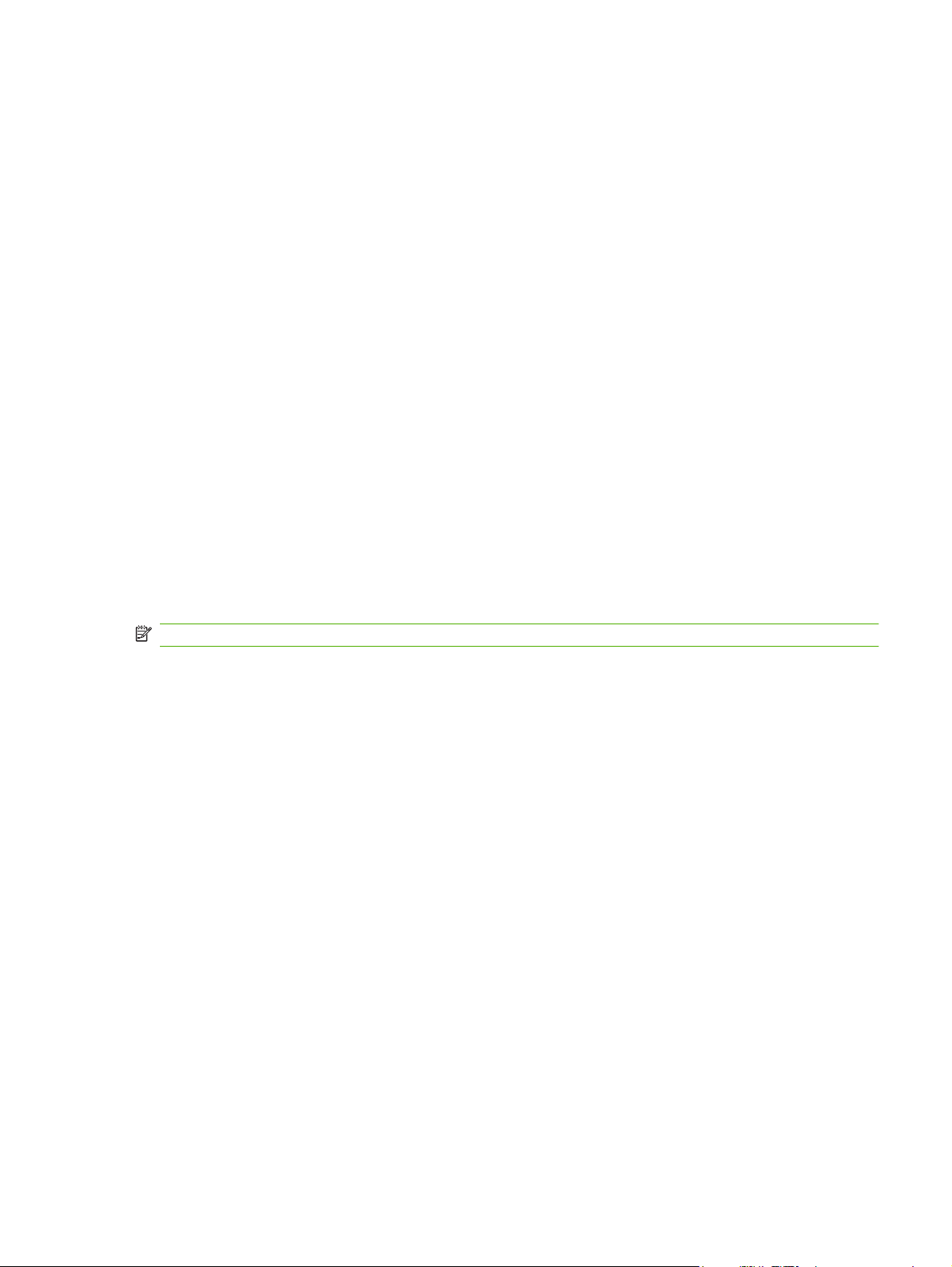
Uso de recursos do driver de impressora do Macintosh
Imprimir
Criar e usar predefinições de impressão no Macintosh
Use predefinições de impressão para salvar as configurações atuais do driver de impressão para
reutilização.
Criar uma predefinição de impressão
1. No menu Arquivo, clique em Imprimir.
2. Selecione o driver.
3. Selecione as configurações de impressão.
4. Na caixa Predefinições, clique em Salvar como... e digite um nome para a predefinição.
5. Clique em OK.
Usar predefinições de impressão
1. No menu Arquivo, clique em Imprimir.
2. Selecione o driver.
3. Na caixa Predefinições, selecione a predefinição de impressão que deseja usar.
NOTA: Para usar as configurações padrão do driver, selecione Factory Default (Padrão de fábrica).
Redimensionar documentos ou imprimir em um papel personalizado padrão
Você pode dimensionar um documento de modo a ajustá-lo em um tamanho de papel diferente.
1. No menu Arquivo, clique em Imprimir.
2. Abra o menu Opções de manuseio.
3. Na área Tamanho do papel de destino, selecione Dimensionar para ajustar ao tamanho do
papel e depois selecione o tamanho na lista suspensa.
4. Se quiser usar apenas papel que seja menor que o documento, selecione Dimensionar para
menos.
Impressão de uma página de rosto
Se desejar, você poderá imprimir uma página de rosto separada para o documento que inclua uma
mensagem (por exemplo: “Confidencial”).
1. No menu Arquivo, clique em Imprimir.
2. Selecione o driver.
PTWW Uso de recursos do driver de impressora do Macintosh 41
Page 54

3. Abra o menu pop-up Página de rosto e então selecione se deseja imprimir a página de rosto
Antes do documento ou Após o documento.
4. No menu pop-up Tipo de página de rosto, selecione a mensagem que você deseja imprimir na
página de rosto.
NOTA: Para imprimir uma página de rosto em branco, selecione Padrão como o Tipo de página
de rosto.
Usar marcas d'água
Uma marca-d'água é um aviso, por exemplo, “Confidencial”, impresso no fundo de todas as páginas
de um documento.
1. No menu Arquivo, clique em Imprimir.
2. Abra o menu Marcas d'água.
3. Próximo a Modo, selecione o tipo de marca d'água a ser usado. Selecione Marca d'água para
imprimir uma mensagem semitransparente. Selecione Camada superior para imprimir uma
mensagem que não seja transparente.
4. Próximo a Páginas, selecione se deseja imprimir a marca d'água em todas as páginas ou apenas
na primeira página.
5. Próximo a Texto, selecione uma das mensagens padrão ou selecione Personalizado e digite uma
nova mensagem na caixa.
6. Selecione opções para as configurações restantes.
Imprimir várias páginas em uma folha de papel no Macintosh
É possível imprimir mais de uma página em uma mesma folha de papel. Esse recurso oferece uma
maneira econômica para a impressão de páginas de rascunho.
1. No menu Arquivo, clique em Imprimir.
2. Selecione o driver.
3. Abra o menu pop-up Layout.
42 Capítulo 4 Utilize o produto com Macintosh PTWW
Page 55

4. Ao lado de Páginas por folha, selecione o número de páginas a serem impressas em cada folha
(1, 2, 4, 6, 9 ou 16).
5. Próximo a Direção do layout, selecione a ordem e o posicionamento das páginas na folha.
6. Ao lado de Bordas, selecione o tipo de borda a ser impressa em cada página da folha.
Impressão nos dois lados da página (impressão dúplex)
Uso da impressão duplex automática
1. Insira uma quantidade de papel suficiente em uma das bandejas para acomodar o trabalho de
impressão. Se você estiver carregando papel especial, como papel timbrado, carregue-o de uma
destas maneiras:
Para a bandeja 1, carregue o papel timbrado com a frente da folha voltada para cima e a
●
borda inferior sendo alimentada primeiro na impressora.
Para todas as outras bandejas, carregue o papel timbrado com a frente da folha voltada para
●
baixo e a margem superior voltada para a parte traseira da bandeja.
2. No menu Arquivo, clique em Imprimir.
3. Abra o menu pop-up Layout.
4. Próximo a Dois lados, selecione Encadernação na margem longa ou Encadernação na
margem curta.
5. Clique em Imprimir.
Impressão frente e verso manual
1. Insira uma quantidade de papel suficiente em uma das bandejas para acomodar o trabalho de
impressão. Se estiver inserindo papel especial, como papel timbrado, coloque-o com a face
voltada para cima e a margem inferior entrando primeiro na impressora.
CUIDADO: Para evitar atolamento, não carregue papéis com gramatura superior a 105 g/m
(bond de 28 libras).
2. No menu Arquivo, clique em Imprimir.
3. No menu pop-up Acabamento, selecione Duplex manual.
4. Clique em OK.
5. Clique em Imprimir. Siga as instruções na janela pop-up exibida na tela do computador antes de
recolocar a pilha de saída na bandeja para imprimir a segunda metade.
6. Se for solicitado, pressione o botão adequado no painel de controle para continuar.
Usar o menu Serviços
Se o dispositivo estiver conectado a uma rede, use o menu Serviços para obter informações sobre o
dispositivo e sobre o status do suprimento.
2
1. No menu Arquivo, clique em Imprimir.
2. Abra o menu Serviços.
PTWW Uso de recursos do driver de impressora do Macintosh 43
Page 56

3. Selecione uma tarefa de manutenção na lista suspensa e clique em Iniciar. O servidor da Web
incorporado acessa a página que oferece informações sobre a tarefa que você selecionou.
4. Para ir a vários sites de suporte a esse dispositivo, selecione uma das opções Serviços de Internet
na lista suspensa e clique em Ir.
Digitalizar
Para obter mais informações sobre as tarefas e configurações descritas nesta seção, consulte a Ajuda
on-line do HP Directive.
Tarefas de digitalização
Para digitalizar para um programa de software, digitalize um item utilizando o próprio programa.
Qualquer programa compatível com TWAIN pode digitalizar uma imagem. Se o programa não for
compatível com TWAIN, salve a imagem digitalizada em um arquivo e coloque, abra ou importe o
arquivo no programa de software.
Utilização da digitalização página a página
1. Levante a tampa do scanner de mesa e carregue o original a ser digitalizado voltado para baixo,
com o canto superior esquerdo do documento encaixado no canto inferior direito do vidro. Feche
a tampa com cuidado.
2. Clique duas vezes no alias da área de trabalho do HP Directive.
3. Clique em HP Directive e em Digitalizar para abrir a caixa de diálogo HP.
4. Clique em Scan (Digitalizar).
5. Para digitalizar várias páginas, carregue a próxima página e clique em Digitalizar. Repita o
procedimento até que todas as páginas sejam digitalizadas.
6. Clique em Concluir e em Destinations (Destinos).
Digitalização do AAD
1. Carregue as páginas no AAD com a face voltada para cima e a margem superior primeiro.
2. No HP Director, clique em Digitalizar para abrir a caixa de diálogo HP.
3. Clique em Digitalizar a primeira ou Digitalizar todas.
4. Clique em Concluir e selecione os destinos da digitalização.
Digitalização para arquivo
1. Em Destinos, escolha Salvar em arquivo(s).
2. Nomeie o arquivo e especifique o local de destino.
3. Clique em Salvar. O original é digitalizado e salvo.
44 Capítulo 4 Utilize o produto com Macintosh PTWW
Page 57
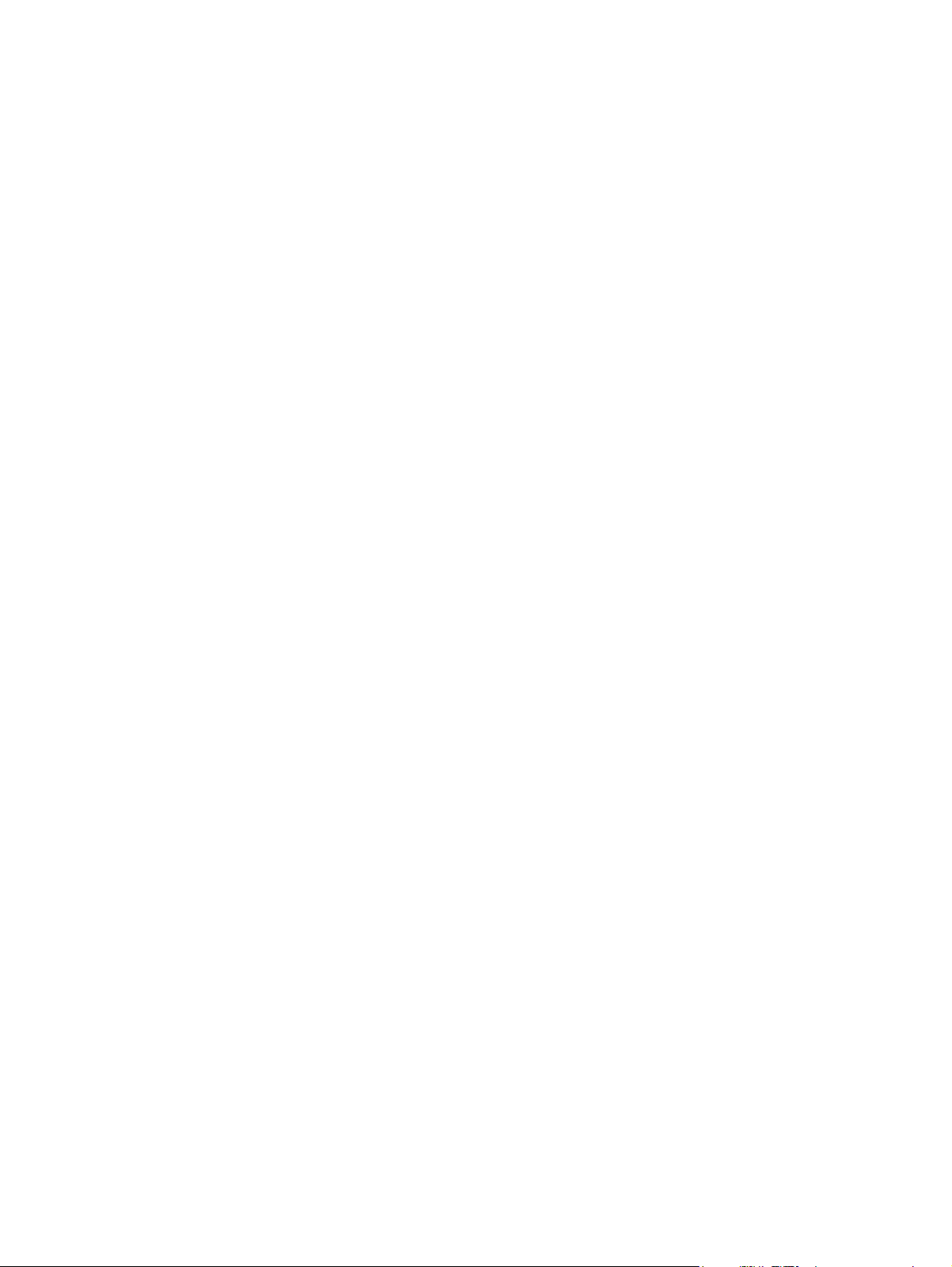
Digitalização para e-mail
1. Em Destinos, selecione E-mail.
2. Um e-mail em branco é aberto com o documento digitalizado como um anexo.
3. Insira um destinatário, adicione texto ou outros anexos e clique em Enviar.
Fax (somente HP LaserJet CM1312 (fax/modelo de cartão de foto))
1. No programa de software, no menu Arquivo, selecione Imprimir.
2. Clique em PDF e selecione Fax PDF.
3. Insira um número de fax no campo Para.
4. Para incluir uma folha de rosto para o fax, selecione Use Cover Page (Usar folha de rosto), insira
o assunto da folha de rosto e a mensagem (opcional).
5. Clique em Fax.
Foto
No HP Director, clique no ícone Foto para iniciar o software Photosmart Studio. Use o software para
importar fotos de um cartão de memória, editar fotos e imprimir fotos a partir do PC.
PTWW Uso de recursos do driver de impressora do Macintosh 45
Page 58

46 Capítulo 4 Utilize o produto com Macintosh PTWW
Page 59

5 Conectividade
Sistemas operacionais de rede suportados
●
Conexão USB
●
Isenção de responsabilidade sobre o compartilhamento da impressora
●
Protocolos de rede suportados (somente HP LaserJet CM1312 (fax/modelo de cartão de foto))
●
Instalação do produto em uma rede (somente HP LaserJet CM1312 (fax/modelo de cartão de foto))
●
Configuração do produto para rede (somente HP LaserJet CM1312 (fax/modelo de cartão de foto))
●
NOTA: A definição das configurações de TCP/IP é complicada e só deve ser executada por
administradores de rede experientes. O BOOTP exigirá um servidor para configurações específicas de
TCP/IP para o produto. O DHCP também exigirá um servidor, mas as configurações de TCP/IP não
serão fixas para o produto. Por último, o método manual para definir configurações TCP/IP específicas
pode ser executado usando-se o painel de controle ou o servidor da Web incorporado, HP ToolboxFX
ou HP Web Jetadmin. Para obter ajuda adicional ou obter a configuração de rede, entre em contato
com o provedor de rede.
PTWW 47
Page 60

Sistemas operacionais de rede suportados
Os seguintes sistemas operacionais oferecem suporte para impressão em rede:
Instalação completa do
software
Windows XP (32 bits)
●
Windows Vista (32 bits e 64 bits)
●
Mac OS X v10.3, v10.4 e posterior
●
Conexão USB
NOTA: Não conecte o cabo USB antes de instalar o software. O programa de instalação notificará
você quando o cabo USB estiver conectado.
Este produto oferece suporte para uma conexão USB 2.0. Use um cabo USB do tipo A para B para
impressão.
1. Insira o CD do produto no computador. Se o instalador do software não for iniciado, navegue no
CD até o arquivo setup.exe e clique duas vezes nele.
2. Siga as instruções do instalador.
3. Aguarde a conclusão do processo de instalação e reinicie o computador.
Driver de impressão e
digitalização
Windows XP (64 bits)
●
Windows 2000
●
Windows 2003 Server (32 bits e 64
●
bits)
Apenas driver de impressora
Linux (apenas Web)
●
Scripts de modelo UNIX (apenas
●
Web)
48 Capítulo 5 Conectividade PTWW
Page 61

Isenção de responsabilidade sobre o compartilhamento da impressora
A HP não suporta redes ponto a ponto, pois esse recurso é uma função dos sistemas operacionais
Microsoft e não dos drivers de impressão HP. Visite o site da Microsoft em
www.microsoft.com.
Protocolos de rede suportados (somente HP LaserJet CM1312 (fax/modelo de cartão de foto))
O produto suporta o protocolo de rede TCP/IP. É o protocolo de ligação em rede mais amplamente
usado e aceito. Muitos serviços de rede utilizam esse protocolo. Este produto também suporta IPv4 e
IPv6. As tabelas a seguir listam os serviços/protocolos de rede suportados.
Tabela 5-1 Imprimindo
Nome do serviço Descrição
port9100 (Modo direto) Serviço de impressão
Line printer daemon (LPD) Serviço de impressão
Tabela 5-2 Descoberta de produto de rede
Nome do serviço Descrição
SLP (Service Location Protocol) Protocolo de descoberta de dispositivos, usado para ajudar a
O mDNS (multicast Domain Name Service - também
conhecido como “Rendezvous” ou “Bonjour”)
ws-discover Usado por programas de software baseados em Microsoft
LLMNR Usado quando não há serviços de DNS disponíveis
Tabela 5-3 Mensagens e gerenciamento
Nome do serviço Descrição
HTTP (Hypertext Transfer Protocol) Permite que navegadores da Web se comuniquem com o
EWS (servidor da Web incorporado) Permite ao usuário administrar o produto pelo navegador na
SNMP (Simple Network Management Protocol) Usado por programas de rede para o gerenciamento de
localizar e a configurar dispositivos de rede. Usado
principalmente por programas de software Microsoft.
Protocolo de descoberta de dispositivos, usado para ajudar a
localizar e a configurar dispositivos de rede. Usado
principalmente por programas de software Apple Macintosh.
servidor da Web incorporado.
Web.
produtos. Os objetos SNMP V1 e MIB-II (Management
Information Base) padrão são suportados.
PTWW Isenção de responsabilidade sobre o compartilhamento da impressora 49
Page 62

Tabela 5-4 Endereçamento IP
Nome do serviço Descrição
DHCP (protocolo de configuração dinâmica de host), IPv4 e
IPv6
BOOTP (Bootstrap Protocol) Para atribuição de Endereço IP automático. O servidor
Auto IP Para atribuição de Endereço IP automático. Se não houver um
Para atribuição de Endereço IP automático. O servidor DHCP
fornece o produto com um endereço IP. Em geral, não é
necessária a intervenção do usuário para que o produto
obtenha um endereço IP de um servidor DHCP.
BOOTP fornece o produto com um endereço IP. É necessário
que o administrador insira o endereço de hardware MAC do
produto no servidor BOOTP para que o produto obtenha um
endereço IP daquele servidor.
servidor DHCP ou um servidor BOOTP, esse dispositivo
permite que o produto gere um endereço IP exclusivo.
Instalação do produto em uma rede (somente HP LaserJet CM1312 (fax/modelo de cartão de foto))
Nesta configuração, o produto é diretamente conectado à rede e pode ser configurado para permitir
que todos os computadores da rede imprimam diretamente no produto.
NOTA: Esse modo é a configuração de rede recomendada para o produto.
1. Antes de ligar o produto, conecte-o diretamente à rede inserindo um cabo de rede na porta de
rede do produto.
2. Ligue o produto, aguarde dois minutos e use o painel de controle para imprimir uma página de
configuração. .
NOTA: Verifique se um endereço IP está listada na página de configuração antes de passar à
próxima etapa. Se não houver endereço IP presente, reimprima a página de configuração.
3. Insira o CD do produto no computador. Se o instalador do software não for iniciado, navegue no
CD até o arquivo setup.exe e clique duas vezes nele.
4. Siga as instruções do instalador.
NOTA: Quando o instalador solicitar um endereço de rede, forneça o endereço IP listado na
página de configuração impressa antes de iniciar o programa instalador ou localize o produto na
rede.
5. Aguarde a conclusão do processo de instalação e reinicie o computador.
50 Capítulo 5 Conectividade PTWW
Page 63

Configuração do produto para rede (somente HP LaserJet CM1312 (fax/modelo de cartão de foto))
Configurações de exibição
Página de configuração de rede
A página de configuração de rede lista as configurações atuais e as propriedades da placa de rede do
produto. Para imprimir a página de configuração de rede a partir do produto, execute as etapas a seguir.
1. No painel de controle, pressione Configuração.
2. Utilize os botões de seta para selecionar Relatórios e a seguir pressione OK.
3. Utilize os botões de seta para selecionar Relatório rede e pressione OK.
Página de configuração
A página de configuração lista as configurações atuais e as propriedades do produto. É possível
imprimir uma página de configuração a partir do produto ou do HP ToolboxFX. Para imprimir a página
de configuração a partir do produto, execute as etapas a seguir.
1. No painel de controle, pressione Configuração.
2. Utilize os botões de seta para selecionar Relatórios e a seguir pressione OK.
3. Utilize os botões de seta para selecionar Relatórios de configuração e pressione OK.
Uma segunda página também será impressa (somente modelos de fax). Nessa página, as seções
Configurações de fax e Configurações de imagens fornecem informações detalhadas sobre as
configurações de fax do produto.
Alteração de configurações
Você pode usar o servidor da Web incorporado (EWS) ou o HP ToolboxFX para exibir ou alterar as
configurações de IP. Para ter acesso ao servidor da Web incorporado, digite o endereço IP do
dispositivo na linha de endereço de um navegador.
Você pode ver o HP ToolboxFX quando o produto estiver diretamente conectado a um computador ou
à rede. É necessário executar uma instalação completa do software para utilizar o HP ToolboxFX.
Abra o HP ToolboxFX de uma destas maneiras:
Na bandeja do sistema no Windows, clique duas vezes no ícone HP ToolboxFX.
●
No menu Iniciar do Windows, clique em Programas (ou em Todos os programas no Windows
●
XP), clique em HP, no nome do produto e em HP ToolboxFX.
No HP ToolboxFX, clique na guia Configurações de rede.
Na guia Rede (EWS) ou Configurações de rede (HP ToolboxFX), você pode alterar as seguintes
configurações:
Nome do host
●
Endereço IP manual
●
PTWW Configuração do produto para rede (somente HP LaserJet CM1312 (fax/modelo de cartão de
foto))
51
Page 64

Máscara de sub-rede manual
●
Gateway padrão manual
●
NOTA: A alteração da configuração de rede pode solicitar a alteração do URL do navegador antes
de se comunicar novamente com o produto. O produto ficará indisponível por alguns segundos
enquanto a rede é redefinida.
Definição da senha
Consulte Ative a proteção de senha no painel de controle na página 184 para obter informações sobre
como definir a senha do produto.
Endereço IP
O endereço IP do produto pode ser configurado manualmente, ou automaticamente via DHCP, BootP
ou AutoIP.
Configuração manual
1. No painel de controle, pressione Configuração.
2. Utilize os botões de seta para selecionar Configuração de rede e pressione OK.
3. Utilize os botões de seta para selecionar Configuração de TCP/IP e pressione OK.
4. Utilize os botões de seta para selecionar Manual e a seguir pressione OK.
5. Use os botões alfanuméricos para digitar o endereço IP e pressione OK.
6. Se o endereço IP estiver incorreto, use os botões de seta para selecionar Não e pressione OK.
Repita a etapa 5 com o endereço de IP correto e, depois, repita a etapa 5 para as configurações
de máscara de rede e de gateway padrão.
Configuração automática
1. No painel de controle, pressione Configuração.
2. Utilize os botões de seta para selecionar Configuração de rede e pressione OK.
3. Utilize os botões de seta para selecionar Configuração de TCP/IP e pressione OK.
4. Utilize os botões de seta para selecionar Automática e a seguir pressione OK.
Levará alguns minutos até que o endereço IP automático esteja pronto para uso.
NOTA: Se você deseja desativar ou ativar modos específicos de IP automático (como BOOTP, DHCP
ou AutoIP), essas configurações só podem ser alteradas usando-se o servidor da Web incorporado ou
o HP ToolboxFX.
Exibir o endereço IP no painel de controle
1. No painel de controle, pressione Configuração.
2. Utilize os botões de seta para selecionar Configuração de rede e pressione OK.
3. Utilize os botões de seta para selecionar Mostrar endereço IP e pressione OK.
52 Capítulo 5 Conectividade PTWW
Page 65

NOTA: também é possível visualizar o endereço IP no servidor da Web incorporado (EWS) ou
HP ToolboxFX selecionando a guia Configurações avançadas de rede.
Configurações de IPv4 e IPv6
Somente o protocolo IPv4 pode ser configurado manualmente. O protocolo IPv4 pode ser definido
usando-se o HP ToolboxFX ou o painel de controle. O protocolo IPv6 pode ser selecionado somente
usando-se o painel de controle.
Configuração da velocidade de conexão
NOTA: Alterações incorretas nas configurações de velocidade da conexão podem prejudicar a
comunicação do produto com outros dispositivos de rede. Na maioria das situações, o produto deve
ser mantido no modo automático. Alterações podem fazer com que o produto seja desligado e ligado
novamente. Só devem ser feitas alterações quando o produto estiver ocioso.
1. No painel de controle, pressione Configuração.
2. Utilize os botões de seta para selecionar Configuração de rede e pressione OK.
3. Utilize os botões de seta para selecionar Velocidade da conexão e pressione OK.
4. Utilize os botões de seta para selecionar uma das seguintes configurações.
Automático
●
10T Full
●
10T Half
●
100TX Full
●
100TX Half
●
NOTA: Essa configuração deve corresponder ao produto de rede ao qual você está se
conectando (hub de rede, comutador, gateway, roteador ou computador).
5. Pressione OK. O produto será desligado e ligado novamente.
PTWW Configuração do produto para rede (somente HP LaserJet CM1312 (fax/modelo de cartão de
foto))
53
Page 66

54 Capítulo 5 Conectividade PTWW
Page 67

6 Papel e mídia de impressão
Entenda o uso de papel e de mídias de impressão
●
Tamanhos de papel e mídia de impressão suportados
●
Tipos de papel suportados e capacidade da bandeja
●
Diretrizes para papéis ou mídias de impressão especiais
●
Coloque papel e mídia de impressão
●
Configuração da bandeja
●
PTWW 55
Page 68

Entenda o uso de papel e de mídias de impressão
Este produto suporta uma grande variedade de papéis e de outras mídias de impressão, de acordo
com as diretrizes deste guia do usuário. O papel ou a mídia de impressão que não atender a essas
diretrizes pode causar os seguintes problemas:
Impressão de baixa qualidade
●
Aumento de congestionamentos
●
Desgaste prematuro no produto, exigindo reparos
●
Para obter melhores resultados, use apenas papel da marca HP e mídia de impressão projetados para
impressoras a laser ou multiuso. Não use papel ou mídia de impressão destinadas a impressoras a jato
de tinta. A Hewlett-Packard Company não recomenda o uso de outras marcas de mídia porque a HP
não pode fazer o controle de sua qualidade.
É possível que o papel atenda a todas as diretrizes deste guia do usuário e ainda assim não produza
resultados satisfatórios. Isso pode ser o resultado da manipulação incorreta, níveis inaceitáveis de
temperatura ou de umidade ou de outras variáveis sobre as quais a Hewlett-Packard não tem controle.
CUIDADO: O uso de papel ou de mídia de impressão que não atenda às especificações da Hewlett-
Packard pode causar problemas no produto, exigindo reparos. Nesse caso, os reparos não serão
cobertos pela garantia nem pelos acordos de serviço da Hewlett-Packard.
56 Capítulo 6 Papel e mídia de impressão PTWW
Page 69

Tamanhos de papel e mídia de impressão suportados
Este produto aceita uma grande variedade de tamanhos de papel e se adapta a vários tipos de mídia.
NOTA: Para obter os melhores resultados de impressão, selecione o tamanho e o tipo de papel
apropriados no driver de impressora antes de imprimir.
Tabela 6-1 Tamanhos de papel e mídia de impressão suportados
Tamanho Dimensões Band. 1
Carta 216 x 279 mm
Ofício 216 x 356 mm
A4 210 x 297 mm
Executivo 184 x 267 mm
A3 297 x 420 mm
A5 148 x 210 mm
A6 105 x 148 mm
B5 (JIS) 182 x 257 mm
16k 197 x 273 mm
16k 195 x 270 mm
16k 184 x 260 mm
8,5 x 13 216 x 330 mm
1
4 x 6
1
5 x 8
10 x 15 cm
Personalizado Mínimo—76 x 127 mm; Máximo—216 x 356 mm
1
Esses tamanhos são suportados como tamanhos personalizados.
1
107 x 152 mm
127 x 203 mm
100 x 150 mm
Tabela 6-2 Envelopes e cartões postais suportados
Tamanho Dimensões Bandeja 1
Envelope no.10 105 x 241 mm
Envelope DL 110 x 220 mm
Envelope C5 162 x 229 mm
PTWW Tamanhos de papel e mídia de impressão suportados 57
Page 70

Tabela 6-2 Envelopes e cartões postais suportados (continuação)
Tamanho Dimensões Bandeja 1
Envelope B5 176 x 250 mm
Envelope Monarch 98 x 191 mm
Cartão postal 100 x 148 mm
Cartão postal duplo 148 x 200 mm
Tipos de papel suportados e capacidade da bandeja
Tipo de mídia Peso Capacidade
Uso diário:
Comum
●
Suave
●
Comum
●
Reciclado
●
Apresentação:
< 96 g/m
96-130 g/m
2
2
Até 150 folhas Lado a ser impresso voltado para
Altura máxima da pilha de 15 mm
(0,6 polegadas)
Papel fosco, gramatura
●
média a pesada
Papel brilhante, gramatura
●
média a pesada
Folheto:
131-175 g/m
2
Altura máxima da pilha de 15 mm
(0,6 polegadas)
Papel fosco, gramatura
●
média a pesada
Papel brilhante, gramatura
●
média a pesada
Foto/capa
176-220 g/m
2
Altura máxima da pilha de 15 mm
(0,6 polegadas)
Papel de capa fosco
●
Papel de capa brilho
●
1
Orientação de papel
cima, com a margem superior
voltada para a parte de trás da
bandeja
Lado a ser impresso voltado para
cima, com a margem superior
voltada para a parte de trás da
bandeja
Lado a ser impresso voltado para
cima, com a margem superior
voltada para a parte de trás da
bandeja
Lado a ser impresso voltado para
cima, com a margem superior
voltada para a parte de trás da
bandeja
Papel fotográfico fosco
●
Papel fotográfico brilho
●
Cartolina
●
Outros:
Até 50 folhas ou 10 envelopes Lado a ser impresso voltado para
cima, com a margem superior na
Transparência para Color
●
laser
parte de trás da bandeja ou o
lado do selo voltado para a parte
de trás da bandeja
Etiquetas
●
Papel timbrado, envelope
●
Envelope pesado
●
58 Capítulo 6 Papel e mídia de impressão PTWW
Page 71

Tipo de mídia Peso Capacidade
Pré-impresso
●
Pré-perfurado
●
Colorido
●
Áspero
●
Resistente
●
1
A capacidade pode variar dependendo do peso e da espessura da mídia e de condições ambientais.
1
Orientação de papel
Diretrizes para papéis ou mídias de impressão especiais
Este produto suporta a impressão em mídias especiais. Utilize as orientações a seguir para obter
resultados satisfatórios. Quando estiver usando papéis ou mídias de impressão especiais, defina o tipo
e o tamanho no driver de sua impressora para obter os melhores resultados de impressão.
CUIDADO: As impressoras HP LaserJet utilizam fusores para fixarem as partículas secas do toner
no papel em pontos muito precisos. O papel para impressoras a laser da HP foi criado para suportar
essa temperatura extrema. Ao utilizar papel para impressoras jato de tinta, que não é específico para
essa tecnologia, você pode danificar a sua impressora.
Tipo de mídia Fazer Não fazer
Envelopes
Etiquetas
Transparências
Papéis timbrados ou formulários préimpressos
Armazene os envelopes de forma
●
nivelada.
Utilize-os onde a costura se
●
estende por toda a extensão até o
canto do envelope.
Use fitas adesivas destacáveis
●
aprovadas para o uso em
impressoras a laser.
Use somente etiquetas cujas folhas
●
de suporte não fiquem expostas
entre elas.
Use Etiquetas niveladas.
●
Use somente folhas completas de
●
etiquetas.
Use somente transparências de
●
uso aprovado em impressoras a
laser.
Coloque as transparências em uma
●
superfície plana após removê-las
do produto.
Use somente papéis timbrados ou
●
formulários de uso aprovado para
impressoras a laser.
Não use envelopes que estejam
●
enrugados, cortados, colados uns
nos outros ou de alguma forma
danificados.
Não use envelopes que tenham
●
fechos, botões de pressão, janelas
ou revestimentos.
Não use adesivos autocolantes ou
●
outros materiais sintéticos.
Não use etiquetas com rugas,
●
bolhas ou que estejam danificadas.
Não imprima folhas de etiqueta
●
pela metade.
Não use mídia de impressão de
●
transparência não aprovada para
impressoras a laser.
Não use papéis com timbre em alto
●
relevo ou metálico.
Papel pesado
Use somente o papel pesado de
●
uso aprovado para impressoras a
Não use um papel mais pesado do
●
que a especificação de mídia
PTWW Diretrizes para papéis ou mídias de impressão especiais 59
Page 72

Tipo de mídia Fazer Não fazer
laser e que atenda às
especificações de peso para este
produto.
Papel brilhante ou revestido
Use somente papéis brilhantes ou
●
revestidos que tenham uso
aprovado para impressoras a laser.
Coloque papel e mídia de impressão
Band. 1
A bandeja 1 comporta até 150 páginas de papel de 75 g/m2 ou menos páginas de papel mais pesado
(15 mm). Carregue a mídia com a parte superior voltada para frente e com o lado a ser impresso voltado
para baixo.
As guias de mídia garantem que a mídia seja alimentada corretamente no produto e que a impressão
não fique inclinada. A bandeja 1 tem uma guia lateral e uma guia traseira de mídia. Ao carregar a mídia,
ajuste as guias de acordo com a largura e o comprimento da mídia que está sendo usada.
recomendada para este produto, a
menos que seja um papel da HP
aprovado para o uso com este
produto.
Não use papéis brilhantes ou
●
revestidos específicos para
produtos jato de tinta.
NOTA: Ao adicionar nova mídia, remova o conteúdo anterior da bandeja de entrada e endireite a pilha
da nova mídia. Não ventile a mídia. Isso reduz os congestionamentos, evitando que várias folhas de
mídia sejam alimentadas de uma vez no produto.
60 Capítulo 6 Papel e mídia de impressão PTWW
Page 73

Configuração da bandeja
Ao utilizar a bandeja 1 para um tamanho específico de papel, você pode ajustar o tamanho padrão para
a bandeja em HP ToolboxFX ou no painel de controle. Em HP ToolboxFX, selecione Manuseio do
papel e, em seguida, selecione o tamanho para a bandeja.
Para definir o tamanho ou o tipo padrão de papel no painel de controle, use as etapas a seguir.
1. No painel de controle do produto, pressione Configuração.
2. Utilize os botões de seta para selecionar Configurações do sistema e a seguir pressione OK.
3. Utilize as teclas de seta para selecionar Config. papel e pressione OK.
4. Utilize as teclas de seta para selecionar a bandeja que será configurada e pressione OK.
5. Utilize as teclas de seta para selecionar Tipo papel ou Tamanho papel e pressione OK.
6. Utilize as teclas de seta para selecionar um tipo ou tamanho padrão para a bandeja e a seguir
pressione OK.
PTWW Configuração da bandeja 61
Page 74

62 Capítulo 6 Papel e mídia de impressão PTWW
Page 75

7 Uso dos recursos do produto
Configurações de economia
●
Fontes
●
PTWW 63
Page 76

Configurações de economia
Impressão com arquivamento
A impressão com arquivamento produz uma saída menos suscetível a manchas de toner. Use a
impressão com arquivamento para criar documentos que você deseja preservar ou arquivar.
1. No painel de controle, pressione Configuração.
2. Utilize os botões de seta para selecionar Serviço e a seguir pressione OK.
3. Utilize os botões de seta para selecionar Impressão arq., selecione Acesa ou Apagada e
pressione OK.
64 Capítulo 7 Uso dos recursos do produto PTWW
Page 77

Fontes
Seleção de fontes
Utilize HP ToolboxFX para alterar as fontes do produto clicando na guia Configurações de
impressão e, em seguida, clicando na página PCL5. Clique em Aplicar para salvar as alterações.
Impressão de listas de fontes disponíveis
Imprima listas das fontes disponíveis no painel de controle do produto. Consulte Páginas de
informações na página 170.
PTWW Fontes 65
Page 78

66 Capítulo 7 Uso dos recursos do produto PTWW
Page 79

8 Tarefas de impressão
Esta seção fornece informações sobre tarefas comuns de impressão.
Como cancelar um trabalho de impressão
●
Uso de recursos do driver de impressora do Windows
●
Alterar as configurações da qualidade de impressão
●
Impressão de originais de margem a margem
●
NOTA: Várias funções descritas neste capítulo também podem ser executadas usando-se o
HP ToolboxFX. Para obter instruções, consulte a Ajuda on-line do HP ToolboxFX.
PTWW 67
Page 80

Como cancelar um trabalho de impressão
Se o trabalho de impressão estiver em execução no momento, cancele-o pressionando Cancelar no
painel de controle do produto.
NOTA: Pressionar Cancelar limpa o trabalho que o produto está processando no momento. Se mais
de um processo estiver em execução (por exemplo, se o produto estiver imprimindo um documento e
recebendo um fax), pressionar Cancelar limpa o processo que está aparecendo no painel de controle
do produto.
Também é possível cancelar um trabalho de impressão de um programa de software ou uma fila de
impressão.
Para interromper o trabalho de impressão imediatamente, remova a mídia de impressão remanescente
do produto. Depois que a impressão for interrompida, utilize uma das seguintes opções:
Painel de controle do dispositivo: Para cancelar o trabalho de impressão pressione e libere
●
Cancelar no painel de controle do produto.
Programa de software: Normalmente, uma caixa de diálogo aparece rapidamente na tela do
●
computador, permitindo cancelar o trabalho de impressão.
Fila de impressão do Windows: Se um trabalho de impressão estiver aguardando em uma fila
●
de impressão (memória do computador) ou no spooler de impressão, exclua o trabalho de lá.
Windows 2000: Vá para a caixa de diálogo Impressora. Clique em Iniciar,
◦
Configurações e Impressoras. Dê um clique duplo no ícone do produto para abrir a janela,
selecione o trabalho de impressão e clique em Excluir.
Windows XP: Clique em Iniciar, Configurações e Impressoras e aparelhos de fax. Clique
◦
duas vezes no ícone do produto para abrir a janela, clique com o botão direito do mouse no
trabalho de impressão que você deseja cancelar e selecione Cancelar.
Windows Vista: Clique em Iniciar, Painel de Controle e, em Hardware e Sons, clique em
◦
Impressora. Clique duas vezes no ícone do produto para abrir a janela, clique com o botão
direito do mouse no trabalho de impressão que você deseja cancelar e selecione Cancelar.
Fila de impressão do Macintosh: Abra a fila de impressão com um clique duplo no ícone do
●
produto no dock. Realce o trabalho de impressão e clique em Delete (Excluir).
68 Capítulo 8 Tarefas de impressão PTWW
Page 81

Uso de recursos do driver de impressora do Windows
Abrir o driver de impressora
Como Etapas a realizar
Abrir o driver de impressora No menu Arquivo do programa de software, clique em
Imprimir. Selecione a impressora e, em seguida, clique em
Propriedades ou em Preferências.
Obter ajuda para qualquer opção de impressão Clique no símbolo ? no canto superior direito do driver da
Usar atalhos de impressão
Para realizar as tarefas a seguir, abra o driver da impressora e clique na guia Atalhos de
impressão.
NOTA: Em drivers de impressoras HP anteriores, esse recurso era chamado de Configurações
rápidas.
Como Etapas a realizar
Usar um atalho de impressão Selecione um dos atalhos e clique em OK para imprimir o
Criar um atalho de impressão personalizado a) Selecione um atalho existente como uma base.
impressora e depois em qualquer item do driver da
impressora. Será exibida uma mensagem pop-up com
informações sobre o item. Ou clique em Ajuda para abrir a
Ajuda on-line.
trabalho com as configurações predeterminadas.
b) Selecione as opções de impressão para o novo atalho.
c) Clique em Salvar como, digite um nome para o atalho e
clique em OK.
Definir opções de qualidade e papel
Para realizar as tarefas a seguir, abra o driver da impressora e clique na guia Papel/qualidade.
Como Etapas a realizar
Selecionar um tamanho de papel Selecione um tamanho na lista suspensa Tamanho de
Selecionar um tamanho personalizado de página a) Clique em Personalizar. Será exibida a caixa de diálogo
Selecionar uma origem de papel Selecione uma bandeja na lista suspensa Origem do papel.
Selecionar um tipo de papel Selecione um tipo de papel na lista suspensa Tipo de papel.
Imprimir capas em papel diferente
Imprimir a primeira ou a última página em papel diferente
PTWW Uso de recursos do driver de impressora do Windows 69
papel.
Papel de tamanho personalizado. b) Digite um nome para o
tamanho personalizado, especifique as dimensões e clique
em OK.
a) Na área Páginas especiais, clique em Capas ou Imprimir
pág. em diferentes papéis e depois em Configurações.
b) Selecione uma opção para imprimir uma folha de rosto ou
uma contracapa em branco ou pré-impressa, ou ambas. Ou
selecione uma opção para imprimir a primeira ou a última
página em um papel diferente. c) Selecione as opções nas
Page 82

Como Etapas a realizar
Definir efeitos do documento
Para realizar as tarefas a seguir, abra o driver da impressora e clique na guia Efeitos.
Como Etapas a realizar
listas suspensas Origem do papel e Tipo de papel e clique
em Adicionar. d) Clique em OK.
Ajustar uma página ao tamanho de papel selecionado Clique em Imprimir documento em e selecione um tamanho
Ajustar uma página para corresponder a um percentual do
tamanho real
Imprimir marca d'água a) Selecione uma das marcas d'água da lista suspensa
Adicionar ou editar marcas d'água
NOTA: É necessário que o driver da impressora esteja
armazenado no seu computador para que isso funcione.
na lista suspensa.
Clique % do tamanho real e digite o percentual ou ajuste a
barra deslizadora.
Marcas d'água. b) Para imprimir a marca d'água na primeira
página somente, clique em Só primeira página. Caso
contrário, a marca d'água será impressa em todas as páginas.
a) Na área Marcas d'água, clique em Editar. Será exibida a
caixa de diálogo Detalhes da marca d'água. b) Especifique
as configurações para a marca d'água e clique em OK.
Definir as opções de acabamento do documento
Para realizar as tarefas a seguir, abra o driver da impressora e clique na guia Acabamento.
Como Etapas a realizar
imprimir em ambos os lados (Dúplex) Clique em Imprimir em ambos os lados. Se você for
Imprimir um folheto a) Clique em Imprimir em ambos os lados. b) Na lista
encadernar o documento pela margem superior, clique em
Virar as páginas para cima.
suspensa Layout de folheto, clique em Encad. esquerda ou
Encad. direita. A opção Páginas por folha é alterada
automaticamente para 2 páginas por folha.
Imprimir várias páginas por folha a) Selecione o número de páginas por folha na lista suspensa
Páginas por folha. b) Selecione as opções corretas para
Imprimir margens da página, Ordem das páginas e
Orientação.
Selecionar orientação da página a) Na área Orientação, clique em Retrato ou Paisagem.
b) Para imprimir a imagem da página virada para baixo, clique
em Girar em 180 graus.
Obter informações sobre status do produto e suporte
Para realizar as tarefas a seguir, abra o driver da impressora e clique na guia Serviços.
70 Capítulo 8 Tarefas de impressão PTWW
Page 83

Como Etapas a realizar
Obter informações de suporte do produto e pedir suprimentos
on-line
Verificar o status do produto, incluindo o nível dos suprimentos Clique no ícone Status de suprimentos e do dispositivo.
Definir opções avançadas de impressão
Para realizar as tarefas a seguir, abra o driver da impressora e clique na guia Avançada.
Como Etapas a realizar
Selecionar a opções avançadas de impressão Em qualquer seção, clique na configuração atual para ativar
Alterar o número de cópias a serem impressas
NOTA: Se o programa de software que você está usando
não oferece um modo de imprimir um número determinado de
cópias, você poderá alterar o número de cópias no driver.
A alteração dessa configuração afeta o número de cópias de
todos os trabalhos de impressão. Após a impressão do seu
trabalho, restaure essa configuração para o valor original.
Na lista suspensa Serviços pela Internet, selecione uma
opção de suporte e clique em Ir
Será aberta a página Status do dispositivo do servidor da
Web incorporado HP.
uma lista suspensa para que você possa alterar a
configuração.
Abra a seção Papel/Saída e digite o número de cópias a
serem impressas. Se você selecionar 2 ou mais cópias, você
poderá selecionar a opção para intercalar as páginas.
Imprimir o texto em cores como preto em vez de tons de cinza a) Abra a seção Opções do documento e depois abra a
Colocar papel timbrado ou pré-impresso do mesmo modo para
cada trabalho, para imprimir em um lado ou em ambos os
lados da página
Alterar a ordem na qual as páginas serão impressas a) Abra a seção Opções do documento e depois abra a
seção Recursos da impressora. b) Na lista suspensa
Imprimir todo o texto como preto, selecione Ativado.
a) Abra a seção Opções do documento e depois abra a
seção a seção Recursos da impressora. b) Na lista
suspensa Modo timbrado alternativo, selecione Ligado.
c) No produto, coloque o papel do mesmo modo para imprimir
em ambos os lados.
seção Opções de layout. b) Na lista suspensa Ordem das
páginas, selecione a opção Normal para imprimir as páginas
na mesma ordem que elas estão no documento ou selecione
Inversa para imprimir as páginas na ordem inversa.
Alterar as configurações da qualidade de impressão
1. No menu Arquivo do programa de software, clique em Imprimir.
2. Na guia Papel/Qualidade, selecione as configurações de resolução ou de qualidade de impressão
desejadas no menu suspenso Qualidade de impressão.
3. Clique em OK.
Impressão de originais de margem a margem
A página impressa ou copiada tem uma margem de aproximadamente 4 mm (1/6 de uma polegada).
O HP Color LaserJet MFP Série CM1312 não suporta impressões ou cópias de margem a margem.
PTWW Alterar as configurações da qualidade de impressão 71
Page 84

72 Capítulo 8 Tarefas de impressão PTWW
Page 85

9Cópia
Carregamento de originais
●
Utilização da cópia
●
Configurações de cópia
●
Como copiar um livro (somente modelos de cartão de foto)
●
Cópia de fotos
●
Cópia de originais de diferentes tamanhos
●
Trabalhos de cópia dúplex (frente e verso)
●
PTWW 73
Page 86

Carregamento de originais
Alimentador automático de documentos (Somente modelos AAD)
NOTA: A capacidade do AAD é de até 50 folhas mídia de 80 g/m2 ou 20 lb.
CUIDADO: Para evitar danos ao produto, não utilize originais que contenham fita corretiva, líquido
corretivo, clipes de papel ou grampos. Além disso, não carregue fotografias, originais pequenos ou
frágeis no AAD. Use o vidro da base plana para digitalizar esses itens.
1. Insira a extremidade superior da pilha de originais na bandeja de entrada do AAD, com a pilha de
mídia voltada para cima e a primeira página a ser copiada no topo da pilha.
Se a mídia for maior que Carta ou A4, puxe a extensão da bandeja de entrada do AAD para apoiar
a mídia.
2. Deslize a pilha no AAD até que ela não se mova mais.
Documento carregado é exibido no visor do painel de controle.
74 Capítulo 9 Cópia PTWW
Page 87

3. Ajuste as guias de mídia até que estejam apertadas conta a mídia sem restringir o movimento.
Scanner de mesa
NOTA: O tamanho máximo de mídia para digitalização no scanner de mesa é Carta. Use o AAD para
digitalizar mídia com tamanho superior a Carta.
1. Verifique se o alimentador automático de documentos (AAD) não contém mídia alguma.
2. Levante a tampa do scanner de mesa.
3. Coloque o documento original com a face voltada para baixo no scanner de mesa e o canto
superior esquerdo no lado indicado pelo ícone no scanner.
4. Feche a tampa com cuidado.
PTWW Carregamento de originais 75
Page 88

Utilização da cópia
Cópia com teclas digitais
1. Carregue o documento na bandeja de entrada do alimentador automático de documentos (AAD)
ou no scanner de mesa.
2. Pressione Iniciar cópia Preto ou Iniciar cópia Cor no painel de controle do produto para iniciar a
cópia.
3. Repita o processo para cada cópia.
Várias cópias
É possível escolher um número de cópias padrão de 1 a 99.
Alterar o número de cópias do trabalho atual
1. No painel de controle do produto, pressione Número de cópias (HP LaserJet CM1312 mfp), ou o
botão Menu de cópia (HP LaserJet CM1312 (fax/modelo de cartão de foto)), e utilize os botões de
seta para selecionar o número de cópias (entre 1 e 99) que deseja fazer para o seu trabalho atual.
-ou-
Para os produtos com um visor gráfico, digite o número de cópias usando as teclas alfanuméricas.
2. Pressione Iniciar cópia Preto ou Iniciar cópia Cor para iniciar a cópia do trabalho.
NOTA: A alteração na configuração permanece ativa por cerca de dois minutos depois que o
trabalho de cópia foi concluído. Durante esse período, Configurações personalizadas é exibido
no visor do painel de controle do produto.
Alteração do número de cópias padrão
1. No painel de controle do produto, pressione Configuração.
2. Utilize os botões de seta para selecionar Configuração de cópia e a seguir pressione OK.
3. Utilize os botões de seta para selecionar Número de cópias padrão, e a seguir pressione OK.
4. Utilize os botões alfanuméricos ou as setas para selecionar o número de cópias (entre 1 e 99) que
deseja estabelecer como padrão.
5. Pressione OK para salvar sua seleção.
NOTA: A configuração padrão de fábrica para o número de cópias é 1.
Cancelar um trabalho de cópia
ara cancelar um trabalho de cópia, pressione Cancelar no painel de controle do produto. Se houver
mais de um processo em execução, ao pressionar Cancelar você limpará o processo que estiver
aparecendo no visor do painel de controle do produto.
NOTA: Se você cancelar um trabalho de cópia, retire o documento do scanner de mesa ou do
alimentador automático de documentos.
76 Capítulo 9 Cópia PTWW
Page 89

Como reduzir ou ampliar cópias
Redução ou ampliação de cópias do trabalho atual
1. No painel de controle do produto, pressione Recursos de cópia.
-ou-
Nos produtos com um visor gráfico, pressione Menu de cópia.
2. No painel de controle do produto, pressione Reduzir/Ampliar.
-ou-
Nos produtos com um visor gráfico, pressione Tamanho.
3. Selecione o tamanho para o qual deseja reduzir ou ampliar as cópias deste trabalho.
NOTA: Se você selecionar Personalizado: 25 a 400%, digite um percentual usando os botões
alfanuméricos.
Se você selecionar 2 páginas por folha ou 4 páginas por folha, selecione a orientação (retrato
ou paisagem).
4. Pressione Iniciar cópia para salvar a seleção e iniciar imediatamente o trabalho de cópia, ou OK
para salvar a seleção sem iniciar o trabalho.
NOTA: A alteração na configuração permanece ativa por cerca de dois minutos depois que o trabalho
de cópia foi concluído. Durante esse período, Configurações personalizadas é exibido no visor do
painel de controle do produto.
Você deve alterar o tamanho padrão da mídia na bandeja de entrada de mídia para corresponder ao
tamanho de saída ou parte de sua cópia pode ser cortada.
Ajuste do tamanho da cópia padrão
NOTA: O tamanho padrão da cópia é aquele para o qual as cópias serão normalmente reduzidas ou
ampliadas. Se você mantiver a configuração de tamanho padrão de fábrica de Original
Original=100%, todas as cópias terão o mesmo tamanho do documento original.
1. Pressione Configuração.
2. Utilize os botões de seta para selecionar Configuração de cópia e a seguir pressione OK.
3. Utilize os botões de seta para selecionar Padrão de Reduzir/Ampliar, e a seguir pressione OK.
4. Utilize os botões de seta para selecionar a opção que indica como você deseja reduzir ou ampliar
as cópias.
NOTA: Se você selecionar Personalizado: 25 a 400%, digite a porcentagem do tamanho
original desejada para as cópias.
Se você selecionar 2 páginas por folha ou 4 páginas por folha, selecione a orientação (retrato
ou paisagem).
5. Pressione OK para salvar a seleção.
O produto pode reduzir cópias para até 25% do tamanho original ou ampliá-las para até 400% do
tamanho original.
PTWW Utilização da cópia 77
Page 90

Configurações de redução/ampliação
Original=100%
●
Ofício para Carta=78%
●
Ofício para A4=83%
●
A4 para Carta=94%
●
Carta para A4=97%
●
Página inteira=91%
●
Ajustar à página
●
2 páginas por folha
●
4 páginas por folha
●
Personalizado: 25 a 400%
●
NOTA: Ao usar a configuração Ajustar à página, copie somente a partir do scanner de mesa.
Ao usar a configuração 2 páginas por folha ou 4 páginas por folha, copie somente a partir do
alimentador automático de documentos. Além disso, após selecionar a 2 páginas por folha ou 4
páginas por folha, você deverá selecionar a orientação da página (retrato ou paisagem).
Alteração da configuração de intercalação de cópias
É possível configurar o produto para intercalar automaticamente várias cópias em conjuntos. Por
exemplo, se estiver fazendo duas cópias de três páginas e a intercalação automática estiver ativada,
as páginas serão impressas nesta ordem: 1,2,3,1,2,3. Se a intercalação automática estiver desativada,
as páginas serão impressas nesta ordem: 1,1,2,2,3,3.
Para usar a intercalação automática, o tamanho do documento original precisa caber na memória. Caso
contrário, o produto fará apenas uma cópia, e uma mensagem será exibida notificando a alteração. Se
isso ocorrer, utilize um dos seguintes métodos para terminar o trabalho:
Divida o trabalho em trabalhos menores que contenham menos páginas.
●
Faça apenas uma cópia do documento por vez.
●
Desligue a intercalação automática.
●
Alteração da configuração de intercalação de cópias para o trabalho atual
1. No painel de controle do produto, pressione Recursos de cópia.
-ou-
Em produtos com uma exibição gráfica, pressione Menu de cópia, e utilize as teclas de seta para
selecionar Opções e depois pressione OK.
2. Utilize as teclas de seta para selecionar Intercalação de cópias, e pressione OK.
3. Utilize os botões de seta para selecionar Acesa ou Apagada.
4. Pressione Iniciar cópia para salvar a seleção e iniciar imediatamente o trabalho de cópia, ou OK
para salvar a seleção sem iniciar o trabalho.
78 Capítulo 9 Cópia PTWW
Page 91

Alteração da configuração de intercalação de cópias padrão
1. No painel de controle do produto, pressione Configuração.
2. Utilize os botões de seta para selecionar Configuração de cópia e a seguir pressione OK.
3. Utilize os botões de seta para selecionar Intercalação padrão, e depois pressione OK.
4. Utilize os botões de seta para selecionar Acesa ou Apagada.
5. Pressione OK para salvar a seleção.
NOTA: A configuração padrão de fábrica para intercalação automática de cópia é Acesa.
Cópias coloridas ou em preto e branco (Mono)
1. No painel de controle do produto, pressione Configuração, depois OK.
2. Utilize os botões de seta para selecionar Configuração de cópia, e depois pressione OK.
3. Utilize os botões de seta para selecionar Avançado, e depois pressione OK.
4. Utilize os botões de seta para selecionar Cópia colorida, e depois pressione OK.
5. Utilize os botões de seta e selecione Acesa ou Apagada. Quando definido como Apagada, o
painel de controle exibe Restringir cor se Iniciar cópia Cor for pressionado.
6. Pressione OK.
Configurações de cópia
Qualidade da cópia
Cinco configurações de qualidade de cópia estão disponíveis: Seleção automática, Mista, Imagem
impressa, Fotografia, e Texto.
A configuração padrão de fábrica para qualidade de cópia é Seleção automática, em que o produto
escolhe automaticamente a melhor configuração de qualidade com base na entrada de mídia.
Ao fazer uma cópia de uma foto ou de um gráfico, você pode selecionar a configuração Fotografia
para fotos ou a configuração Imagem impressa para outros gráficos, para melhorar a qualidade da
cópia. Selecione a configuração Texto para itens cuja maior parte é texto. Selecione a configuração
Mista para documentos que contenham texto e gráficos.
Como ajustar a qualidade da cópia do trabalho atual
1. No painel de controle do produto, pressione Recursos de cópia.
-ou-
Em produtos com uma exibição gráfica, pressione Menu de cópia, selecione Opções, e depois
OK.
2. Utilize os botões de seta para selecionar Otimizar, e pressione OK para ver a configuração de
qualidade da cópia.
PTWW Configurações de cópia 79
Page 92

3. Utilize os botões de seta para navegar pelas opções de configuração de qualidade.
4. Selecione uma configuração e a seguir pressione Iniciar cópia para salvar a seleção e iniciar
imediatamente o trabalho de cópia, ou OK para salvar a seleção sem iniciar o trabalho.
NOTA: A alteração na configuração permanece ativa por cerca de dois minutos depois que o
trabalho de cópia foi concluído. Durante esse período, Configurações personalizadas é exibido
no visor do painel de controle do produto.
Como ajustar a qualidade de cópia padrão
1. No painel de controle do produto, pressione Configuração.
2. Utilize os botões de seta para selecionar Configuração de cópia e a seguir pressione OK.
3. Utilize os botões de seta para selecionar Otimização padrão, e depois pressione OK.
4. Utilize os botões de seta para selecionar a qualidade de cópia e a seguir pressione OK para salvar
a seleção.
Limpeza do vidro do scanner
Sujeira, impressões digitais, poeira, fios de cabelo e outras marcas no vidro do scanner, reduz o
desempenho do scanner e afeta a precisão de recursos especiais, como o ajuste às páginas e a cópia.
Para melhorar a qualidade de suas cópias e digitalizações, limpe o vidro do scanner. Consulte
do vidro do scanner na página 196.
Limpeza
Como ajustar a configuração mais claro/mais escuro (contraste)
A configuração mais claro/mais escuro afeta a tonalidade mais clara ou escura (contraste) da cópia.
Siga o seguinte procedimento para alterar o contraste somente do trabalho de cópia atual.
Ajuste da configuração mais claro/mais escuro para o trabalho atual
1. No painel de controle, pressione Mais claro/Mais escuro.
-ou-
Em produtos com uma exibição gráfica, pressione Menu de cópia, e utilize os botões de seta para
selecionar Mais claro/Mais escuro, e depois OK.
2. Utilize os botões de seta para ajustar a configuração de resolução. Mova o botão deslizante para
a esquerda para tornar a cópia mais clara que o original ou mova-o para a direita para tornar a
cópia mais escura que o original.
3. Pressione Iniciar cópia para salvar a seleção e iniciar imediatamente o trabalho de cópia, ou OK
para salvar a seleção sem iniciar o trabalho.
NOTA: A alteração na configuração permanece ativa por cerca de dois minutos depois que o
trabalho de cópia foi concluído. Durante esse período, Configurações personalizadas é exibido
no visor do painel de controle do produto.
80 Capítulo 9 Cópia PTWW
Page 93

Ajuste da configuração mais claro/mais escuro padrão
NOTA: A configuração mais claro/mais escuro padrão afeta todos os trabalhos de cópia.
1. No painel de controle do produto, pressione Configuração.
2. Utilize os botões de seta para selecionar Configuração de cópia, e depois pressione OK.
3. Utilize os botões de seta para selecionar Padrão mais claro/mais escuro, e depois pressione
OK.
4. Utilize os botões de seta para ajustar a configuração de resolução. Mova o botão deslizante para
a esquerda para tornar todas as cópias mais claras que o original ou mova-o para a direita para
torná-las mais escuras que o original.
5. Pressione OK para salvar a seleção.
Definição das configurações de cópia padrão
Quando você altera as configurações de cópia no painel de controle, Configurações
personalizadas aparece no visor do painel de controle. As configurações padrão permanecem ativas
por cerca de dois minutos e, em seguida, o produto retorna às configurações padrão. Para retornar
imediatamente às configurações padrão, pressione Cancelar.
Impressão ou cópia margem a margem
O produto não consegue imprimir totalmente margem a margem. A área máxima de impressão é de
203,2 x 347 mm (8 x 13,7 pol.), deixando uma margem não imprimível de 4 mm em torno da página.
Considerações sobre impressão ou digitalização de documentos com margens recortadas:
Quando o original for menor que o tamanho da cópia de saída, afaste-o 4 mm do lado indicado
●
pelo ícone no scanner. Copie novamente ou digitalize nessa posição.
Quando o original for do tamanho da saída desejada, faça uma cópia com margens menores
●
usando Reduzir/Ampliar para reduzir a imagem.
As margens e a cópia são reduzidas em até 2 mm.
Cópia em mídia de diferentes tipos e tamanhos
O produto está definido para copiar em papel tamanho Carta ou A4, dependendo do país/região em
que foi adquirido. Você pode alterar o tamanho e o tipo de mídia usados para copiar o trabalho de cópia
atual ou todos os trabalhos de cópia.
Alteração do tamanho e o tipo da mídia para o trabalho atual
NOTA: Altere o tamanho de mídia padrão e as configurações de tipo para alterar o tamanho e o tipo
da mídia.
1. No painel de controle do produto, pressione Recursos de cópia.
-ou-
Em produtos com uma exibição gráfica, pressione Menu de cópia, e utilize as teclas de seta para
selecionar Opções, e depois pressione OK.
2. Utilize os botões de seta para selecionar Papel para cópia, e depois pressione OK.
PTWW Configurações de cópia 81
Page 94

3. Utilize os botões de seta para selecionar um tamanho de mídia e a seguir pressione OK.
4. Utilize os botões de seta para selecionar um tipo de mídia e depois pressione OK.
5. Pressione Iniciar cópia.
Alteração da configuração padrão de tamanho da mídia
1. No painel de controle do produto, pressione Configuração.
2. Utilize os botões de seta para selecionar Configurações do sistema e a seguir pressione OK.
3. Utilize os botões de seta para selecionar Config. papel, e depois pressione OK.
4. Utilize os botões de seta para selecionar Tamanho padrão do papel, e depois pressione OK.
5. Utilize os botões de seta para selecionar um tamanho de mídia e a seguir pressione OK.
6. Pressione OK para salvar a seleção.
Alteração da configuração padrão de tipo de mídia
1. No painel de controle do produto, pressione Configuração.
2. Utilize os botões de seta para selecionar Configurações do sistema e a seguir pressione OK.
3. Utilize os botões de seta para selecionar Config. papel, e depois pressione OK.
4. Utilize os botões de seta para selecionar Tipo padrão do papel, e depois pressione OK.
5. Utilize os botões de seta para selecionar um tipo de mídia e a seguir pressione OK.
6. Pressione OK para salvar a seleção.
Restauração dos padrões de configuração de cópia
Utilize o painel de controle para restaurar as configurações de cópia aos valores padrão de fábrica.
1. No painel de controle do produto, pressione Configuração.
2. Utilize os botões de seta para selecionar Configuração de cópia e a seguir pressione OK.
3. Utilize os botões de seta para selecionar Restaurar padrões, e depois pressione OK.
82 Capítulo 9 Cópia PTWW
Page 95

Como copiar um livro (somente modelos de cartão de foto)
1. Levante a tampa e coloque o livro no scanner de mesa com a página que deseja copiar no canto
inferior direito do vidro.
2. Feche a tampa com cuidado.
PTWW Como copiar um livro (somente modelos de cartão de foto) 83
Page 96

3. Pressione gentilmente a tampa para tensionar o livro contra a superfície do scanner de mesa.
CUIDADO: A pressão excessiva sobre a tampa do scanner de mesa pode quebrar as dobradiças
dessa tampa.
4. Pressione Iniciar cópiaPreto ou Iniciar cópiaCor.
Cópia de fotos
NOTA: Fotos devem ser copiadas a partir do scanner de mesa do produto, não do alimentador
automático de documentos (AAD).
1. Coloque a foto no scanner de mesa, com o lado impresso voltado para baixo no lado indicado pelo
ícone do scanner.
2. Feche a tampa com cuidado.
3. Ajuste as configurações de qualidade de cópia no produto como desejado para a impressão da
foto.
4. Pressione Iniciar cópia.
84 Capítulo 9 Cópia PTWW
Page 97

Cópia de originais de diferentes tamanhos
Utilize o scanner de mesa ao copiar originais de diferentes tamanhos. Não use o AAD.
Trabalhos de cópia dúplex (frente e verso)
Cópia de documentos em frente e verso manualmente
Configuração de cópia padrão do dispositivo de mesa para várias páginas
A configuração de cópia padrão do dispositivo de mesa para várias páginas deve ser definida como
Acesa antes que o produto produza cópias em frente e verso a partir do scanner de mesa.
1. No painel de controle do produto, pressione Configuração.
2. Utilize os botões de seta para selecionar Configuração de cópia e a seguir pressione OK.
3. Pressione OK para selecionar Várias páginas padrão.
4. Utilize os botões de seta para selecionar Acesa ou Apagada.
5. Pressione OK para salvar a seleção.
NOTA: A configuração padrão de fábrica para intercalação automática de cópia é Acesa.
O Intercalar LED no painel de controle quando a intercalação estiver ligada.
Cópia de documentos em frente e verso manualmente
1. Carregue a primeira página do documento no scanner de mesa.
2. Pressione 2 lados, e utilize os botões de seta para selecionar a configuração correta.
3. Pressione OK e Iniciar cópia.
4. Remova a primeira página e coloque a segunda no scanner de mesa.
5. Pressione OK e repita o procedimento até que todas as páginas do original tenham sido copiadas.
6. Quando o trabalho de cópia for concluído, pressione Iniciar cópia para que o produto retorne ao
modo Pronto.
PTWW Cópia de originais de diferentes tamanhos 85
Page 98

86 Capítulo 9 Cópia PTWW
Page 99

10 Cor para Windows
Gerenciar cores
●
Corresponder cores
●
Uso avançado de cor
●
PTWW 87
Page 100

Gerenciar cores
Gerencie a cor alterando as configurações na guia Cor no driver da impressora.
Automático
Configurar as opções de cor como Automático normalmente proporciona a melhor qualidade de
impressão possível para documentos coloridos. A opção de ajuste de cor Automático otimiza o
tratamento de cores cinzas neutros e os aperfeiçoamentos de meios-tons e de margens utilizados para
cada elemento de um documento. Para obter mais informações, consulte a Ajuda on-line do driver da
impressora.
NOTA: Automático é a configuração padrão e é recomendada para a impressão de todos os
documentos coloridos.
Imprimir em escala de cinza
Selecione a opção Imprimir em escala de cinza no driver da impressora para imprimir um documento
colorido em preto e branco. Essa opção é útil para imprimir documentos coloridos que serão
fotocopiados ou enviados por fax.
Quando Imprimir em escala de cinza estiver selecionado, o produto usa o modo monocromático, o
que reduz o uso dos cartuchos coloridos.
Ajuste manual de cores
Use a opção de ajuste de cor Manual para ajustar o tratamento de cores cinzas neutras, os meios-tons
e os aperfeiçoamentos de margens para textos, gráficos e fotos. Para acessar as opções de cores
Manual, na guia Cores, selecione Manual e, em seguida, Configurações.
Opções de cores Manual
Use opções de cores manuais para ajustar as opções Cinzas neutros, Meio-tom e Controle de
margem para texto, gráficos e fotografias.
Tabela 10-1 Opções de cores Manual
Descrição da configuração Opções de configuração
Meio-tom
Meio-tom afeta a resolução e a claridade das cores.
Nivelado oferece melhores resultados para áreas de impressão
●
grandes e de preenchimento sólido, além de aperfeiçoar fotos
nivelando gradações de cor. Escolha essa opção quando
preenchimentos de área uniformes e nivelados forem a principal
prioridade.
A opção Detalhes é útil para textos e gráficos que requerem
●
distinções nítidas entre linhas ou cores, ou para imagens que
contêm um padrão ou um alto nível de detalhes. Escolha essa
opção quando margens nítidas e detalhes forem a principal
prioridade.
88 Capítulo 10 Cor para Windows PTWW
